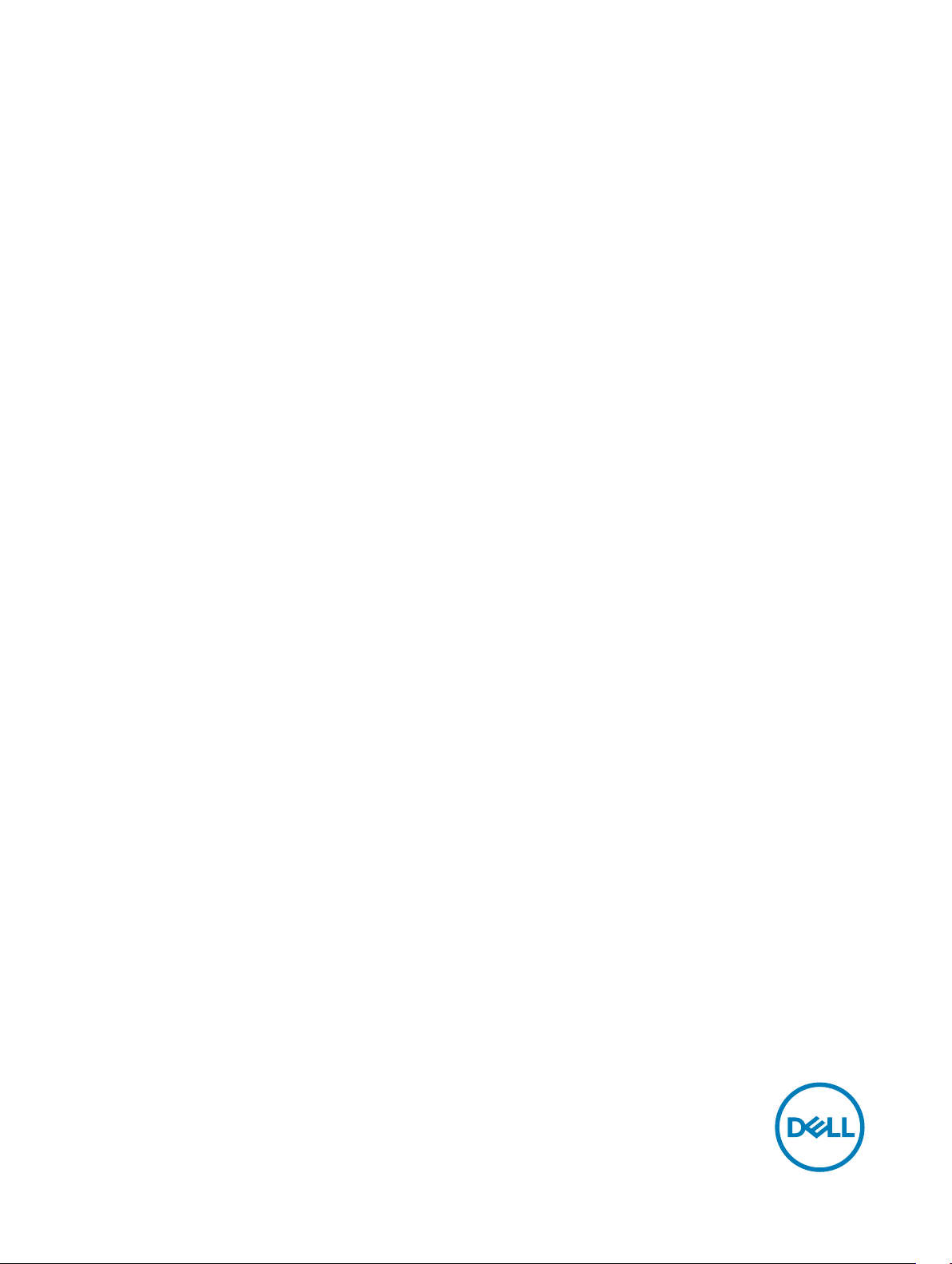
Dell Edge Gateway
5000-serien
Installations- och användarhandbok
Datormodell: Dell Edge Gateway 5000\5100
Regleringsmodell: N01G\N02G
Regleringstyp: N01G001\N02G001
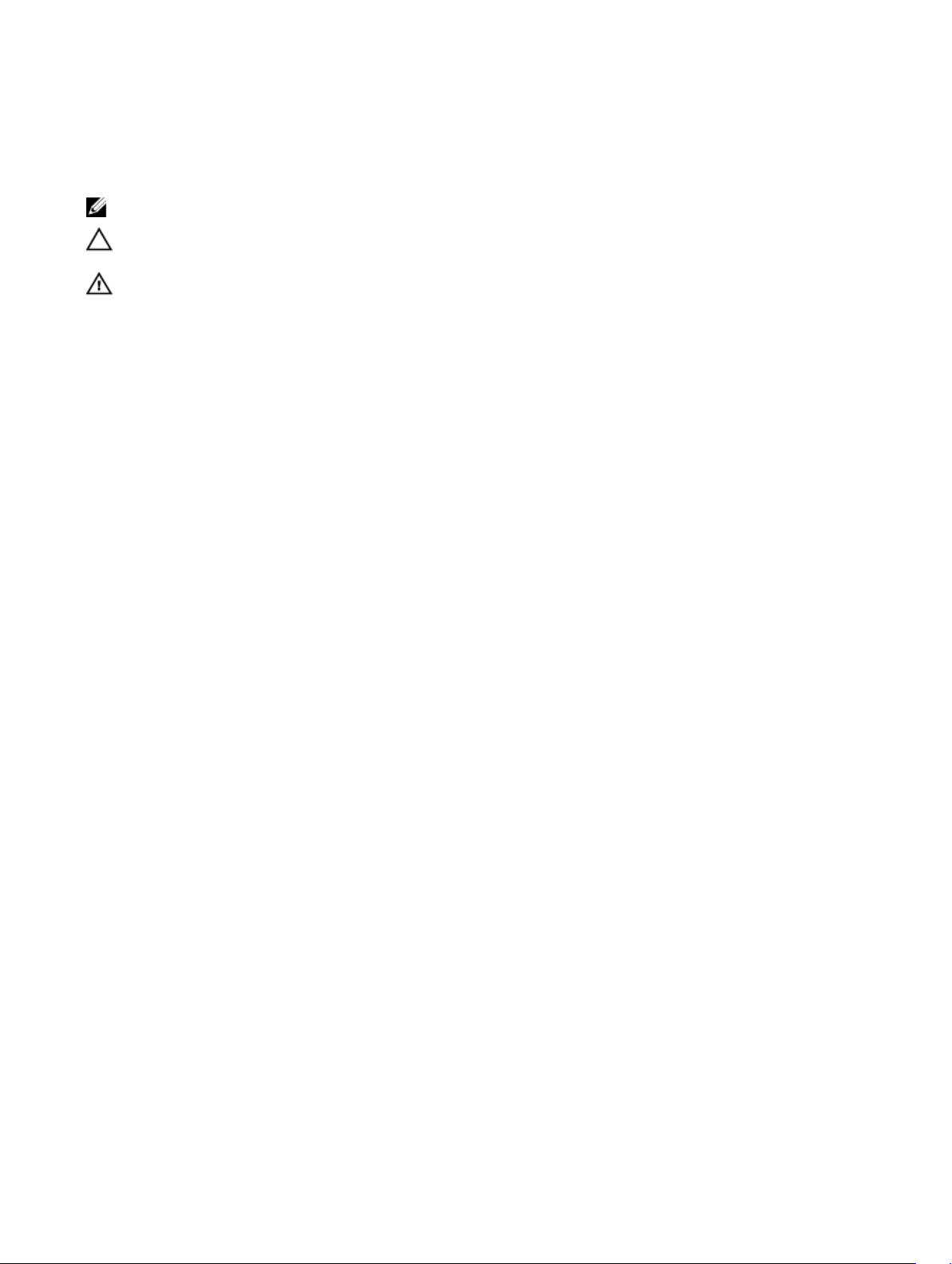
Anmärkningar, försiktighetsbeaktanden och
varningar
OBS: OBS innehåller viktig information som hjälper dig att få ut det mesta av produkten.
VIKTIGT!: VIKTIGT! Indikerar risk för skada på maskinvaran eller förlust av data, samt ger information om hur du
undviker problemet.
VARNING: En varning signalerar risk för egendomsskada, personskada eller dödsfall.
© 2016-2018 Dell Inc. eller dess dotterbolag. Med ensamrätt. Dell, EMC och andra varumärken är varumärken som tillhör Dell Inc. eller dess
dotterbolag. Andra varumärken kan vara varumärken som tillhör respektive ägare.
2018 - 01
Rev. A03
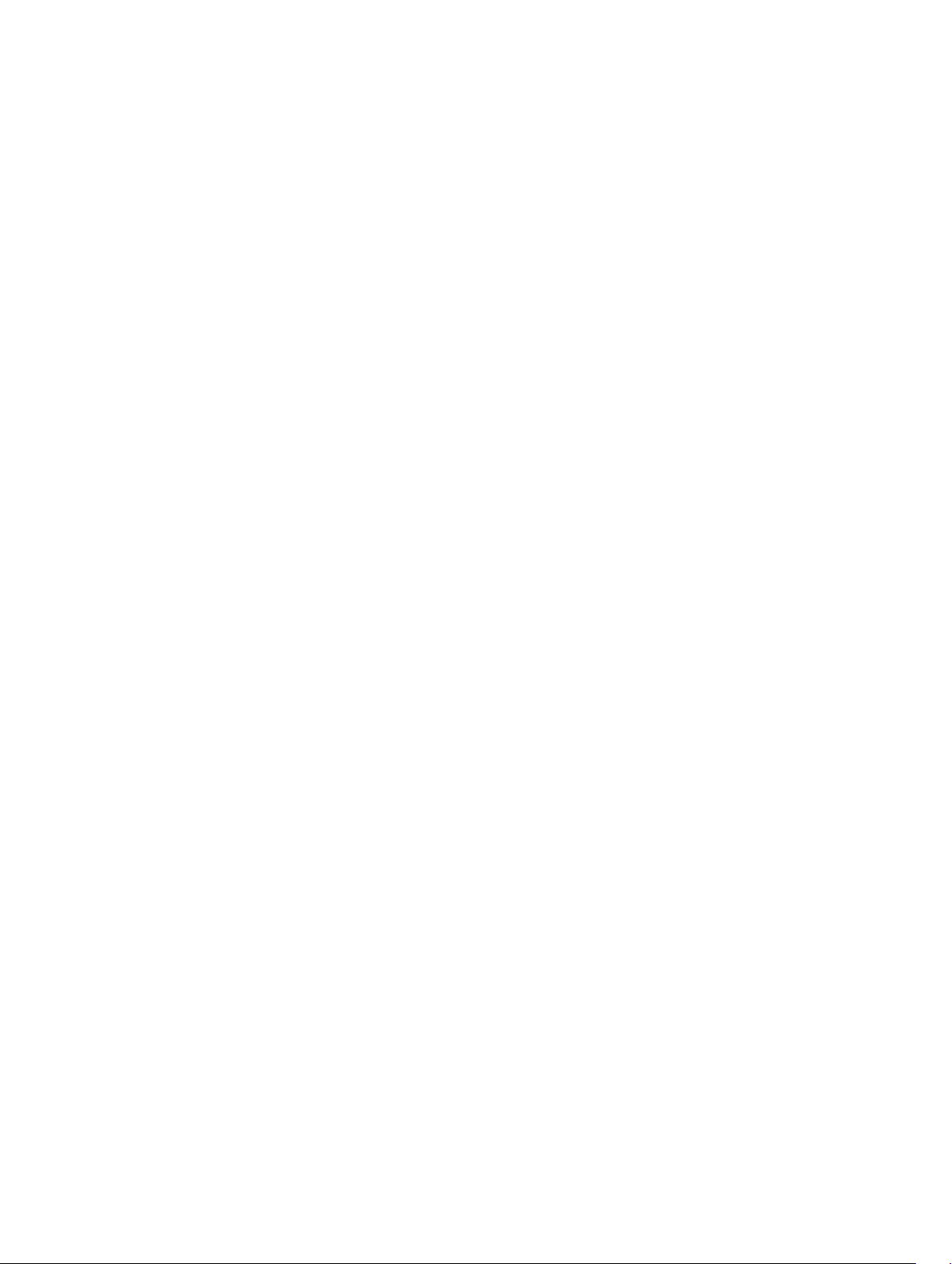
Innehåll
1 Översikt...........................................................................................................................6
2 Systembilder................................................................................................................... 7
System – framsida..............................................................................................................................................................7
System – framsida (LED-indikatorer)................................................................................................................................. 8
System—undersida............................................................................................................................................................8
Kontaktmappning för seriell port (RS232).................................................................................................................... 9
Kontaktmappning för CANbus-port..............................................................................................................................9
RS485-kontaktmappning............................................................................................................................................10
RS422/485-kontakt....................................................................................................................................................10
System – undersida (DIP-switchar).................................................................................................................................. 10
System—Överdel..............................................................................................................................................................11
Kontaktmappning för intrångsdetektering....................................................................................................................11
HDMI-kontakt.............................................................................................................................................................12
System – vänstersida........................................................................................................................................................13
Strömport på 24 V AC/DC..........................................................................................................................................13
19,5 V AC/DC-nätadapterport.....................................................................................................................................14
System – högersida.......................................................................................................................................................... 15
3 Installation av Dell Edge Gateway-enheten.................................................................... 16
Professionella installationsanvisningar............................................................................................................................... 16
Instructions d'installation professionnelles......................................................................................................................... 17
Interferensutlåtande från Federal Communication Commission.........................................................................................17
Utlåtande från Industry Canada........................................................................................................................................ 18
Installation av Dell Edge Gateway-enheten........................................................................................................................19
Aktivering av Edge Gateway....................................................................................................................................... 19
Väggmontera Edge Gateway...................................................................................................................................... 22
Montera Edge Gateway på en DIN-skena...................................................................................................................24
Sätta i ett micro-SIM-kort och aktivera det mobila bredbandskortet..........................................................................26
4 Installera operativsystemet........................................................................................... 30
Windows 10 IoT Enterprise LTSB......................................................................................................................................30
Översikt......................................................................................................................................................................30
Starta och logga in..................................................................................................................................................... 30
Återställa Windows 10 IoT Enterprise LTSB................................................................................................................ 30
Grundläggande funktioner i Windows 10 IoT Enterprise LTSB.................................................................................... 30
Vanliga portmappningar...............................................................................................................................................31
Snappy Ubuntu Core 15 och 16.........................................................................................................................................32
Översikt......................................................................................................................................................................32
Starta och logga in..................................................................................................................................................... 32
Återställa Ubuntu Snappy...........................................................................................................................................33
Uppdatera operativsystem och program.....................................................................................................................33
3
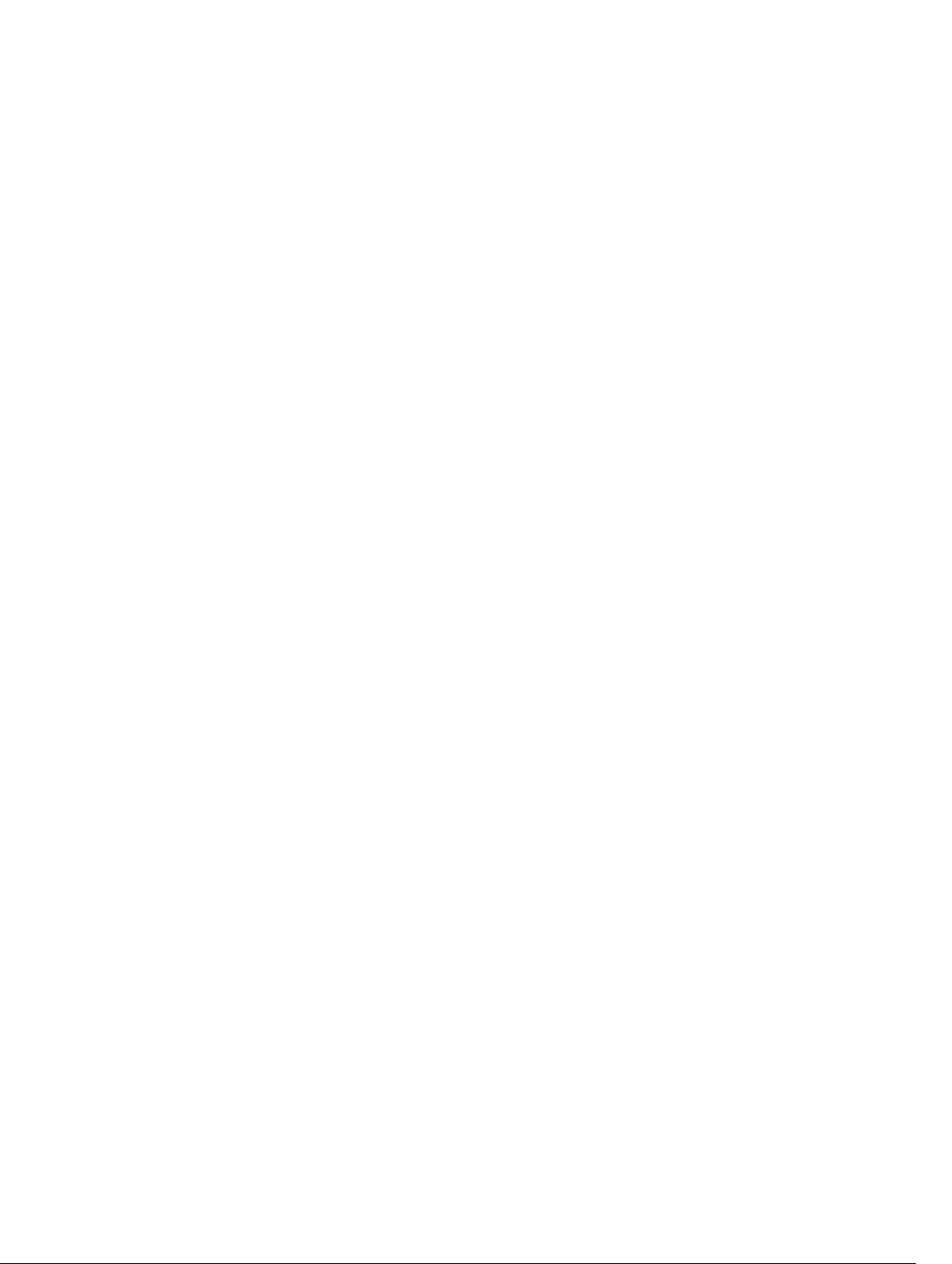
Ubuntu Core OS grundläggande funktioner................................................................................................................34
Uppdatering UEFI capsule..........................................................................................................................................35
Watchdog Timer.........................................................................................................................................................36
Security (säkerhet).....................................................................................................................................................37
Accessing Snappy Store/Snapweb.............................................................................................................................37
Statuslampa för molnanslutning på/av....................................................................................................................... 38
Serial Port.................................................................................................................................................................. 38
Minicom..................................................................................................................................................................... 39
IO-expansionsmodul ..................................................................................................................................................40
Zigbee........................................................................................................................................................................ 40
Controller Area Network (CAN)................................................................................................................................. 40
Network Manager – Ubuntu Core 15..........................................................................................................................41
Network Manager - Ubuntu Core 16.......................................................................................................................... 42
Uppdatera en ny OS-avbildning..................................................................................................................................44
Flash-uppdatera BIOS................................................................................................................................................ 44
Wind River Linux.............................................................................................................................................................. 45
Översikt......................................................................................................................................................................45
Starta och logga in..................................................................................................................................................... 45
Återställa Wind River Linux.........................................................................................................................................46
Grundläggande funktioner Wind River Linux...............................................................................................................47
5 Systemspecikationer................................................................................................... 61
Komponenttyper...............................................................................................................................................................61
Operativsystem.................................................................................................................................................................61
Processor..........................................................................................................................................................................61
Minne...............................................................................................................................................................................62
Hårddiskar och yttbara lagringsenheter..........................................................................................................................62
Kommunikation – WLAN-antenn......................................................................................................................................62
Kommunikation – WWAN-antenn.................................................................................................................................... 64
Grakkort/grakstyrenhet................................................................................................................................................68
Externa portar och kontakter........................................................................................................................................... 68
Mått och vikt................................................................................................................................................................... 69
Produktens mått och vikt...........................................................................................................................................69
Förpackningens mått och vikt.................................................................................................................................... 70
Monteringsdimensioner.............................................................................................................................................. 70
Miljö- och driftsförhållanden.............................................................................................................................................70
Miljöförhållanden för systemet....................................................................................................................................70
Miljöförhållanden för IO-modul.................................................................................................................................... 71
Miljöförhållanden - kraftmodul....................................................................................................................................72
Miljöförhållanden - kapsling.........................................................................................................................................73
Driftsförhållanden....................................................................................................................................................... 74
Ström................................................................................................................................................................................74
Nätadapter (tillval)......................................................................................................................................................74
GPIOs spänningsnivåer...............................................................................................................................................75
3,0V CMOS-knappcellsbatteri.................................................................................................................................... 75
Security (säkerhet)...........................................................................................................................................................75
4
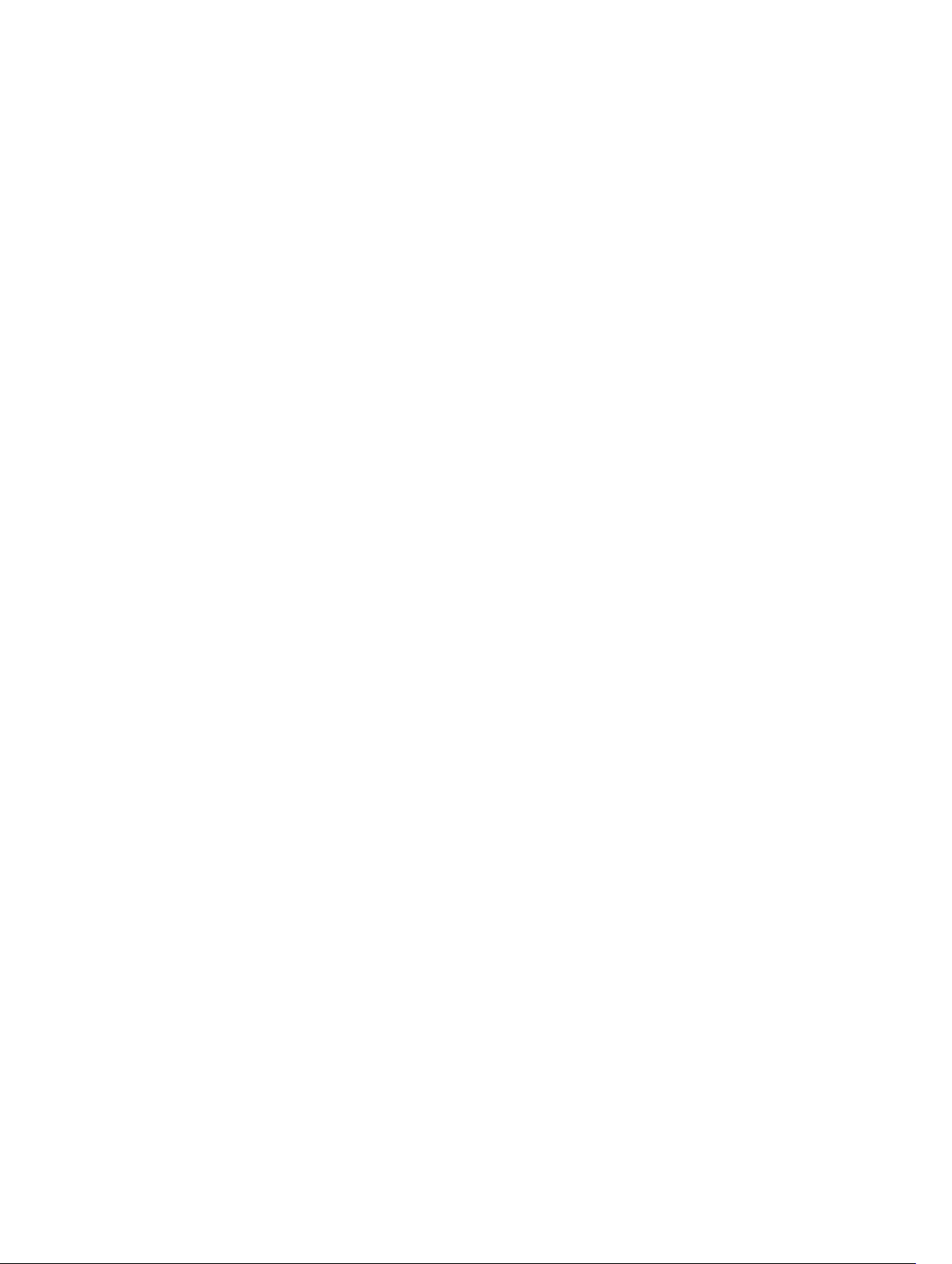
Programvara.....................................................................................................................................................................76
Miljö..................................................................................................................................................................................76
Service och support......................................................................................................................................................... 76
6 Översikt över I/O-modulen............................................................................................77
Bilder av IO-modulen (tillval).............................................................................................................................................77
IO-modul – framsida...................................................................................................................................................77
IO-modul – översida...................................................................................................................................................78
IO-modul – undersida.................................................................................................................................................79
Installera IO-modulen........................................................................................................................................................79
Installera PCIe-kortet i IO-modulen.............................................................................................................................82
7 Översikt över strömmodul............................................................................................. 85
Bilder av strömmodulen (tillval)........................................................................................................................................85
Strömmodul – framsida..............................................................................................................................................86
Strömmodul – undersida.............................................................................................................................................87
Strömmodul – översida..............................................................................................................................................89
Strömmodul – högersida............................................................................................................................................90
Installera strömmodulen................................................................................................................................................... 90
Specikationer – strömmodul...........................................................................................................................................93
8 Översikt över höljet.......................................................................................................95
Bild av hölje (tillval)...........................................................................................................................................................95
Hölje – sida................................................................................................................................................................ 95
Montering av höljet.......................................................................................................................................................... 96
9 Installera ZigBee-dongeln ............................................................................................101
10 BIOS-standardvärden.................................................................................................102
Allmänt............................................................................................................................................................................102
Systemkonguration....................................................................................................................................................... 102
Security (säkerhet).........................................................................................................................................................102
Secure Boot (säker uppstart)..........................................................................................................................................103
Performance (prestanda)................................................................................................................................................103
Power Manangement (strömhantering)..........................................................................................................................103
POST Behavior (beteende efter start)............................................................................................................................104
Maintenance (underhåll).................................................................................................................................................104
11 Övriga dokument du kan behöva.................................................................................105
12 Kontakta Dell..............................................................................................................106
Anpassning till föreskrifter och miljökrav......................................................................................................................... 106
5
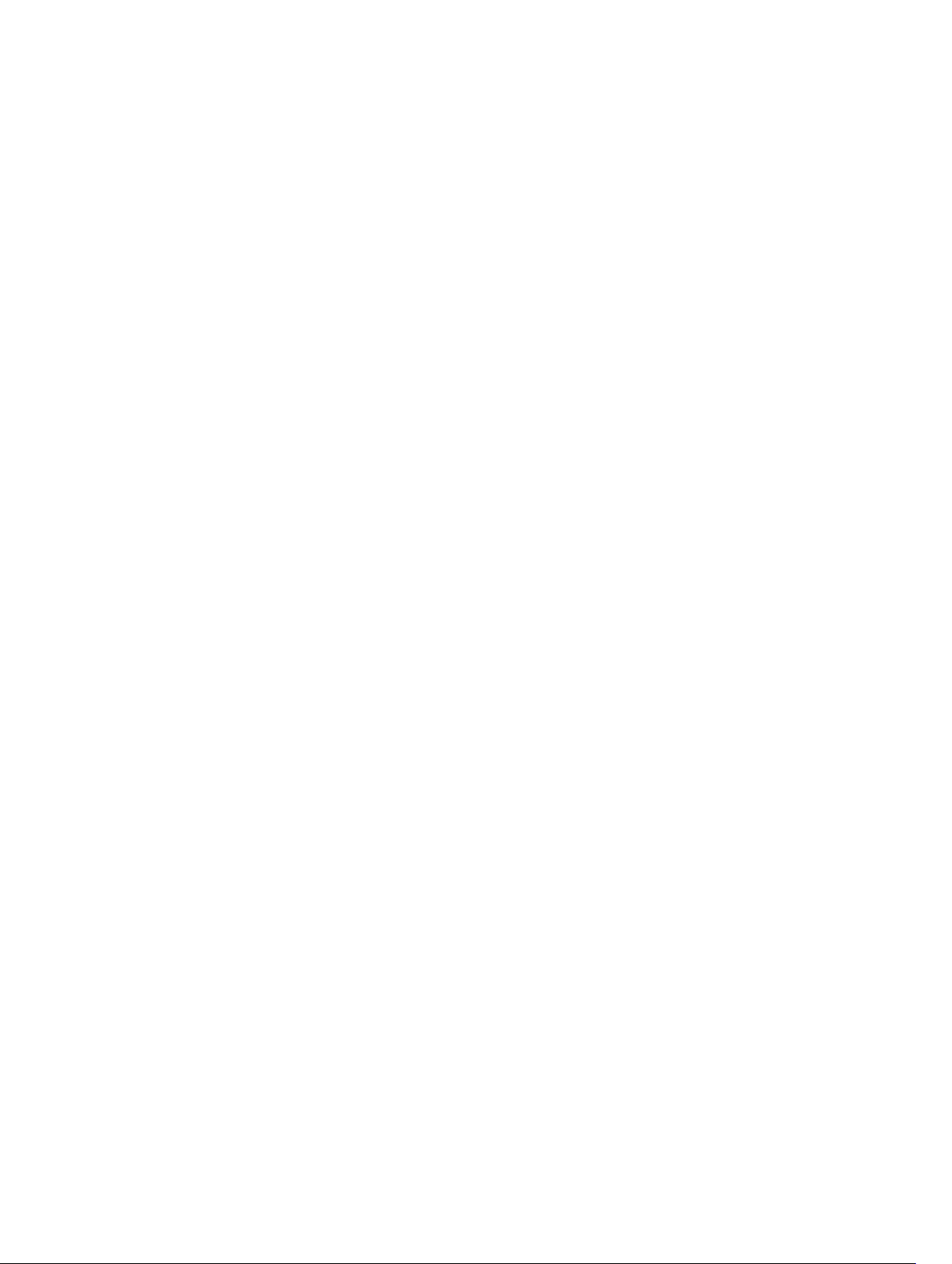
1
Översikt
På Dell Edge Gateway 5000/5100-serien är det möjligt för dig att ansluta till nätverksaktiverade enheter, via kabel eller trådlöst, och
hantera dem i det bentliga nätverksekosystemet. Systemet kan även monteras på väggen med hjälp av Dell-godkända
väggmonteringssatser eller monteras i en bentlig rackinfrastruktur med hjälp av DIN-skenfästet. Systemet kan köras på
operativsystemen Windows 10 Enterprise, Ubuntu Snappy eller Wind River Linux. Som en del av ett komplett samverkande
byggnadsautomationssystem tillhandahåller Edge Gateway precis övervakning och styrning av anslutna punkter. I/Oexpansionsmodulen förser Edge Gateway med extra ingångar och en utgångsmodul. Eektexpansionsmodulen förser Edge Gateway
med redundansalternativ genom att du kan ansluta en 24 V AC/DC, en 19,5 V DC och en batterireserv samtidigt.
Om Edge Gateway har kongurerats som en webbserver nns möjlighet för konguration från en webbläsare. Kongurera I/O, ställ in
objekt och övervaka förinställda värden från en webbläsare.
6
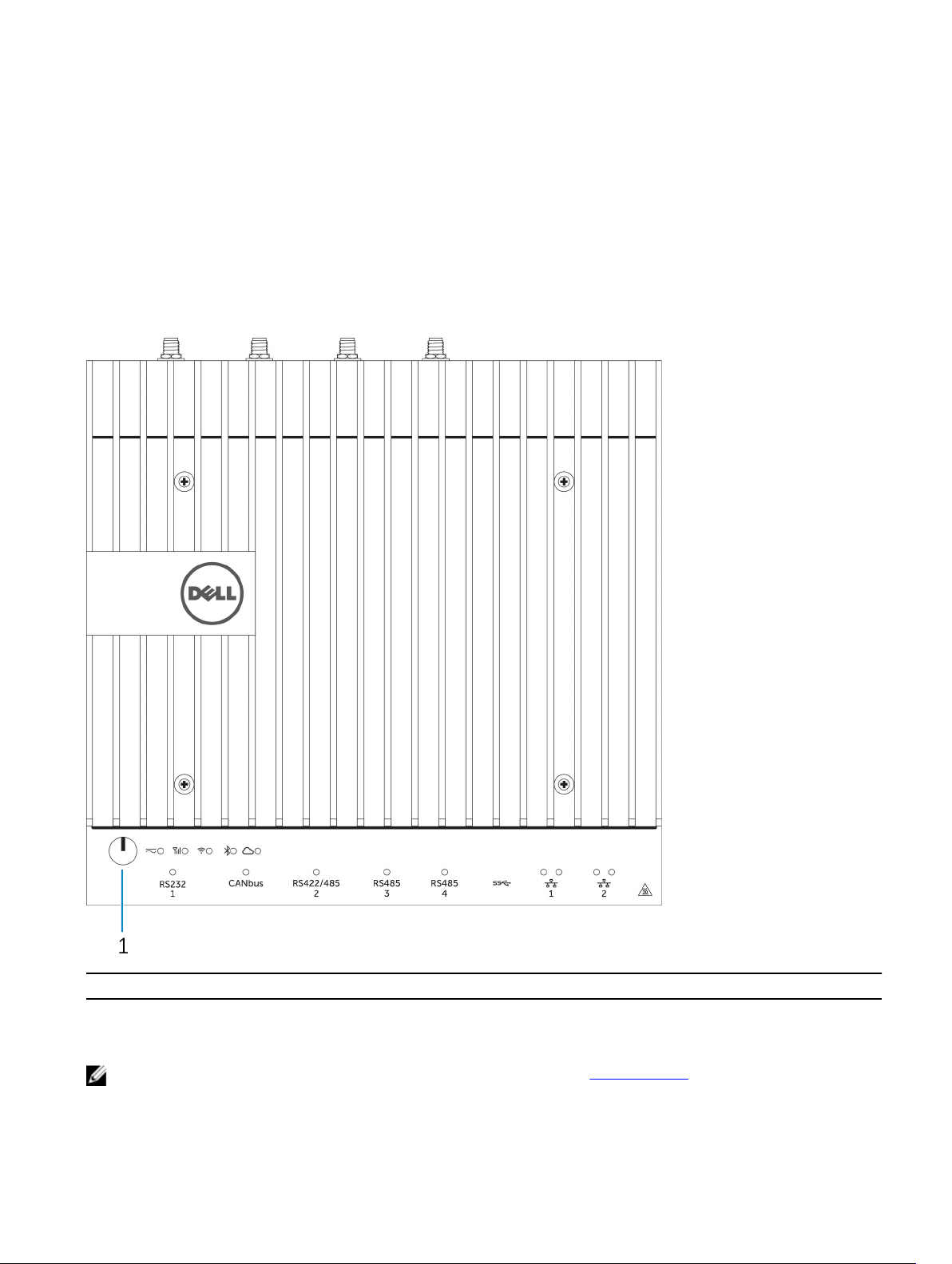
Systembilder
System – framsida
2
Funktioner
1 Strömbrytare Håll intryckt i 2 sekunder för att slå på systemet om det är
avstängt.
OBS: Mer information om LED-indikatorerna på systemets framsida nns i LED-indikatorer.
7
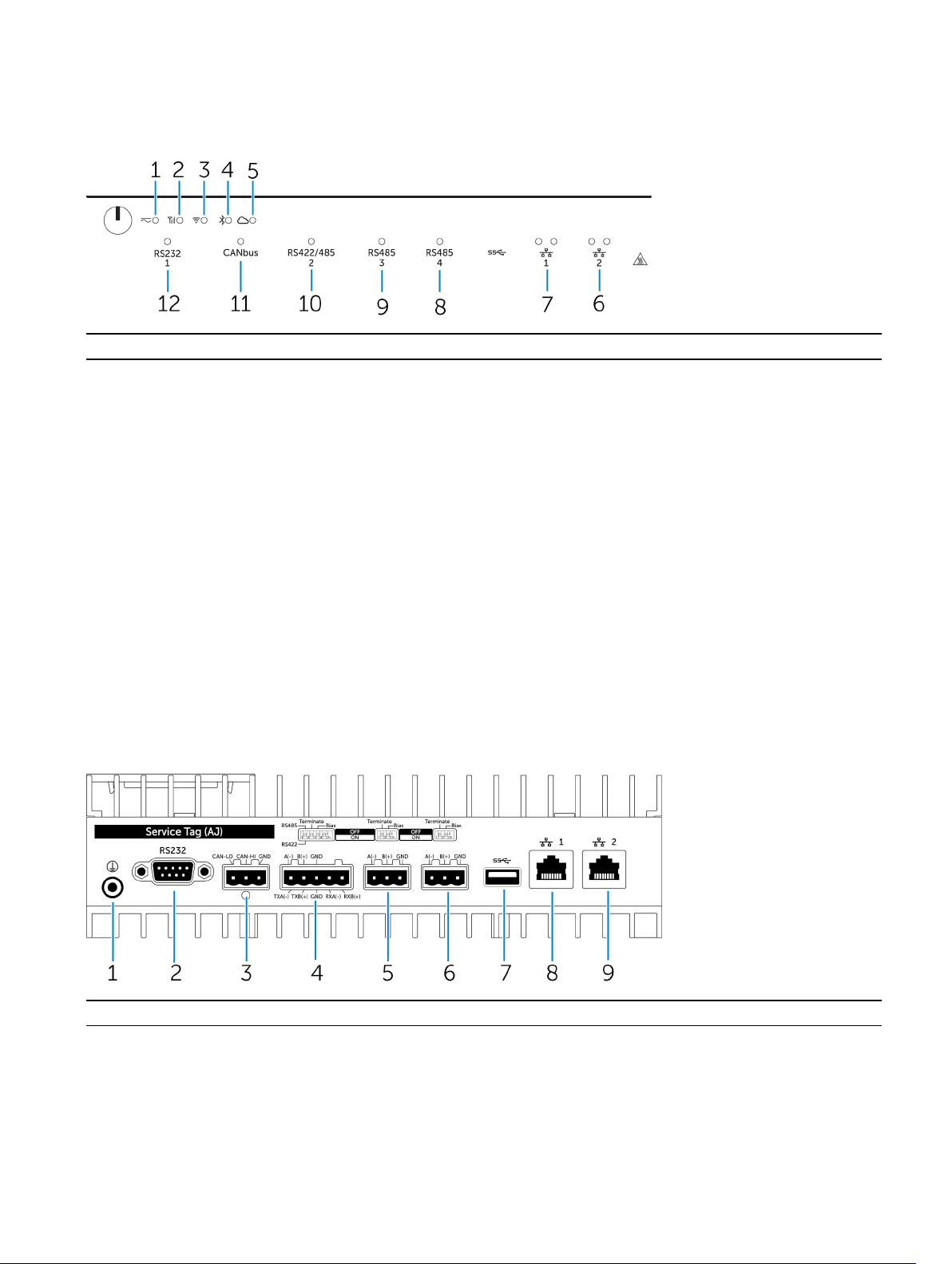
System – framsida (LED-indikatorer)
Funktioner
1 Strömstatuslampa Anger strömstatus för systemet.
2 Statuslampa för mobilt bredband Anger status för det mobila bredbandet och nätverksaktivitet.
3 Statuslampa för trådlös anslutning Visar status för trådlös anslutning och nätverksaktivitet.
4 Statuslampa för Bluetooth Anger Bluetooth-status och aktivitet.
5 Statuslampa för molnanslutning Anger status för molnanslutning.
6 Nätverksstatuslampa Visar anslutningens status och nätverksaktivitet.
7 Nätverksstatuslampa Visar anslutningens status och nätverksaktivitet.
8 Statuslampa för RS485-port Visar status för RS485-portanslutningarna.
9 Statuslampa för RS485-port Visar status för RS485-portanslutningarna.
10 Statuslampa för RS422/485-port Visar status för RS422/485-portanslutningarna.
11 Statuslampa för CANbus-port Visar status för CANbus-portanslutningen.
12 Statuslampa för seriell port Visar status för den seriella portanslutningen.
System—undersida
Funktioner
1 Jord Anslut jordkabeln till systemet.
2 Seriell port Anslut till en enhet som aktiveras med seriell port, till exempel en
skrivare.
3 CANbus-port Anslut till en CANbus-portkompatibel enhet eller dongel.
8
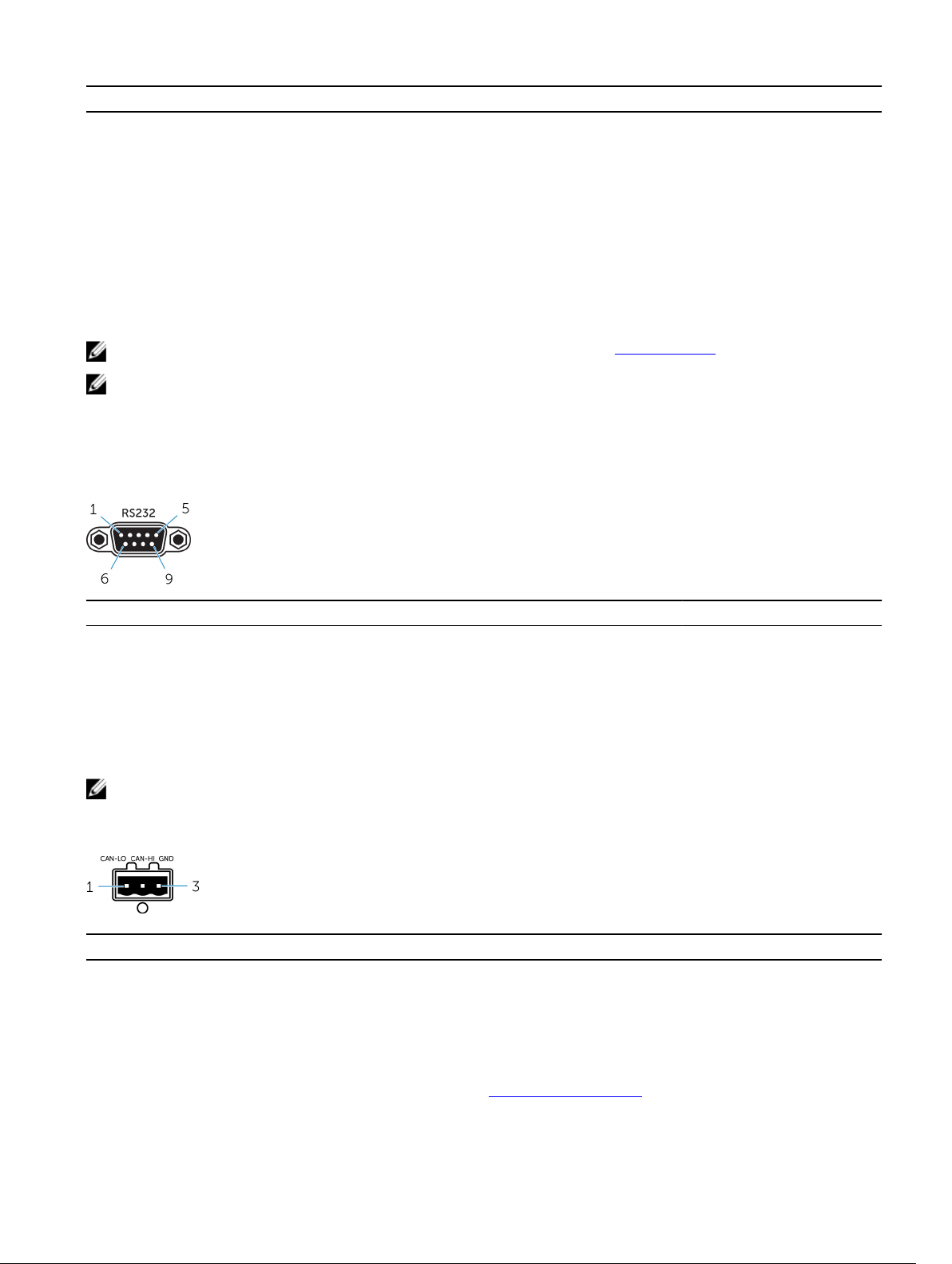
Funktioner
4 RS422/485-port Anslut en RS422/485-enhet.
5 RS485-port Anslut en RS485-enhet.
6 RS485-port Anslut en RS485-enhet.
7 USB 3.0-port Anslut en USB 3.0-enhet.
8 Nätverksport Anslut till en Ethernet-kabel (RJ45) från en router eller ett
bredbandsmodem för åtkomst till nätverk och Internet.
9 Nätverksport Anslut till en Ethernet-kabel (RJ45) från en router eller ett
bredbandsmodem för åtkomst till nätverk och Internet.
OBS: För mer information om DIP-omkopplarna på undersidan av systemet, se DIP-omkopplare.
OBS: För RS422 och RS485:
• Avslutning är 120 ohm mellan medlemmarna i olika par om aktiverad.
• Bias är 4,7 k dra-upp (5V) / dra-ned (Gnd) om aktiverad.
Kontaktmappning för seriell port (RS232)
Stift Signal Stift Signal
1 DCD 6 DSR
2 RXD 7 RTS
3 TXD 8 CTS
4 DTR 9 RI
5 GND
OBS: Detta är en standardkontakt för seriella portar.
Kontaktmappning för CANbus-port
STIFT
1 CAN-LO
2 CAN-HI
3 GND
Tillverkarens artikelnummer Molex 39530-5503
Signal
https://www.molex.com/
9
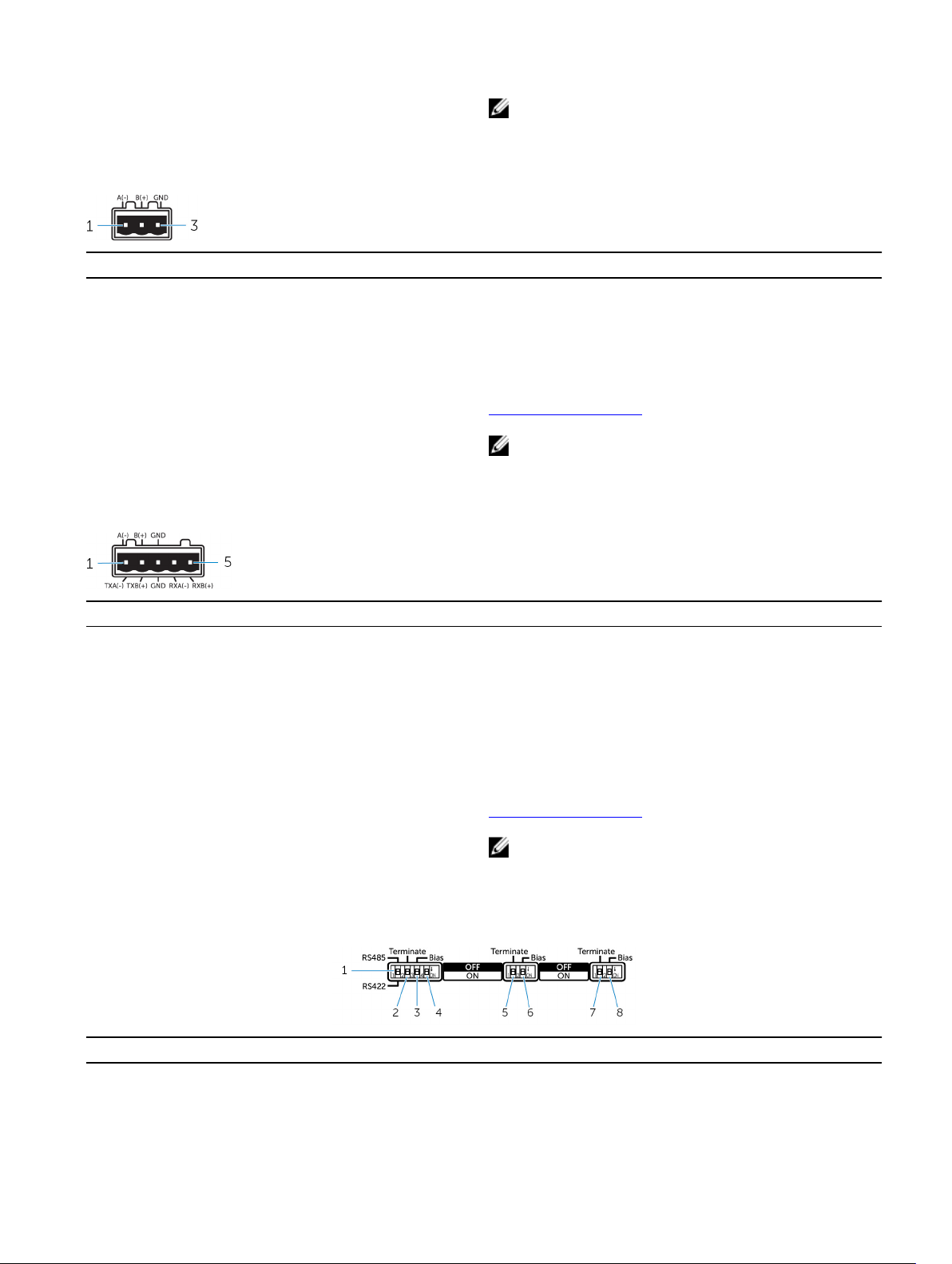
OBS: Det här artikelnumret är endast för referens och
kan komma att ändras.
RS485-kontaktmappning
Stift Signal
1 A(-)
2 B(+)
3 GND
Tillverkarens artikelnummer Molex 359530-5503
https://www.molex.com/
OBS: Det här artikelnumret är endast för referens och
kan komma att ändras.
RS422/485-kontakt
Stift
1 TXA(-) / A(-)
2 TXB(+) / B(+)
3 GND
4 RXA(-)
5 RXB(+)
Tillverkarens artikelnummer Molex 359530-5505
Signal
https://www.molex.com/
OBS: Det här artikelnumret är endast avsett som
referens och kan ändras.
System – undersida (DIP-switchar)
Funktion
1 Vippbrytare för RS422/RS485-porten Växla mellan standarderna RS422 och RS485.
2 Motståndsbrytare för RS422/RS485-porten Aktivera/inaktivera dierentialavslutningsmotståndet.
3 Biasmotståndsbrytare för RS422/RS485-porten Aktivera/inaktivera biasmotståndet för RS422/RS485.
10
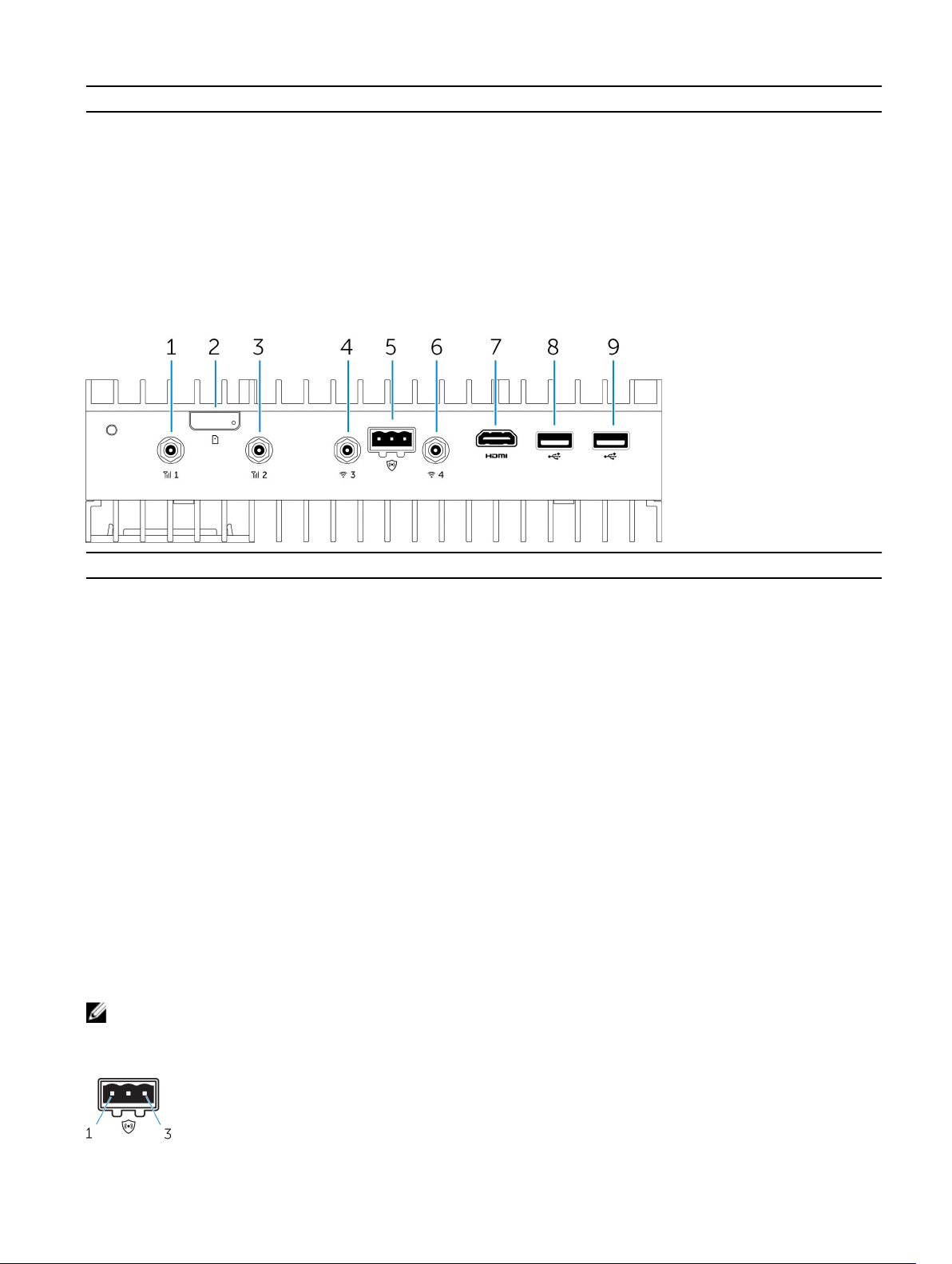
Funktion
4 ePSA-diagnosbrytare När brytarens position ändras startas systemet i ePSA-läge
(Enhanced Preboot System Assessment) vid nästa starttillfälle.
5 Motståndsbrytare för RS485-porten Aktivera/inaktivera dierentialavslutningsmotståndet för RS485.
6 Biasmotståndsbrytare för RS485-porten Aktivera/inaktivera biasmotståndet för RS485-porten.
7 Motståndsbrytare för RS485-porten Aktivera/inaktivera dierentialavslutningsmotståndet för RS485.
8 Biasmotståndsbrytare för RS485-porten Aktivera/inaktivera biasmotståndet för RS485-porten.
System—Överdel
Funktioner
1 Mobilt bredband antennport (port ett) Anslut en antenn för att öka räckvidden och styrkan hos de
mobila bredbandssignalerna.
2 Kortplats för micro-SIM-kort Sätta i ett micro-SIM-kort för att ansluta till ett mobilt
bredbandsnätverk.
3 Mobilt bredband antennport (port två) Anslut en antenn för att öka räckvidden och styrkan hos de
mobila bredbandssignalerna.
4 Wi-Fi-antennport (port tre) Ansluta en antenn för att öka räckvidden och styrkan hos WiFi-
signalerna.
5 Kontakt för intrångsavkänning Anslut en kontakt för intrångsavkänning för att upptäcka
eventuellt intrång i den robusta kapslingen.
6 Wi-Fi-antennport (port fyra) Ansluta en antenn för att öka räckvidden och styrkan hos WiFi-
signalerna.
7 HDMI-port Anslut en bildskärm eller annan HDMI-enhet. Ger bild- och
ljudutgång. Hot-plugging stöds endast på Windows 10 och
Ubuntu.
8 USB 2.0-port Anslut en USB 2.0-enhet.
9 USB 2.0-port Anslut en USB 2.0-enhet.
OBS: Antennen levereras i en separat tillbehörslåda tillsammans med din Edge Gateway.
Kontaktmappning för intrångsdetektering
11
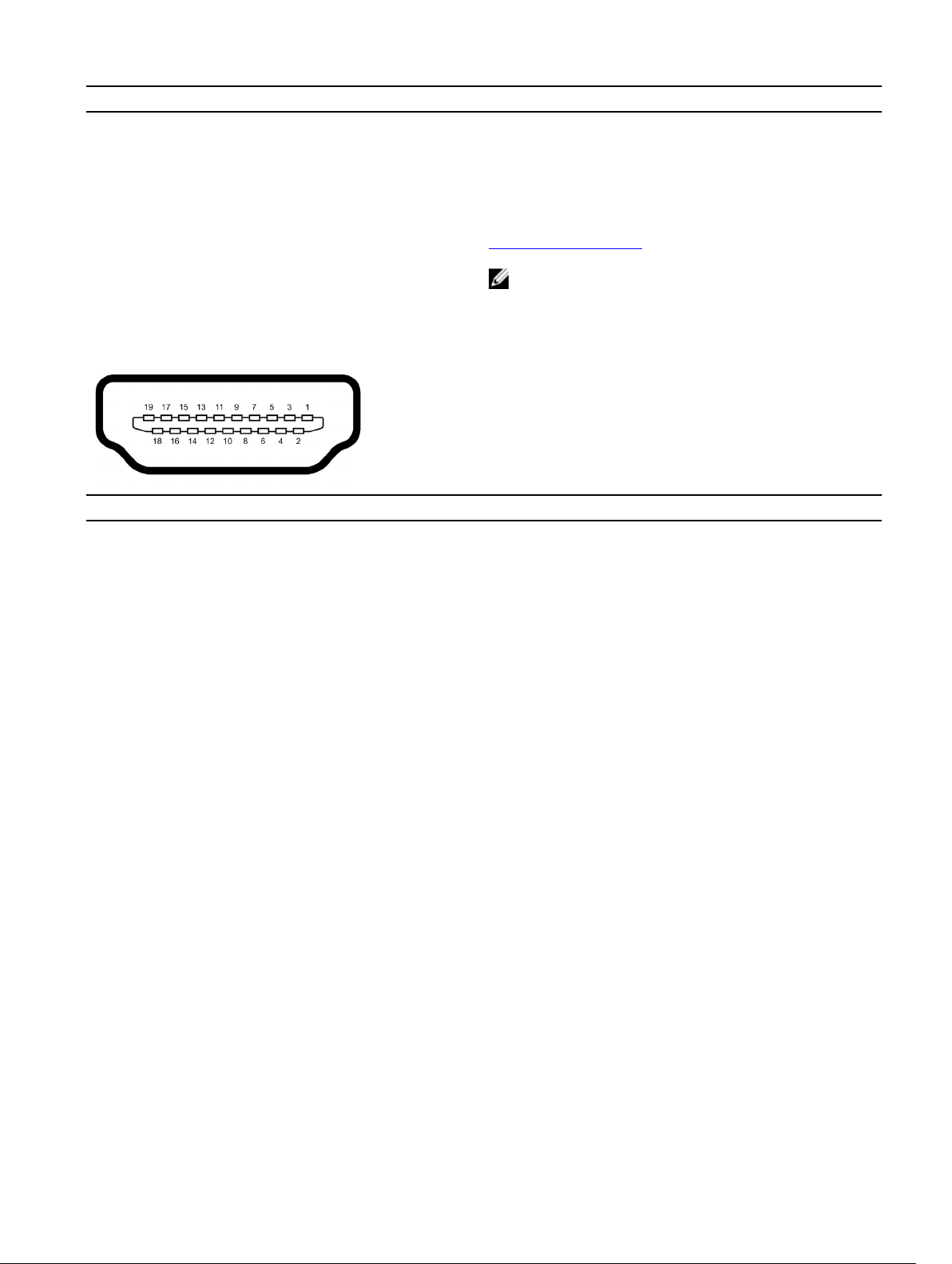
Stift Signal
1 GND
2 Intrångsdetektering
3 Kabeldetektering
Tillverkarens artikelnummer Molex 39530-5503
https://www.molex.com/
OBS: Det här artikelnumret är endast för referens och
kan komma att ändras.
HDMI-kontakt
Stift Signal
1 TMDS Data2+
2 TMDS Data2 Shield
3 TMDS Data2−
4 TMDS Data1+
5 TMDS Data1 Shield
6 TMDS Data1−
7 TMDS Data0+
8 TMDS Data0 Shield
9 TMDS Data0−
10 TMDS Clock+
11 TMDS Clock Shield
12 TMDS Clock−
13 Reserverad
14 Reserverad
15 SCL
16 SDA
17 Jord
18 +5 V
19 Hot Plug Detect
12
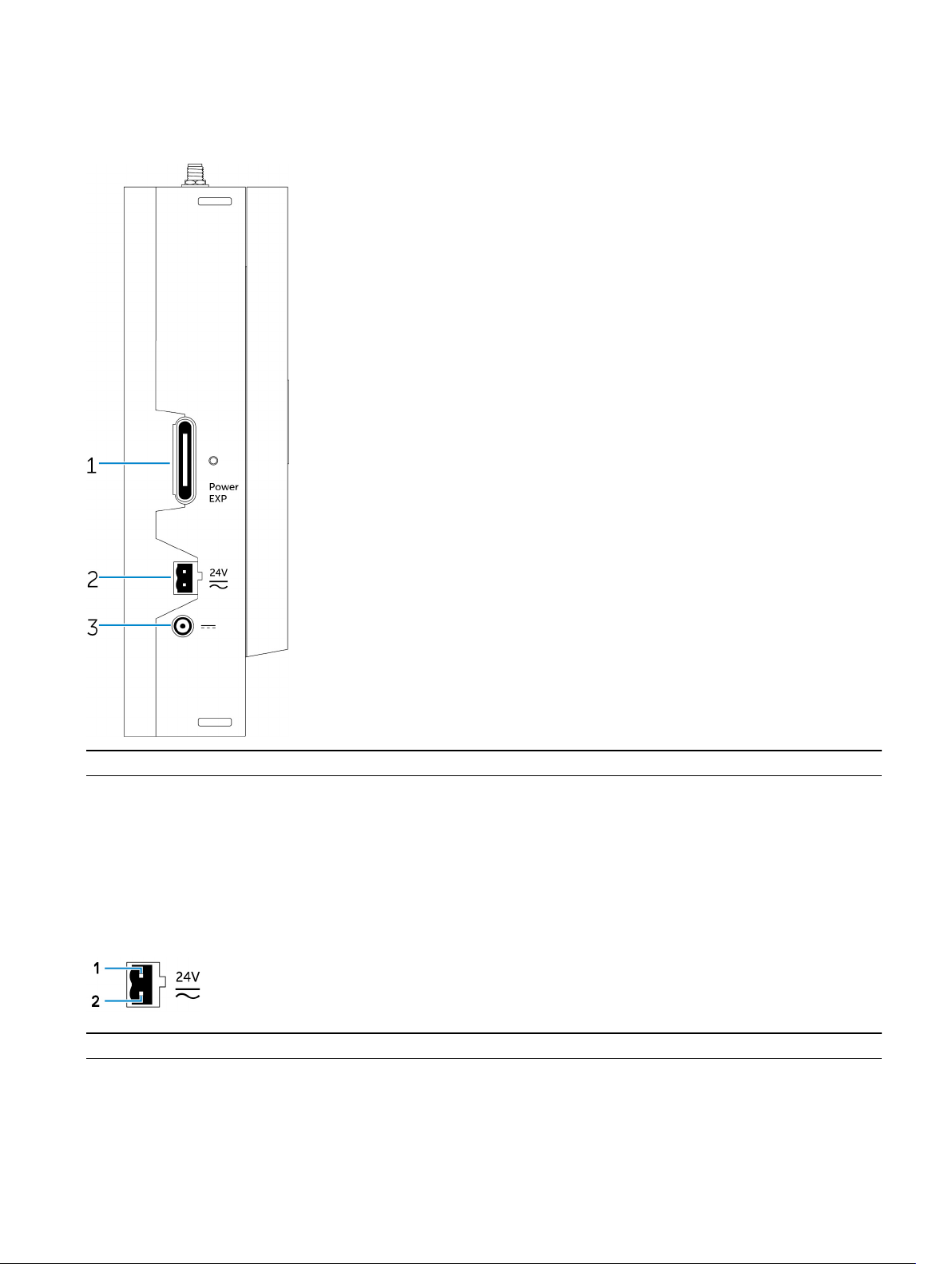
System – vänstersida
Funktioner
1 Expansionsport för strömmodul Anslut en extern strömmodul för er energialternativ.
2 Phoenix-strömkontakt på 24 V AC/DC Anslut en strömkontakt på 24 V AC/DC för att för att förse
datorn med ström.
3 Nätadapterport på 19,5 V DC Anslut en nätadapter på 19,5 V DC för att förse datorn med
ström.
Strömport på 24 V AC/DC
Stift
1 AC/DC-IN
2 Positiv/Negativ
Polaritet
13
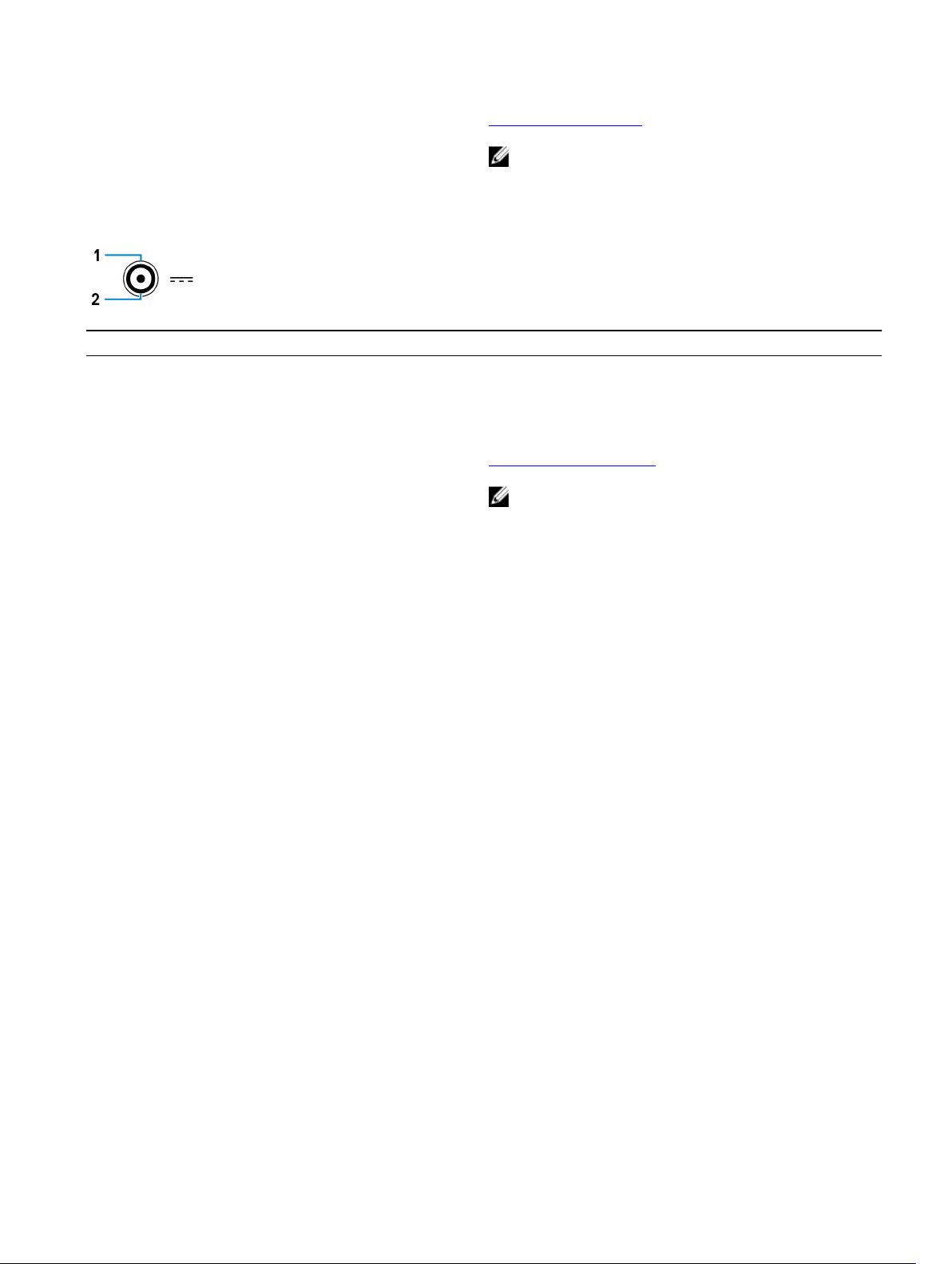
Tillverkarens artikelnummer Molex 39530-0502
https://www.molex.com/
OBS: Det här artikelnumret är endast för referens och
kan komma att ändras.
19,5 V AC/DC-nätadapterport
Stift Polaritet
1 DC-negativ
2 DC-positiv
Tillverkarens artikelnummer SINGATRON 2DC-S060-029F
http://www.singatron.com/
OBS: Det här artikelnumret är endast för referens och
kan komma att ändras.
14
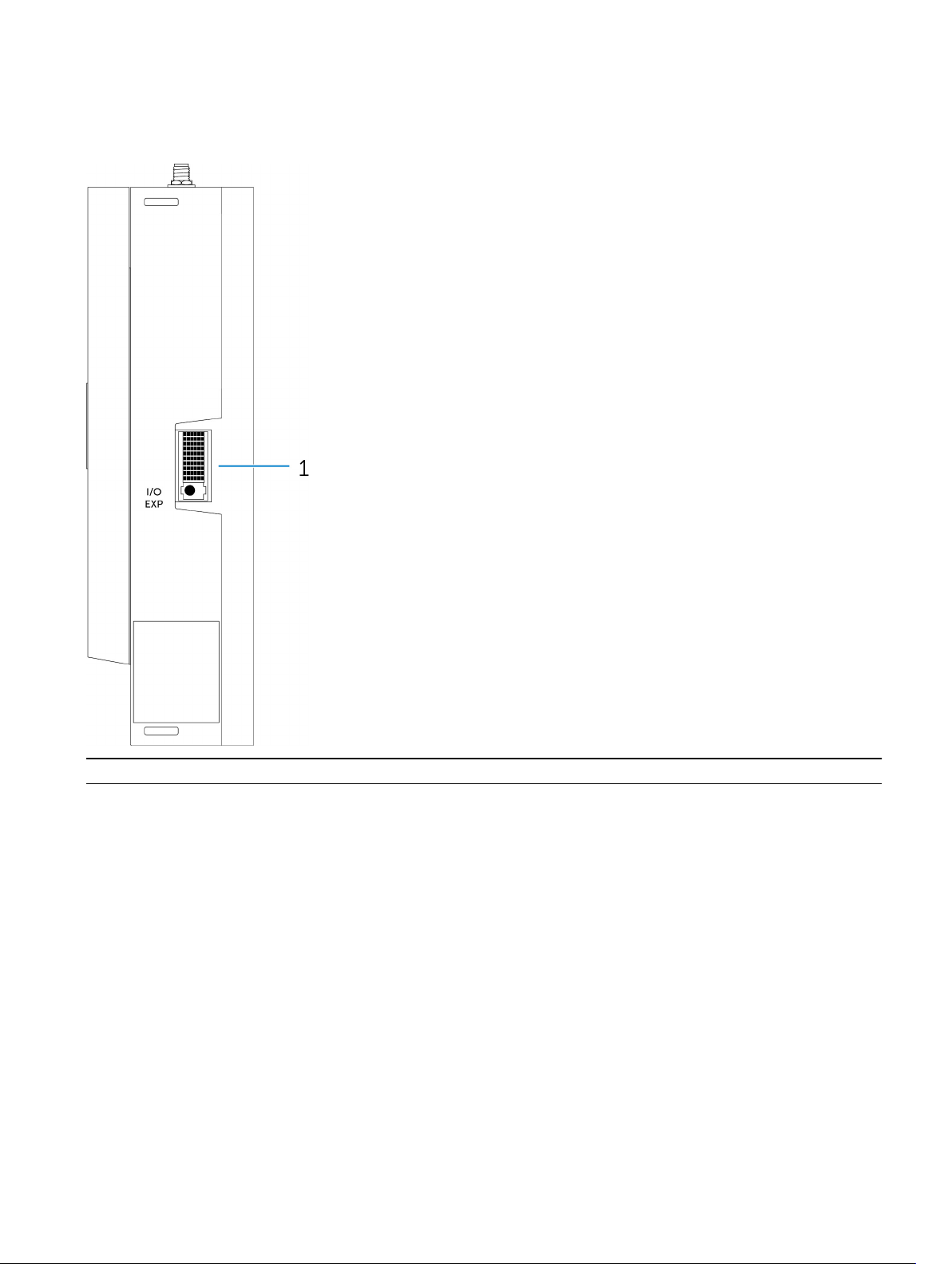
System – högersida
Funktioner
1 IO-expansionskort Anslut en extern expansionsmodul för att få extra IO-portar.
15
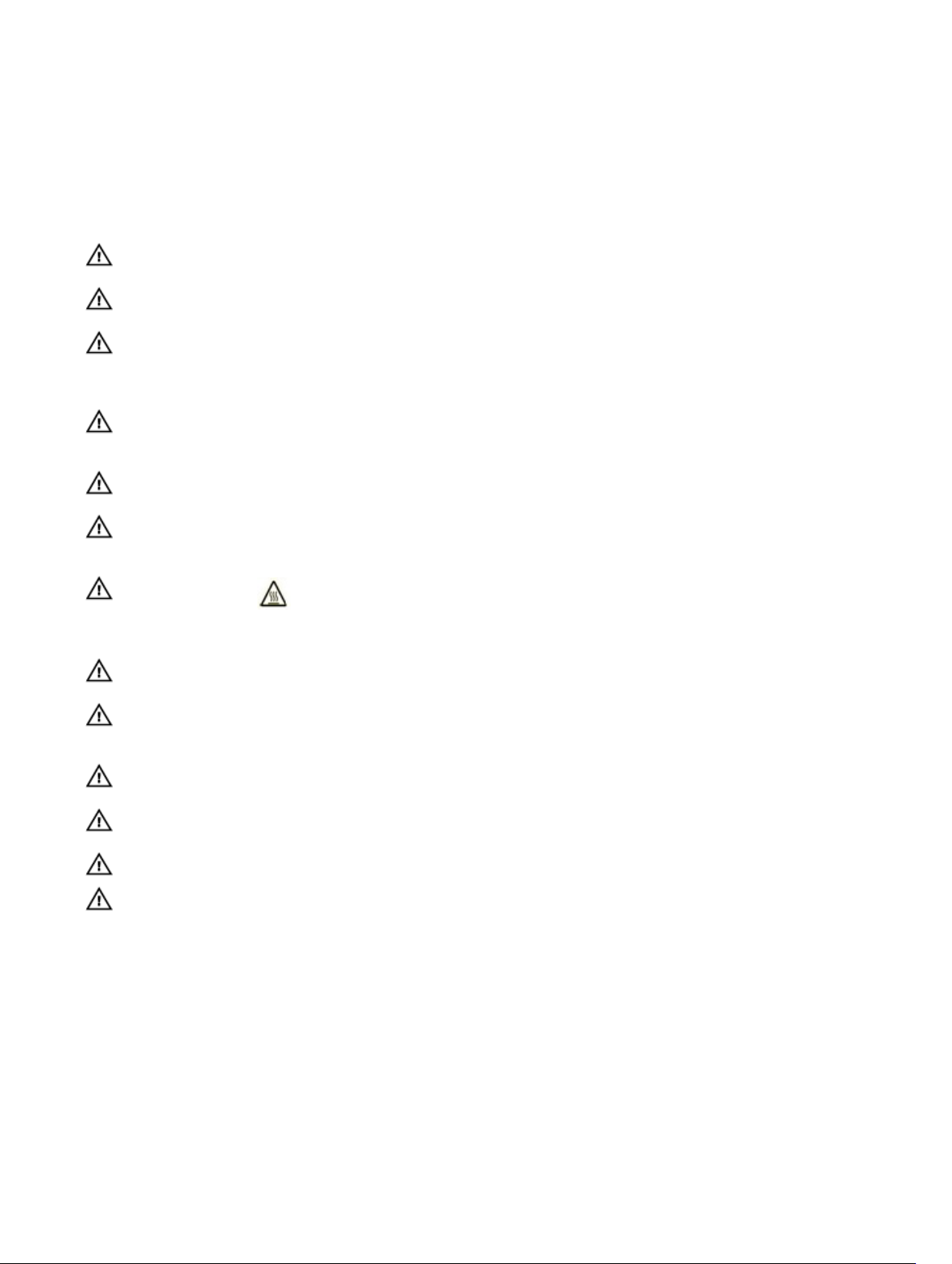
Installation av Dell Edge Gateway-enheten
VARNING: Innan du utför någon av åtgärderna i det här avsnittet ska du läsa igenom och följa säkerhetsinstruktionerna
som medföljde systemet. Mer information om säker hantering nns på www.dell.com/regulatory_compliance.
VARNING: Vid installation av gatewayen ska ansvarig part eller integratör använda nätadaptern som medföljer Dell Edge
Gateway, eller ansluta till en 24 Vac- eller 24 Vdc-strömkälla som redan nns som en del av klientens installation.
VARNING: Dells AC-nätadapter (rektierad för fullständig våg och utan inbyggd isolationstransformator) är acceptabel
för användning upp till omgivningstemperatur på 40 °C och är en begränsad strömkälla, SELV/begränsad energikrets,
strömkälla av klass 2. Om den omgivande temperaturen för installationen överskrider 40 °C ska du använda den 24 Vaceller 24 Vdc-ström nns tillgänglig som en del av installationen.
VARNING: Se alltid till att den tillgängliga strömkällan matchar den önskade ineekten för Dell Edge Gateway, kontrollera
märkning för ingående eekt bredvid kontakten(-erna) innan du gör några anslutningar. 24 V-strömkällan måste följa
lokala elektricitetsbestämmelser och -förordningar.
VARNING: För att säkerställa att det skydd som Dell Edge Gateway tillhandahåller inte har skadats ska du inte använda
eller installera systemet på något annat sätt än vad som anges i den här bruksanvisningen.
VARNING: När du installerar gatewayen ska du använda en kabel som är lämplig för belastningsströmmen: 3-kärnig kabel
märkt 5 A vid 90 °C (194 °F) som minimum, som överensstämmer med antingen IEC 60227 eller IEC 60245. Systemet
godtar kablar från 0,8 till 2,5 mm (18 till 14 AWG).
VARNING: Symbolen indikerar het yta eller intilliggande het yta som kan uppnå en temperatur under normal
användning som kan orsaka brännskador. Låt utrustningen svalna eller använd skyddshandskar när du hanterar den för att
minska risken för brännskador.
VARNING: Om batteriet ingår som en del av systemet/nätverket måste batteriet vara installerat i en lämplig inneslutning i
enlighet med lokala regler och lagar gällande brand och elektricitet.
VARNING: När du installerar strömmodulen ska du använda en kabel som är lämplig för belastningsströmmen: 3-kärnig
kabel märkt 15 A vid 90 °C (194 °F) som minimum, som överensstämmer med antingen IEC 60227 eller IEC 60245.
Gatewayen godtar kablar med 14 AWG som minimum.
VARNING: Innan du installerar alla tre ingångar (kopplingsplint/strömuttag/batteriingång) ska modulen vara skyddad av
säkringar på 20 A eller säkerhetsbrytare (skyddsanordning för överström) framför det här systemet.
VARNING: Systemet är avsett att installeras i en lämplig industriell inneslutning (tillhandahåller elektriskt, mekaniskt och
brandskydd).
VARNING: Kärnmodulen endast kan monteras på väggen (utan att du behöver ytterligare ett hölje)
3
VARNING: Endast plomberat blysyrabatteri (SNA) märkt 50 Ah (eller mindre) får användas
Professionella installationsanvisningar
Installationspersonal
Den här produkten är avsedd för specika tillämpningar och måste installeras av behörig personal med RF- och förordningsrelaterade
kunskaper. Den vanliga användaren ska inte försöka installera eller ändra inställningen.
Installationsplats
16
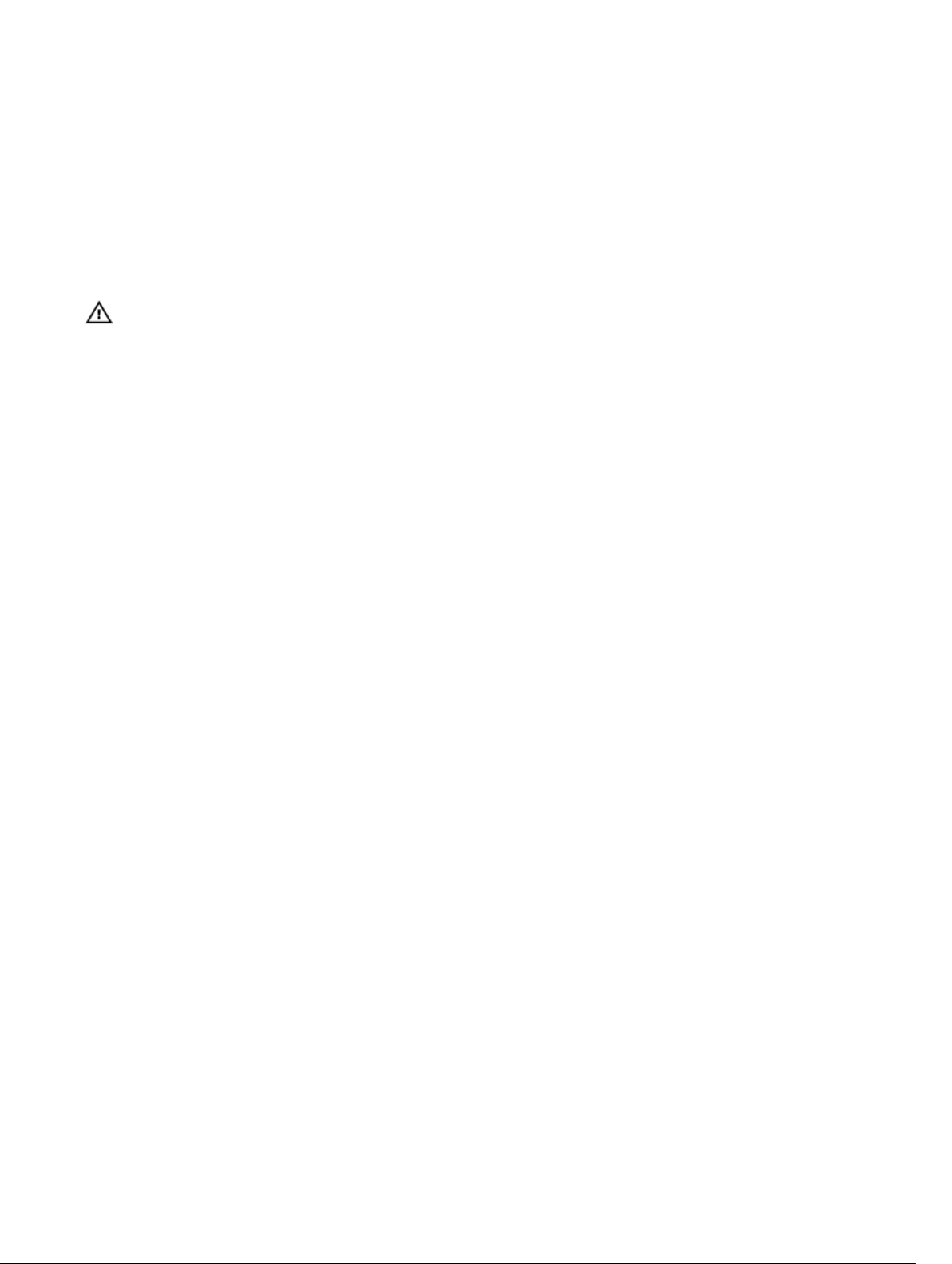
Produkten ska installeras på en plats där den utstrålande antennen hålls på 20 cm avstånd från närliggande personer i normalt
drifttillstånd för att uppfylla regelmässiga krav för RF-exponering.
Extern antenn
Använd endast antenn(er) som är godkända för apparaten. Icke-godkända antenn(er) kan producera oönskade oäkta eller alltför hög
RF-sändningseekt vilket kan leda till en överträdelse av FCC/IC-gränser och är förbjudet.
Installationsförfarande
Läs i användarhandboken för närmare detaljer.
VARNING: Välj installationspositionen med omsorg och försäkra dig om att den slutgiltiga uteekten inte överstiger de
gränsvärden som anges i relevanta bestämmelser. Brott mot dessa regler skulle kunna leda till allvarliga federal påföljder.
Instructions d'installation professionnelles
Le personnel d'installation
Ce produit est conçu pour des applications spéciques et doit être installé par un personnel qualié avec RF et connaissances
connexes réglementaire. L'utilisateur ne doit pas tenter générale d'installer ou de modier le réglage.
Lieu d'installation
Le produit doit être installé à un endroit où l'antenne de rayonnement est maintenue à 20 cm de personnes à proximité dans son état
de fonctionnement normal, an de répondre aux exigences réglementaires d'exposition aux radiofréquences.
Antenne externe
Utilisez uniquement l'antenne(s) qui ont été approuvés par le demandeur. Antenne (s) peuvent produire de l'énergie RF parasite
indésirable ou excessive transmission qui peut conduire à une violation des normes de la FCC / IC est interdite et non-approuvé.
Procédure d'installation
ATTENTION: S'il vous plaît choisir avec soin la position d'installation et assurez-vous que la puissance de sortie nal ne
dépasse pas les limites xées dans les règles pertinentes. La violation de ces règles pourrait conduire à des sanctions fédérales
graves.
Interferensutlåtande från Federal Communication Commission
Denna enhet överensstämmer med kraven i del 15 av FCC-bestämmelserna. Användningen är underställd följande två villkor: (1)
Denna enhet får inte orsaka skadliga störningar och (2) enheten måste klara av alla störningar, inklusive störningar som kan orsaka
oönskade eekter.
Denna utrustning har testats och befunnits uppfylla gränsvärdena för en digital enhet av klass B i enlighet med del 15 av FCCföreskrifterna. De här gränserna är utformade för att ge acceptabelt skydd mot störningar när utrustningen installeras i hemmiljö.
Denna utrustning genererar, använder och kan utstråla radiofrekvensenergi och kan, om den inte har installerats och används i
enlighet anvisningarna, orsaka skadliga störningar i radiokommunikation. Det nns dock ingen garanti för att det inte uppstår
störningar i enskilda fall. Om utrustningen orsakar störningar i radio- eller tv-mottagning, vilket fastställas genom att enheten stängs
av och slås på igen, kan användaren försöka rätta till problemet genom att vidta någon av följande åtgärder:
• Vrid eller ytta mottagarantennen.
• Öka avståndet mellan utrustningen och mottagaren.
• Anslut utrustningen till ett uttag på en annan strömkrets än den som mottagaren är ansluten till.
• Kontakta återförsäljaren eller en erfaren radio/tv-tekniker för hjälp.
17
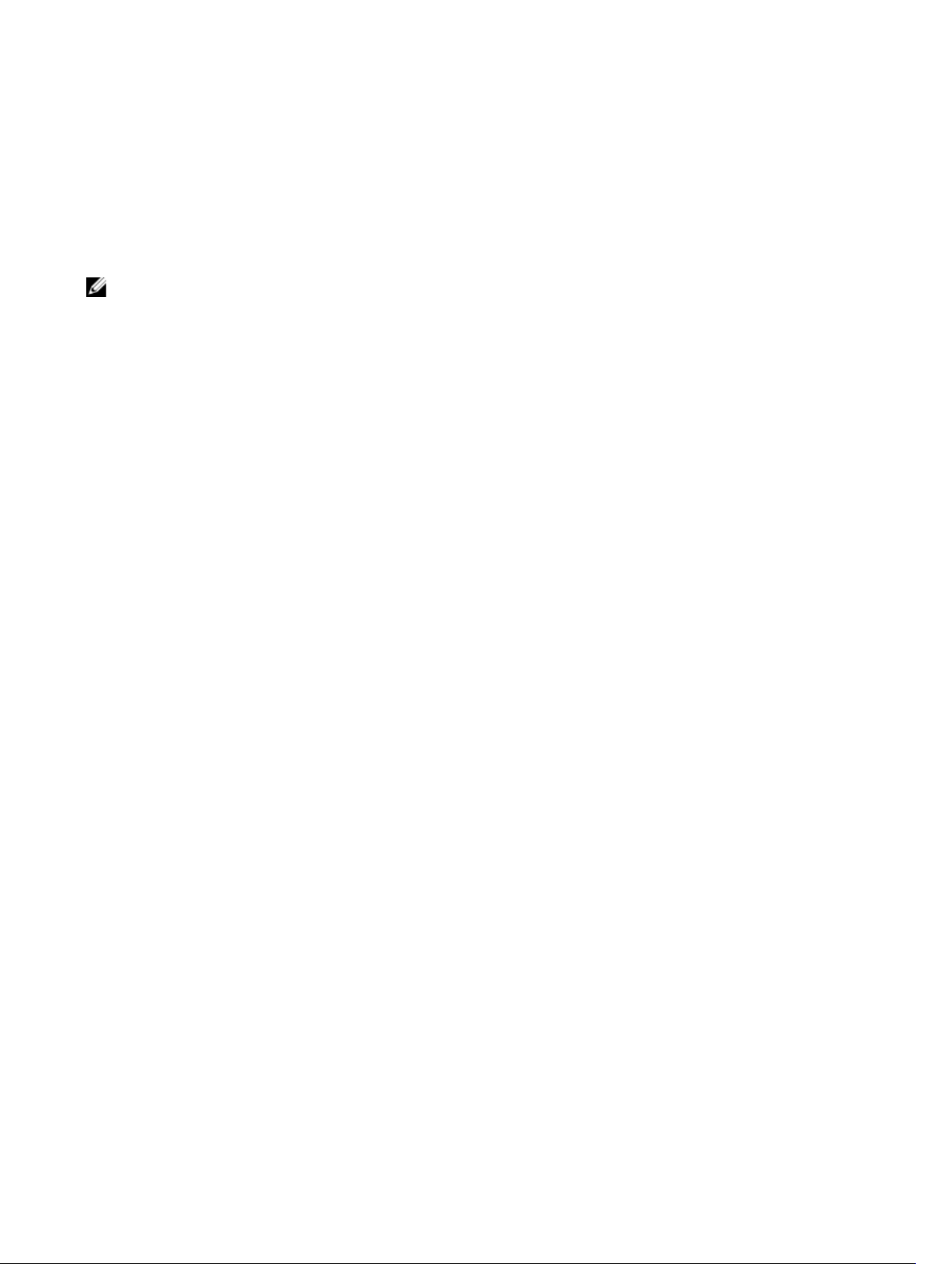
FCC-varning:
• Eventuella ändringar eller modieringar som inte uttryckligen godkänts av den part som ansvarar för överensstämmelsen kan
upphäva användarens rätt att använda denna utrustning.
• Denna enhet får inte placeras eller användas tillsammans med någon annan antenn eller sändare.
Strålningsexponeringsutlåtande:
Denna utrustning uppfyller FCC:s strålningsgränser som anges för en okontrollerad miljö. Utrustningen bör installeras och användas
med ett minsta avstånd om 20 cm mellan strålningskällan och din kropp.
OBS: Val av landskod gäller för endast för icke-amerikanska modeller och är inte tillgängligt för alla amerikanska modeller.
Enligt FCC-bestämmelser får alla WiFi-produkter som marknadsförs i USA endast använda amerikanska driftskanaler.
Utlåtande från Industry Canada
Denna enhet uppfyller Industry Canada-licensundantaget för RSS-standarder. Den får endast användas under förutsättning att
följande två villkor är uppfyllda:
1. denna enhet får inte orsaka störningar och
2. denna enhet måste klara av alla störningar, även störningar som kan orsaka oönskad funktion i enheten.
Le présent appareil est conforme aux CNR d'Industrie Canada applicables aux appareils radio exempts de licence. L'exploitation est
autorisée aux deux conditions suivantes:
1. l'appareil ne doit pas produire de brouillage, et
2. l'utilisateur de l'appareil doit accepter tout brouillage radioélectrique subi, même si le brouillage est susceptible d'en
compromettre le fonctionnement.
Denna digitala utrustning är kompatibel med klass B enligt kanadensiska ICES-003.
Cet appareil numérique de la classe B est conforme à la norme NMB-003 du Canada.
This device complies with RSS-210 of Industry Canada. Användning sker på villkor att enheten inte orsakar skadliga störningar.
Cet appareil est conforme à la norme RSS-210 d'Industrie Canada. L'opération est soumise à la condition que cet appareil ne
provoque aucune interférence nuisible.
Denna enhet och dess antenn(er) får inte placeras eller användas tillsammans med någon annan antenn eller sändare.
Cet appareil et son antenne ne doivent pas être situés ou fonctionner en conjonction avec une autre antenne ou un autre émetteur,
exception faites des radios intégrées qui ont été testées.
Valfunktionen för landskod är inaktiverad för produkter som marknadsförs i USA och Kanada.
La fonction de sélection de l'indicatif du pays est désactivée pour les produits commercialisés aux États-Unis et au Canada.
Strålningsexponeringsutlåtande: Den här utrustningen överensstämmer med gränserna för IC-strålningsexponering i en
okontrollerad miljö. Utrustningen bör installeras och användas med ett minsta avstånd om 20 cm mellan strålningskällan och din
kropp.
Déclaration d'exposition aux radiations: Cet équipement est conforme aux limites d'exposition aux rayonnements IC établies pour
un environnement non contrôlé. Cet équipement doit être installé et utilisé avec un minimum de 20 cm de distance entre la source de
rayonnement et votre corps.
Viktigt:
1. Denna enhet för användning i bandet 5 150-5 250 MHz är endast avsedd för inomhusbruk för att minska risken för skadliga
störningar till mobila satellitsystem på samma kanal.
18
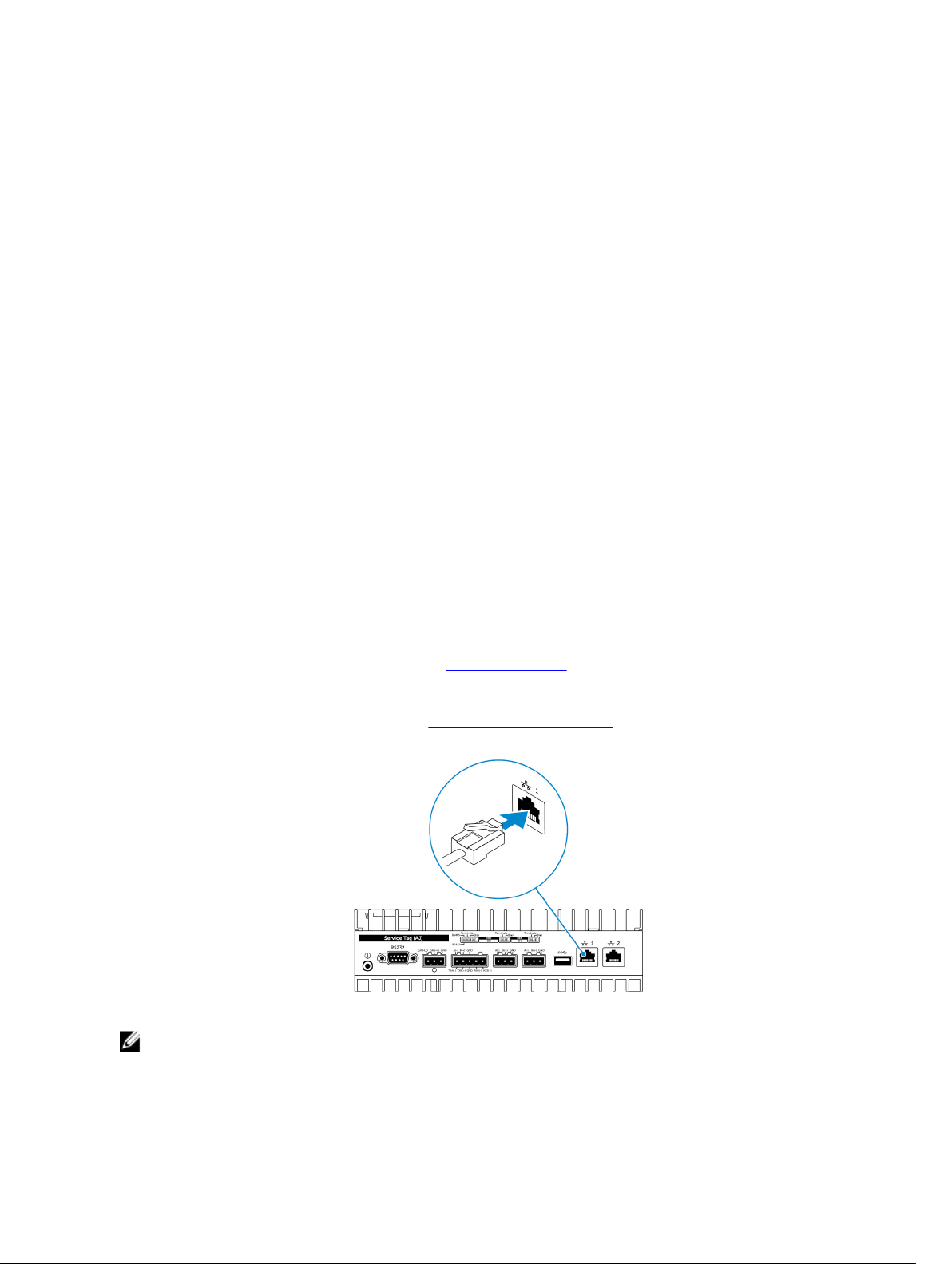
2. Den maximalt tillåtna antennförstärkningen för enheter i banden mellan 5 250-5 350 MHz och 5 470-5 725 MHz ska följa eirp-
gränsen och
3. Den maximalt tillåtna antennförstärkningen för enheter i bandet 5 725-5 825 MHz överensstämmer med eirp-gränserna
angivna för punkt-till-punkt-drift och icke punkt-till-punkt-drift.
4. Vinkel(-lar) för sämsta fall som krävs för att vara kompatibel med kraven på eirp-höjningsmasken som anges i avsnitt 6.2.2(3)
skall vara tydligt markerade.
5. Användarna ska vara medvetna om att högeektsradarstationer är allokerade som primära användare (dvs. prioriterade
användare) av banden 5 250-5 350 MHz och 5 650-5 850 MHz och att dessa radarstationer kan orsaka störningar och/eller
skada på LE-LAN-enheter.
Avertissement:
1. Les dispositifs fonctionnant dans la bande 5150-5250 MHz sont réservés uniquement pour une utilisation à l’intérieur an de
réduire les risques de brouillage préjudiciable aux systèmes de satellites mobiles utilisant les mêmes canaux;
2. Le gain maximal d’antenne permis pour les dispositifs utilisant les bandes 5250-5350 MHz et 5470-5725 MHz doit se
conformer à la limite de p.i.r.e.;
3. Le gain maximal d’antenne permis (pour les dispositifs utilisant la bande 5725-5825 MHz) doit se conformer à la limite de p.i.r.e.
spéciée pour l’exploitation point à point et non point à point, selon le cas.
4. Les pires angles d’inclinaison nécessaires pour rester conforme à l’exigence de la p.i.r.e. applicable au masque d’élévation, et
énoncée à la section 6.2.2 3), doivent être clairement indiqués.
5. De plus, les utilisateurs devraient aussi être avisés que les utilisateurs de radars de haute puissance sont désignés utilisateurs
principaux (c.-à-d., qu’ils ont la priorité) pour les bandes 5250-5350 MHz et 5650-5850 MHz et que ces radars pourraient
causer du brouillage et/ou des dommages aux dispositifs LAN-EL.
Installation av Dell Edge Gateway-enheten
Aktivering av Edge Gateway
1. Installera Edge Gateway på väggfästet med hjälp av en väggmonteringssats.
eller
Installera Edge Gateway på rackinfrastrukturen med DIN-skenans monteringsfästen.
2. Anslut en nätverkskabel — tillval.
3. Installera WLAN-antennen för att aktivera den trådlösa anslutningen — tillval.
OBS: Antennen levereras i en separat tillbehörslåda tillsammans med din Edge Gateway.
19
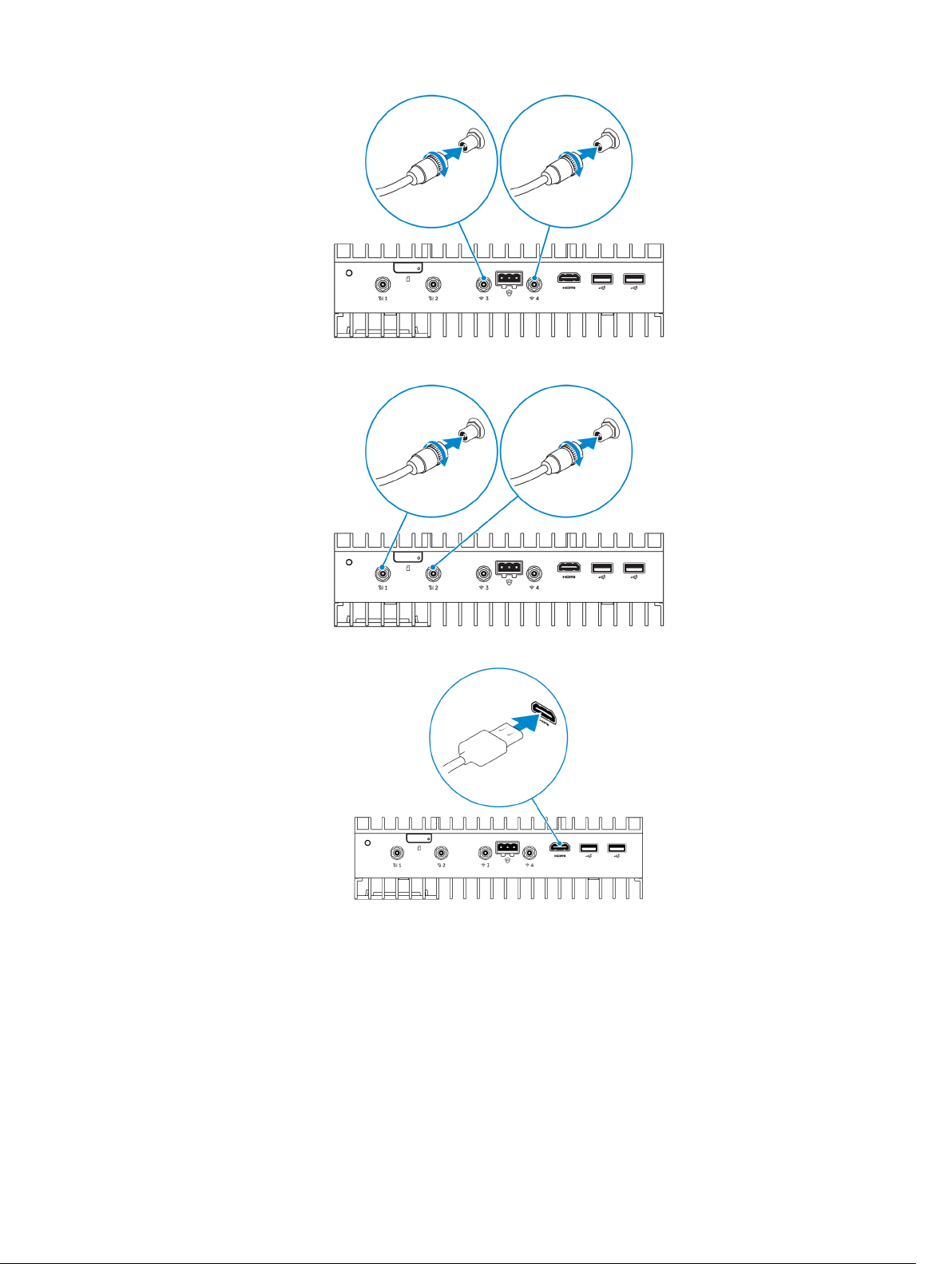
4. Installera WWAN-antenn för att aktivera de trådlösa anslutningarna — tillval.
5. Anslut en bildskärm till Edge Gateway (vid behov).
6. Anslut ett tangentbord och mus för att komma åt Edge Gateway direkt.
20
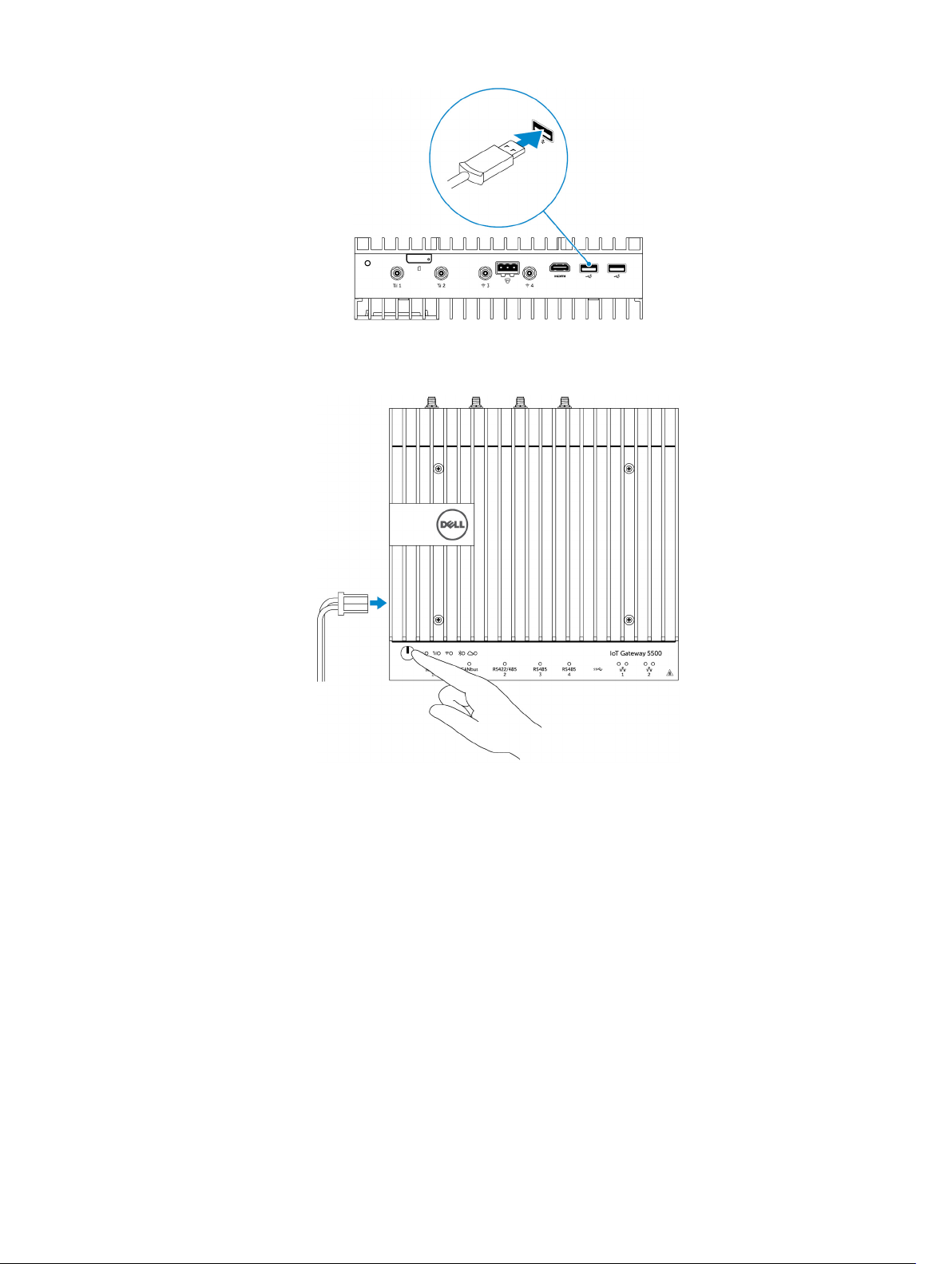
7. Anslut en jordkabel till Edge Gateway (vid behov).
8. Anslut en SELV/begränsad energikretsströmkälla till Edge Gateway och tryck på strömbrytaren för att slå på den.
24 V AC/DC
eller
19,5 V likström
21
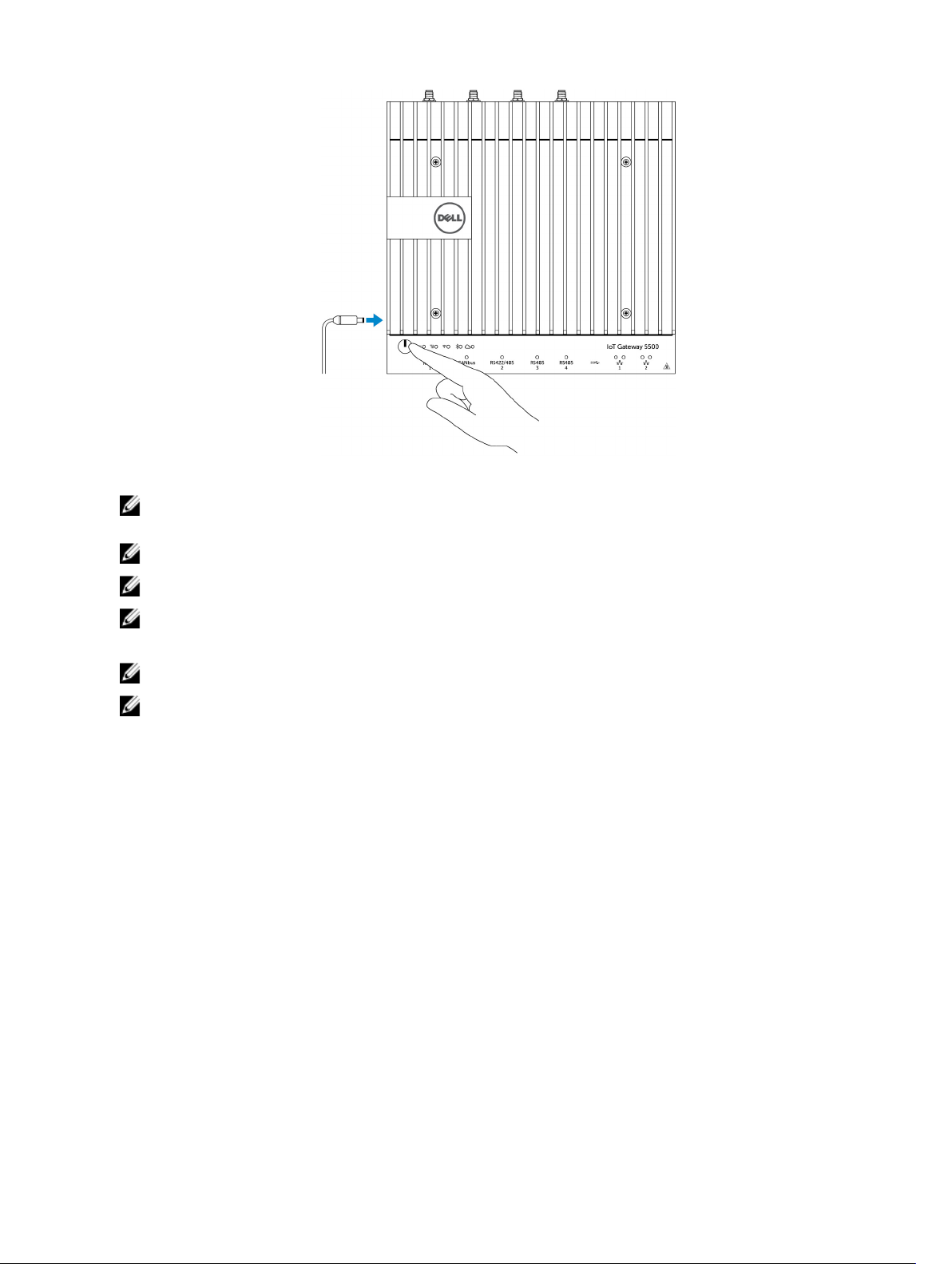
9. Om du installerar Edge Gateway för första gången ska du slutföra installationen av operativsystemet.
OBS: Edge Gateway levereras med något av operativsystemen Windows 10 Enterprise, Ubuntu Snappy eller Wind
River Linux.
OBS: På Windows 10 OS ska du välja
OBS: Standardanvändarnamn och lösenord för Ubuntu-Snappy-Core är
OBS: Standardanvändarnamn och lösenord för Wind River är
10. Anslut och kongurera enheter med hjälp av RS422/RS485-portarna.
OBS: Slå på motsvarande dip-brytare för att aktivera RS422/R485-portarna.
OBS: Efter att installationen av Edge Gateway har slutförts kan du montera dammskydden igen på oanvända portar.
Gör detta senare
när du uppmanas att ange produktnyckeln.
root
.
Väggmontera Edge Gateway
Du kan väggmontera Edge Gateway-enheten med hjälp av monteringsfästena.
1. Fäst de bägge monteringsfästena på baksidan av Edge Gateway med fyra skruvar.
admin
.
22
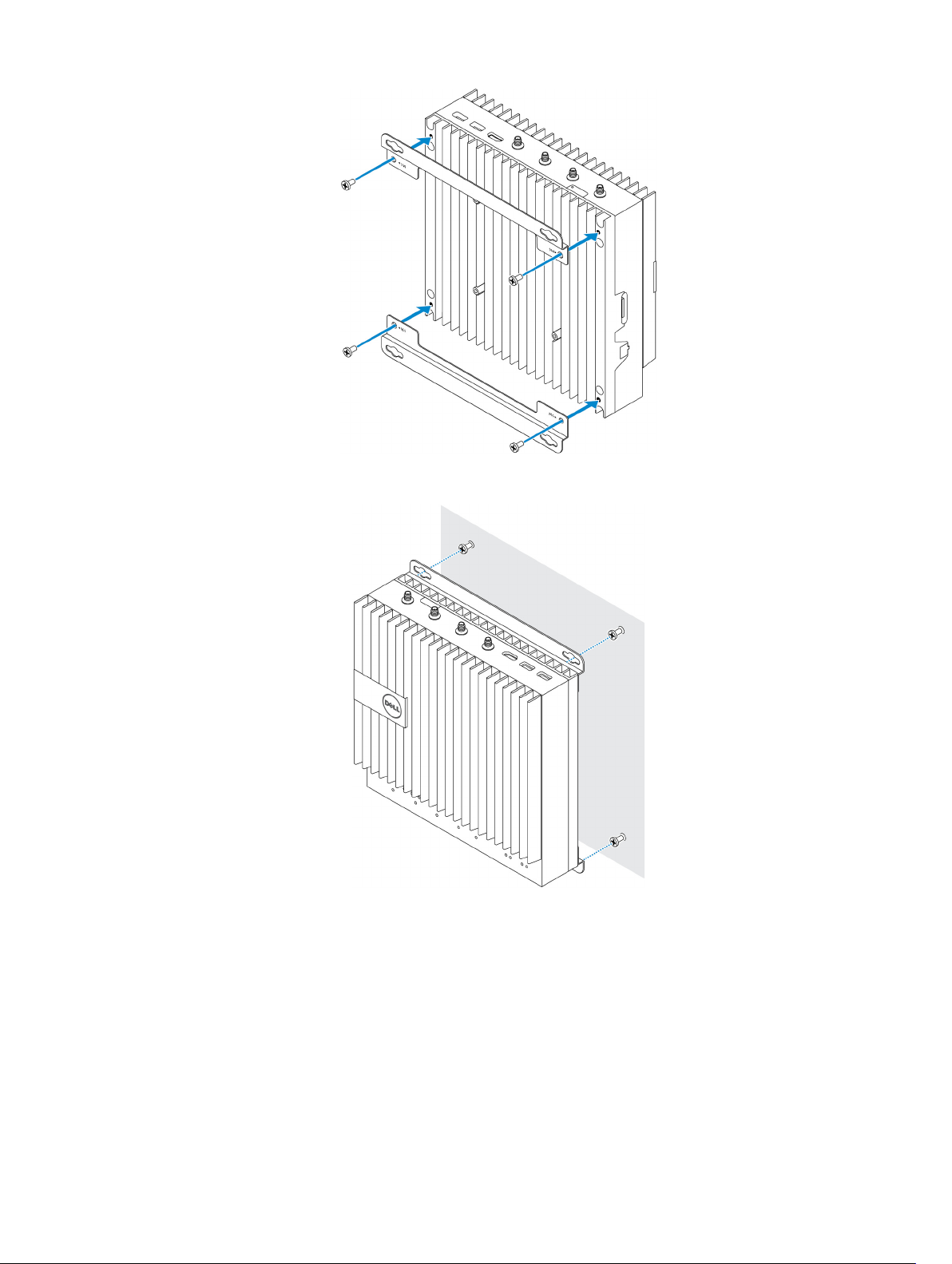
2. Borra fyra hål i väggen som motsvarar hålen i monteringsfästet. Placera sedan Edge Gateway mot väggen och rikta in
skruvhålen i fästena med hålen i väggen.
3. Dra åt skruvarna som håller fast Edge Gateway-enheten i väggen.
23
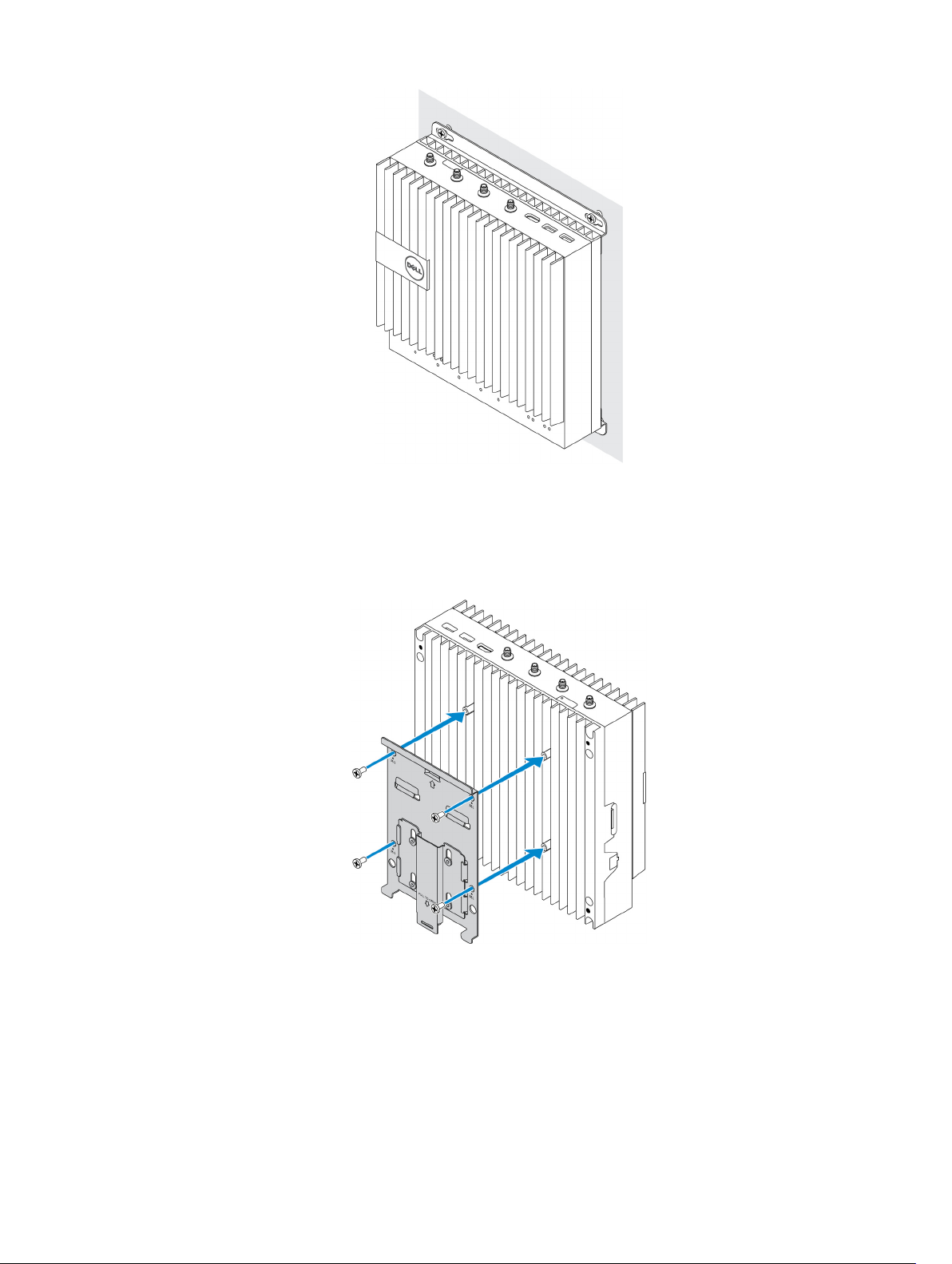
Montera Edge Gateway på en DIN-skena
Edge Gateway kan monteras på en DIN-skena. DIN-skenans fästen monteras på baksidan av Edge-gateway.
1. Rikta in skruvhålen på DIN-skenans montering till Edge-gateways baksida, placera skruvarna på DIN-skenans montering och fäst
den till Edge Gateway.
2. Dra ned på iken för att lossa haken på DIN-skenans montering.
24

3. Montera Edge Gateway på en DIN-skena.
4. Håller Edge Gateway på DIN-skenan genom att trycka på spärren.
25
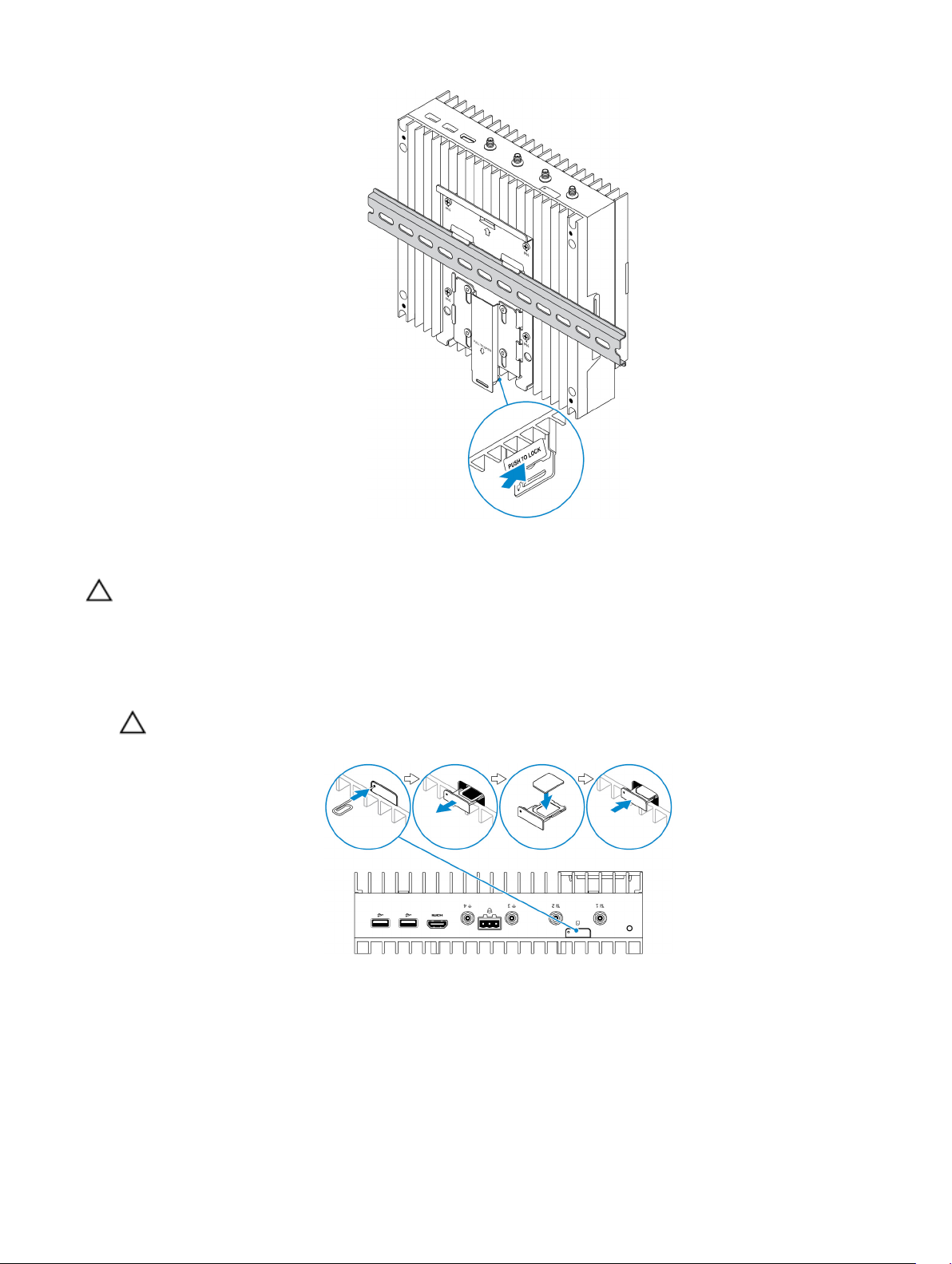
Sätta i ett micro-SIM-kort och aktivera det mobila bredbandskortet
VIKTIGT!: Dell rekommenderar att micro-SIM-kortet sätts i innan Dell Edge Gateway slås på.
1. Stäng av din Edge Gateway.
2. Leta upp micro-SIM-kortplatsen.
3. Använd ett gem eller SIM-kortverktyg för att skjuta ut micro-SIM-facket.
4. Sätt i micro-SIM-kortet i facket.
VIKTIGT!: Kontrollera att micro-SIM-kortet är inriktat enligt bilden.
5. Stäng micro-SIM-facket.
6. Slå på Edge Gateway-enheten.
7. Anslut till ett mobilt nätverk.
Windows operativsystem
Om Edge Gateway levereras med ett WWAN-kort av typen HSPA+ (DW5580):
a. Starta Telit Mobile Broadband Manager.
26
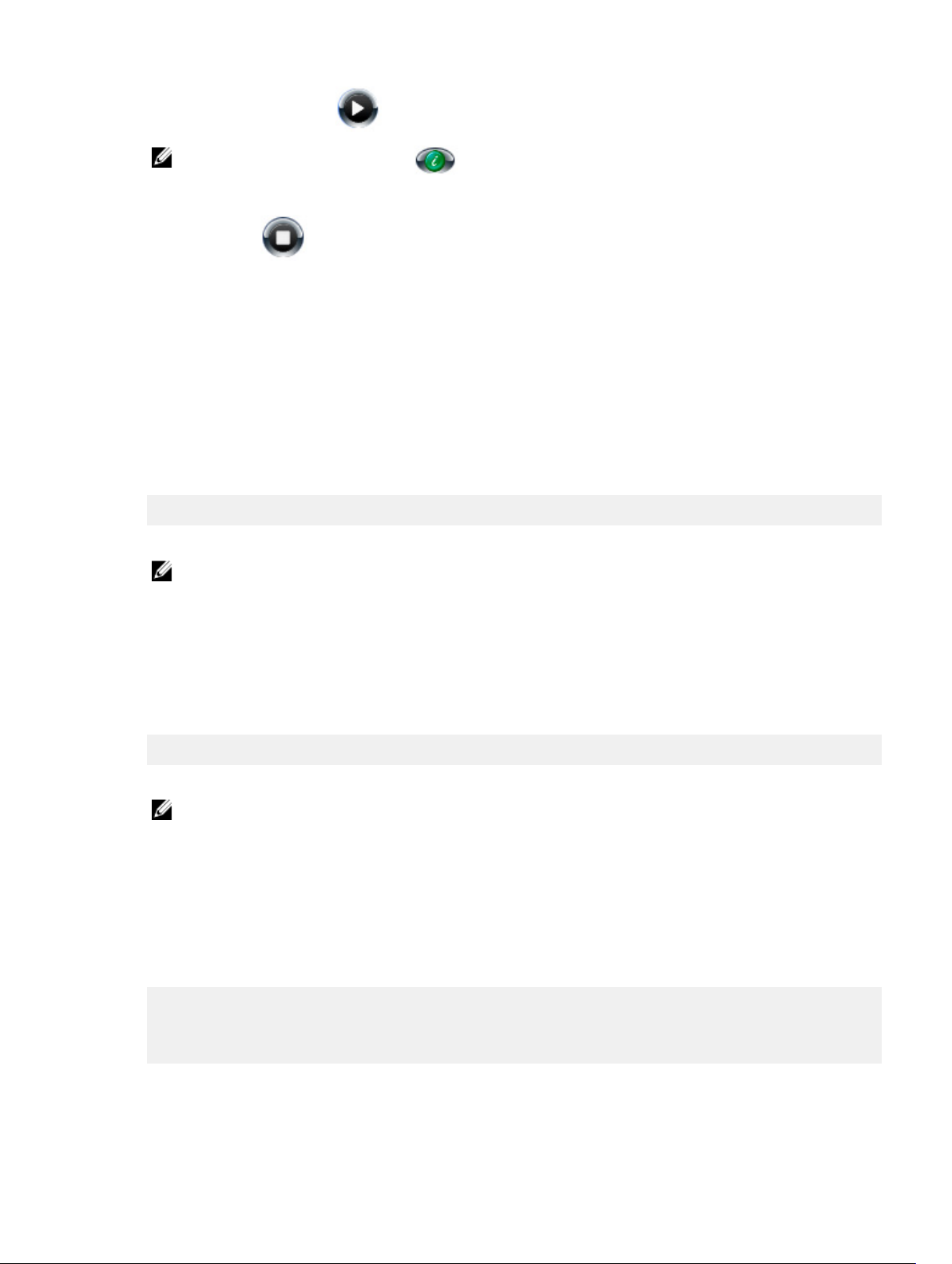
b. Klicka på uppspelningsknappen för att ansluta till HSPA+-nätverket.
OBS: Klicka på informationsknappen för att visa IMEI- (International Mobile Equipment) och ICCIDinformation (Integrated Circuit Card Identier).
Klicka på stoppknappen för att koppla bort HSPA+-nätverket.
Om Edge Gateway levereras med något av korten LTE Verizon (DW5812) WWAN eller LTE AT&T (DW5813):
a. Välj nätverksikonen i aktivitetsfältet och klicka sedan på Cellular (mobiltelefon).
b. Välj Mobile Broadband Carrier (mobil bredbandsleverantör) → Advanced Options (avancerade alternativ).
c. Notera IMEI-numret (International Mobile Equipment Identity) och ICCID-numret (Integrated Circuit Card Identier).
Ubuntu operativsystem
a. Öppna Terminal (terminalfönster).
b. Gå till superanvändarläge genom att ange: $sudo su -
c. Kongurera prolen för mobil bredbandsanslutning:
#nmcli con add type gsm ifname ttyACM3 con-name <connection name> apn <apn> user
<user name> password <password>
d. Anslut till det mobila nätverket: #nmcli con up anslutningsnamn
OBS: Om du vill visa IMEI- och ICCID-numren använder du kommandot mmcli -m 0 --command=+CIMI.
Koppla från det mobila nätverket: #nmcli con downanslutningsnamn.
Wind River operativsystem
Om Edge Gateway levereras med ett WWAN-kort av typen HSPA+ (DW5580):
a. Öppna Terminal (terminalfönster).
b. Kongurera APN-prolen för mobilt bredband:
#uci set network.wwan.apn="<apn>"
#uci commit network
c. Anslut till det mobila nätverket: #ifup wwan
OBS: Om du vill visa IMEI- och ICCID-numren använder du kommandot AT+IMEISV.
Koppla från det mobila nätverket: #ifdown wwan.
Om Edge Gateway levereras med kortet LTE Verizon (DW5812) WWA:
Öppna Terminal (terminalfönster).
a. Skriv AT+IMEISV i terminalfönstret för att öppna Minicom-terminalen.
Minicom-terminalen öppnas och visar följande text:
Welcome to minicom 2.7
OPTIONS: I18n
Compiled on Dec 17 2015, 16:20:45.
Port /dev/ttyACM0, 21:33:05
Press CTRL-A Z for help on special keys
b. Skriv kommandot AT+cgdcont med parametrarna PDP Context Identier (PDP-kontextidentierare), ”Packet Data
Protocol type (typ av paketdataprotokoll)” och ”Access Point Name (åtkomstpunktnamn)” och tryck på Retur.
27
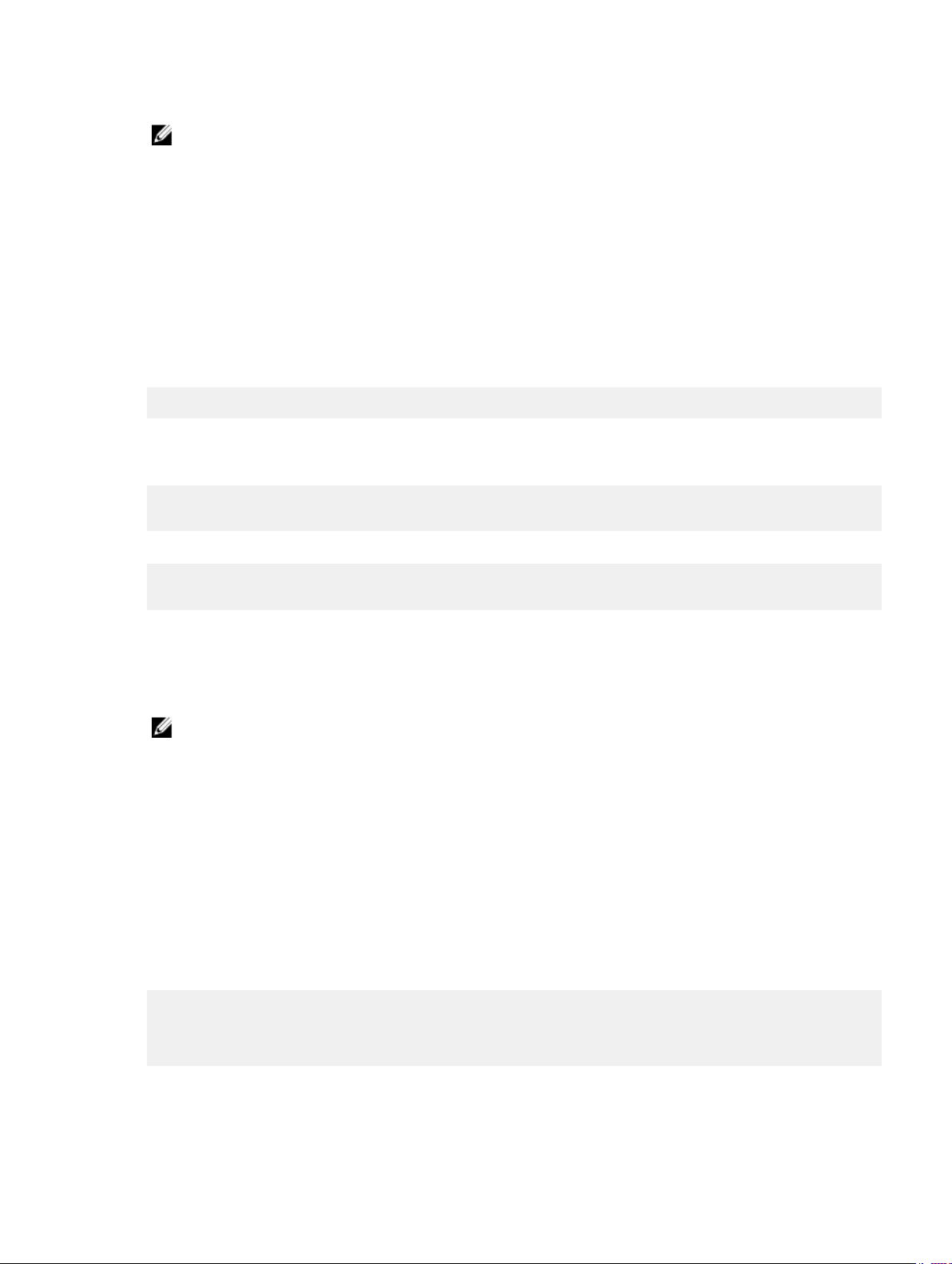
Exempel: at+cgdcont=3,"IPV4V6","vzwinternet".
OBS: Om kommandot har kunnat köras visas meddelandet OK.
c. Kongurera Network Control Mode (nätverksstyrningsläge) med kommandot at#ncm.
Exempel: at#ncm=1,3.
d. Aktivera Packet Data Protocol (paketdataprotokoll) med kommandot at+cgact.
Exempel: at+cgact=1,3.
e. Om du vill visa PDP Context Read Dynamic Parameters (PDP-kontextens dynamiska läsparametrar) – det vill säga
parametrarna bearer_id, apn, ip_addr, subnet_mask, gw_addr, DNS_prim_addr, DNS_sec_addr, P-CSCF_prim_addr och
P-CSCF_sec_addr – kör du kommandot at+cgcontrdp.
Exempel: at+cgcontrdp=3
+CGCONTRDP: 3,7,"vzwinternet.mnc480.mcc311.gprs","100.106.47.7.255.0.0.0","100.1
06.47.8","198.224.157.135","0.0.0.0","0.0.0.0","0.0.00"
f. Avsluta Minicom-modulen.
g. Kongurera anslutningen med följande kommandon i Linux-terminalen
root@WR-IntelligentDevice:~# ifconfig wwan0 ip_addr netmask subnet_mask up
root@WR-IntelligentDevice:~# route add default gw gw_addr wwan0
root@WR-IntelligentDevice:~# echo nameserver DNS_prim_addr >>/etc/resolv.conf
Exempel:
root@WR-IntelligentDevice:~# ifconfig wwan0 100.106.47.7 netmask 255.0.0.0 up
root@WR-IntelligentDevice:~# route add default gw 100.106.47.8 wwan0
root@WR-IntelligentDevice:~# echo nameserver 198.224.157.135 >>/etc/resolv.conf
h. Logga in på Minicom-modulen med kommandot minicom -D /dev/ttyACM0.
i. Anslut till det mobila nätverket med kommandot at+cgdata.
Exempel:at+cgdata="M-RAW_IP",3
OBS: Om du vill visa IMEI- och ICCID-numren använder du kommandot AT+IMEISV.
Koppla från det mobila nätverket:
a. Öppna Minicom-terminalen.
b. Skriv in kommandot at+cgdata="M-RAW_IP",3.
c. Stäng Minicom-terminalen.
d. Skriv in kommandot root@WR-IntelligentDevice:~# ifconfig wwan0 down.
Om Edge Gateway levereras med kortet LTE AT&T (DW5813) WWAN:
a. Öppna Terminal (terminalfönster).
b. Skriv minicom -D /dev/ttyACM0 i terminalfönstret för att öppna Minicom-terminalen.
Minicom-terminalen öppnas och visar följande text:
Welcome to minicom 2.7
OPTIONS: I18n
Compiled on Dec 17 2015, 16:20:45.
Port /dev/ttyACM0, 21:33:05
Press CTRL-A Z for help on special keys
c. Skriv kommandot AT+cgdcont med parametrarna PDP Context Identier (PDP-kontextidentierare), ”Packet Data
Protocol type (typ av paketdataprotokoll)” och ”Access Point Name (åtkomstpunktnamn)” och tryck på Retur.
28

Exempel: at+cgdcont=3,"IPV4V6","broadband".
OBS: Om kommandot har kunnat köras visas meddelandet OK.
d. Kongurera Network Control Mode (nätverksstyrningsläge) med kommandot at#ncm.
Exempel: at#ncm=1,3.
e. Aktivera Packet Data Protocol (paketdataprotokoll) med kommandot at+cgact.
Exempel: at+cgact=1,3.
f. Om du vill visa PDP Context Read Dynamic Parameters (PDP-kontextens dynamiska läsparametrar) – det vill säga
parametrarna bearer_id, apn, ip_addr, subnet_mask, gw_addr, DNS_prim_addr, DNS_sec_addr, P-CSCF_prim_addr och
P-CSCF_sec_addr – kör du kommandot at+cgcontrdp.
Exempel: at+cgcontrdp=3
+CGCONTRDP: 3,7,"broadband.mnc480.mcc311.gprs","100.106.47.7.255.0.0.0","100.1
06.47.8","198.224.157.135","0.0.0.0","0.0.0.0","0.0.00"
g. Avsluta Minicom-modulen.
h. Kongurera anslutningen med följande kommandon i Linux-terminalen
root@WR-IntelligentDevice:~# ifconfig wwan0 ip_addr netmask subnet_mask up
root@WR-IntelligentDevice:~# route add default gw gw_addr wwan0
root@WR-IntelligentDevice:~# echo nameserver DNS_prim_addr >>/etc/resolv.conf
Exempel:
root@WR-IntelligentDevice:~# ifconfig wwan0 100.106.47.7 netmask 255.0.0.0 up
root@WR-IntelligentDevice:~# route add default gw 100.106.47.8 wwan0
root@WR-IntelligentDevice:~# echo nameserver 198.224.157.135 >>/etc/resolv.conf
i. Logga in på Minicom-modulen med kommandot minicom -D /dev/ttyACM0.
j. Anslut till det mobila nätverket med kommandot at+cgdata.
Exempel:at+cgdata="M-RAW_IP",3
Koppla från det mobila nätverket:
a. Öppna Minicom-terminalen.
b. Skriv in kommandot at+cgdata="M-RAW_IP",3.
c. Stäng Minicom-terminalen.
d. Skriv in kommandot root@WR-IntelligentDevice:~# ifconfig wwan0 down.
Byt ut micro-SIM-kortet
VIKTIGT!: Om micro-SIM-kortet tas bort medan det används kan det orsaka dataförlust eller fel i programmet.
1. Använd ett gem eller SIM-kortverktyg för att skjuta ut micro-SIM-kortshållaren.
2. Ta bort micro-SIM-kortet från SIM-kortshållaren.
3. Sätt tillbaka micro-SIM-kortshållaren i Edge Gateway.
29
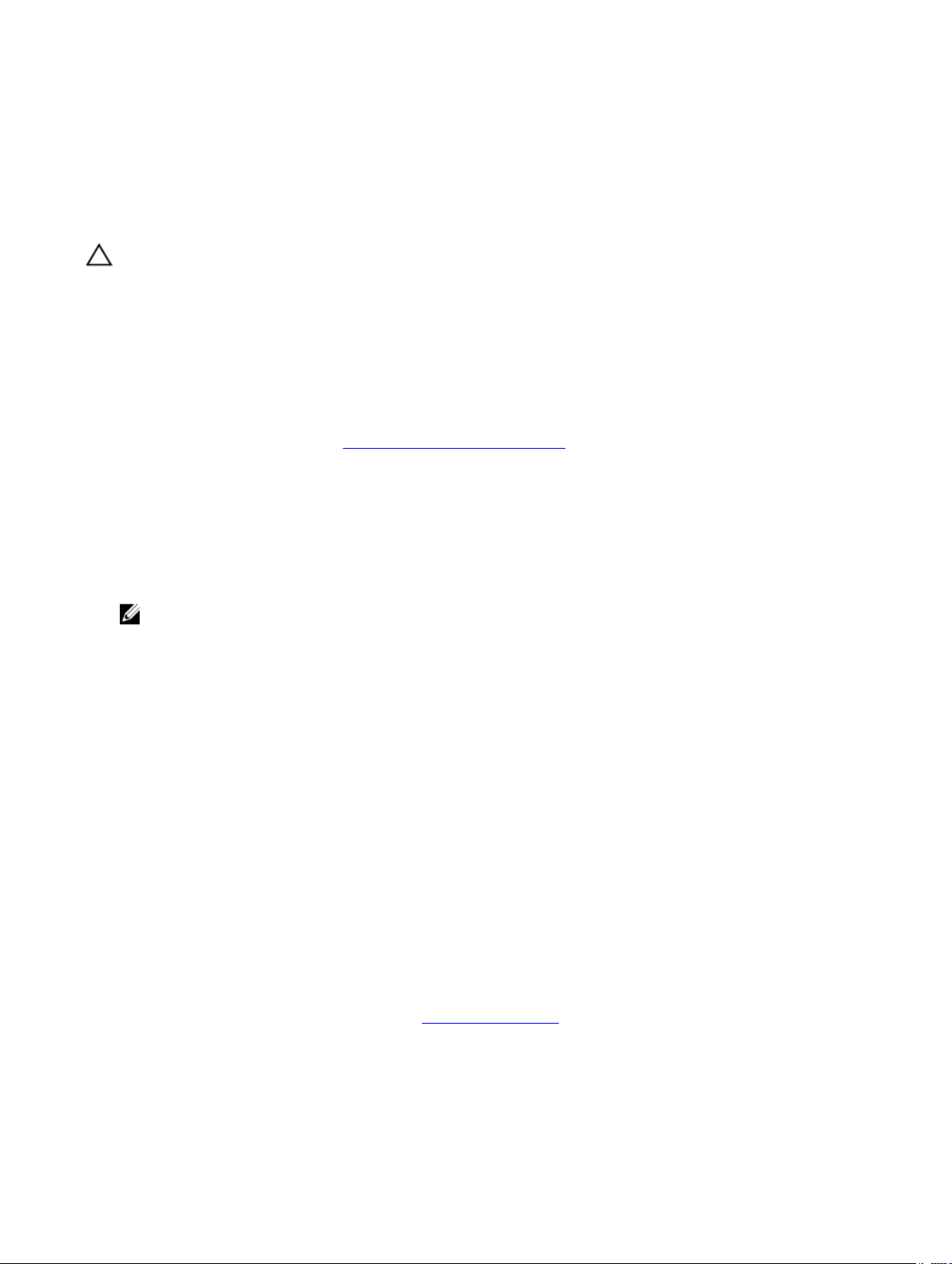
4
Installera operativsystemet
VIKTIGT!: För att förhindra att operativsystemet skadas vid plötsliga strömavbrott kan du använda operativsystemet för
kontrollerad avstängning av Edge Gateway.
Windows 10 IoT Enterprise LTSB
Översikt
Edge Gateway har stöd för både Windows 10 IoT Enterprise LTSB 2015 och Windows 10 IoT Enterprise LTSB 2016. Mer information
om operativsystemet Windows 10 nns på https://support.microsoft.com/en-us.
Starta och logga in
1. Anslut ett tangentbord, mus och bildskärm till Edge Gateway.
2. Slå på Edge Gateway.
Systemet startar till operativsystemet Windows 10 IoT Enterprise LTSB.
3. Välj dina regionala inställningar.
OBS: Om du uppmanas att ange produktnyckeln och du redan har angett en väljer du Gör detta senare.
4. Läs igenom och Samtyck till licensavtalet för slutanvändare.
5. Anslut till ett tillgängligt trådlöst eller trådanslutet nätverk.
6. Skapa ett användarkonto.
Återställa Windows 10 IoT Enterprise LTSB
Du kan återställa Windows 10 IoT Enterprise LTSB på Edge Gateway med operativsystemets återställningsbild på startpartition som
återställer körtidsbilden till fabriksbilden.
1. Anslut ett tangentbord, en mus och bildskärm till Edge Gateway.
2. Slå på Edge Gateway och starta till operativsystemets skrivbord.
3. Klicka på Startikonen, håll ned Shift-tangenten och klicka på Starta om.
4. Välj felsök → Återställ denna dator.
5. Välj Återställ denna datorn → Ta bort allt.
6. Välj Rensa hela enheten → Återställ.
Grundläggande funktioner i Windows 10 IoT Enterprise LTSB
BIOS-uppdatering
BIOS-uppdateringar för Edge Gateway kan hämtas från www.dell.com/support. Hämtningen inbegriper en körbar l som kan köras
från en lokal dator.
Watchdog Timer
Watchdog Timern för Windows 10 IoT Enterprise LTSB manövreras från BIOS-inställningen.
1. Öppna BIOS vid start genom att trycka på F2.
30

2. Öppna BIOS-inställningen Watchdog Timer för att aktivera eller inaktivera Watchdog Timer.
TPM support (stöd för TPM)
Windows 10 IoT Enterprise LTSB stödjer TPM 2.0. Mer information om TPM-resurser nns på https://technet.microsoft.com/en-us/
library/cc749022(v=ws.10).aspx
Nedstängning och omstart av systemet
1. Klicka på Start-ikonen.
2. Klicka på Ström och välj sedan Starta om eller Stäng av.
LAN/WLAN-nätverkskonguration
1. Klicka på Start-ikonen.
2. Skriv Inställningar och klicka på Inställningar.
3. Välj Nätverk och internet.
WWAN-nätverkskonguration
Följ anvisningarna i servicehandboken för att installera och kongurera WWAN-modulen och motsvarande SIM-kort för systemet.
När WWAN-modulen och SIM-korten har installerats:
1. Klicka på Start-ikonen.
2. Skriv Inställningar och klicka på Inställningar.
3. Välj Nätverk och internet
4. Leta reda på WWAN-anslutningen i Wi-Fi-sektionen och välj den post du vill ansluta och koppla bort WWAN-adaptern.
Bluetooth-kongurationen
1. Klicka på Start-ikonen.
2. Skriv Inställningar och klicka på Inställningar.
3. Välj Enheter från menyn Inställningar och välj sedan Bluetooth från menyn på den vänstra panelen.
Vanliga portmappningar
Mappning av seriella portar
Tabell 1. Mappning av seriella portar
Number (nummer) Porttyp Anslutning Enhetsnod
1 RS232 DB9 COM1
2 RS422/485 5-stiftsterminal COM2
3 RS485 3-stiftsterminal COM3
4 RS485 3-stiftsterminal COM4
Edge Gateways I/O-moduls GPIO-mappning
GPIO:erna på den externa I/O-modulen för Edge Gateway ligger bakom mikrostyrenheten PIC. Mikrostyrenheten PIC exponeras för
värdsystemet och värdoperativsystemet som en USB-HID-enhet. Program som utvecklats för att kommunicera med GPIO:er kan
använda protokollet som denieras i ovanstående uppsättning av referenser för att kommunicera med GPIO-moduler.
Edge Gateways I/O-moduls PCIe-expansionsmappning
PCIe-kortplatsen på den externa I/O-modulen för Edge Gateway drivs direkt från värdens PCIe-buss. Eftersom PCIe-expansion är
generisk nns inga PCIe-enhetsspecika drivrutiner integrerade i operativsystemsbilden för Windows 10 IoT Enterprise LTSB. Om ett
31

specikt PCIe-kort ska användas på den här platsen ska du kontakta återförsäljaren av PCIe-kortet för att kontrollera om de har de
nödvändiga drivrutinerna för Windows 10 IoT Enterprise LTSB.
Snappy Ubuntu Core 15 och 16
Översikt
Ubuntu Snappy Core är en Linux OS-distribution som en helt ny mekanism för att hantera ett system och dess tillämpningar.
Edge Gateway stöder följande Ubuntu Snappy Linux OS-distribution:
• Ubuntu Core 15
• Ubuntu Core 16
För mer information om Ubuntu Snappy OS, se
• www.ubuntu.com/cloud/snappy
• www.ubuntu.com/desktop/snappy
• www.ubuntu.com/internetofthings
Nödvändiga förhandsåtgärder
Infrastruktur
Du behöver en aktiv Internet-anslutning för att få uppdatera operativsystemet Ubuntu Snappy Core och alla program (snaps)
Förkunskaper
• Kunskap om Unix-/Linux-kommandon
• Kunskap om hur du använder det seriella kommunikationsprotokollet
• Kunskap om hur du använder en terminalemulator (t.ex. PuTTY)
• Kunskap om nätverksinställningarna (proxy-URL, portar, namnservrar o.s.v.)
Starta och logga in
OBS: Operativsystemet Ubuntu Core 16 har inget graskt användargränssnitt
Slå på Edge Gateway. När du uppmanas att logga in på operativsystemet ska du ange standardinloggningsuppgifterna.
OBS: Standardanvändarnamnet och -lösenordet för Ubuntu Core är
Till exempel (Ubuntu 15):
Ubuntu 15.04 localhost.localdomain tty1
localhost login: admin
Password:
Tryck på Enter så visas följande meddelande:
Ubuntu 15.04 localhost.localdomain tty1
localhost login: admin
Password
Last login: Mon Nov 2 16:47:43 UTC 2015 on tty1
Welcome to snappy Ubuntu Core, a transactionally updated Ubuntu
admin
.
* See http://ubuntu.com/snappy
It’s a brave new world her in snappy Ubuntu Core! This machine
does not use apt-get or deb packages. Please see ‘snappy –help’
for app installation and transactional updates
32

(plano)ubuntu@localhost:~$
Till exempel (Ubuntu 16):
Ubuntu 16 on 127.0.0.1 (tty1)
localhost login: admin
Password:
Återställa Ubuntu Snappy
VIKTIGT!: Genom att följa stegen tas all data bort från ditt system.
Följande steg hänvisar till olika metoder med vilka Ubuntu Snappy Core-operativsystemet kan återställas till fabriksinställningarna.
Extern lagring
På de plattformar som stöds kan du hämta fabriksavbildningen från www.dell.com för att återställa Edge Gateway med hjälp av
externa mediepaket. Mer informations nns på http://www.dell.com/support/article/us/en/19/SLN301761.
Fabriksåterställningsbild för operativsystemet
Du kan återställa Ubuntu Snappy Core på Edge Gateway med återställningsbild för operativsystemet på startpartitionen. Återställ
systemet till fabriksbilden om du råkar ut för någon av följande situationer:
• Det går inte att starta operativsystemet.
• Operativsystemet är skadat.
Anslut ett tangentbord, mus och bildskärm till Edge Gateway, eller anslut till kanten på gatewayen genom en KVM-session.
1. Slå på Edge Gateway.
2. Tryck på F12 när logotypen för Dells visas på skärmen för att öppna startmenyn.
3. Välj Factory Restore från startmenyn.
VIKTIGT!: Nästa steg tar bort alla data på din dator.
4. Tryck på Y när du uppmanas till det Factory Restore will delete all user data, are you sure? [Y/N].
Systemåterställningen startar och ominstallerar operativsystemet på din Edge Gateway.
Uppdatera operativsystem och program
När du har aktiverat nätverksanslutningarna och anslutit till Internet rekommenderar vi att du skaar de senaste versionerna av
operativsystemskomponenterna och programmen. Om du vill uppdatera Ubuntu Snappy kör du kommandot
(plano)ubuntu@localhost:~$ sudo snappy update.
Visa operativsystemet och programversioner
Kör kommandot,
(plano)ubuntu@localhost:~$ sudo uname –a
Returer
Linux ubuntu.localdomain 3.19.0-47-generic #53-Ubuntu SMP Mon Jan 18 14:02:48 UTC 2016
x86_64 x86_64 x86_64 GNU/Linux
Kör kommandot,
(plano)ubuntu@localhost:~$ sudo snappy info
Returer
Linux power5000.localdomain 3.19.0-47-generic #53-Ubuntu SMP Mon Jan 18 14:02:48 UTC 2016
x86_64 x86_64 x86_64 GNU/Linux
33

Kör kommandot,
(plano)ubuntu@localhost:~$ snappy list -v
Returer
Name Date Version Developer
ubuntu-core 2015-10-13 7 ubuntu
bluez 2015-10-20 5.34-2 canonical*
network-namager 2015-10-20 0.2 canonical*
plano-uefi-fw-tools 2015-10-20 0.5 canonical*
webdm 2015-10-20 0.9.2
canonical*
plano-webdm 2015-10-20 1.7 canonical*
OBS: Kontrollera om en nyare version av programvaran nns tillgänglig. Se Uppdatera operativsystemet och programmen
för mer information om hur man letar efter uppdateringar.
Ubuntu Core OS grundläggande funktioner
Grundläggande kommandon
OBS: För mer information om Ubuntu-kommandon, se https://snapcraft.io/.
Tabell 2. Grundläggande kommandon
Åtgärd Ubuntu Core 15 Ubuntu Core 16
Visa systemattribut
#sudo snappy info #sudo snap version
Uppdatera bilden till den senaste
versionen
Visa en lista med alla snaps som
förnärvarande är installerade
Visa en lista över servicekommandon som
är tillgängliga
Visa en uppsättning attribut till en snap e.t.
Söka attribut från en snap e.t.
Starta om systemet
Stänga av systemet
Lägga till en ny användare om libnss-
extrausers är förinstallerat
#sudo snappy update #sudo snap update
#sudo snappy search #sudo snap find
#sudo snappy service help
#sudo reboot
#sudo poweroff
$sudo adduser --extrausers
testuser
e.t.
#sudo snap set <snap>
<attribute>=<value>
#sudo snap get <snap>
Kör kommandot:
admin@localhost:$ sudo reboot
returer:
System reboot successfully
Kör kommandot:
admin@localhost:$ sudo
poweroff
Systemet stängs av korrekt.
$sudo adduser --extrausers
testuser
Ändra en användares lösenord
Avaktivera eller ta bort cloud-init service
34
$sudo passwd <user-name> $sudo passwd <user-name>
$sudo mount –o remount,rw /
$sudo /usr/bin/apt-get
remove cloudinit
e.t.

Åtgärd Ubuntu Core 15 Ubuntu Core 16
Justera uglarvskonguration
$sudo mount –o remount,rw /
$sudo vi /boot/grub/grub.cfg
e.t.
Återmontera Ubuntu Snappy 16
rotlsystem som skrivskyddat
Åtkomst till inbyggd hjälp e.t.
Lista installerade snaps e.t.
Uppdatera systemnamnet e.t.
Ändra tidszonen e.t. När systemet anländer från fabriken är
Root-användaruppgifter e.t. Kör kommandot:
e.t.
Snappy 16 rootfs is Read-Only
admin@localhost:~$ sudo snap
--help
admin@localhost:~$ sudo snap
list
admin@localhost:$ networkmanager.nmcli general
hostname <NAME>
operativsystemet vanligtvis inställt till
UTC-tidszonen.
Så här ändrar du tidszonen till din plats,
kör kommandot:
admin@localhost:~$ sudo
timedatectl --help
hjälplen ovan talar om för dig vilka
kommandon du behöver känna till.
admin@localhost:$ sudo su -
Returer:
$ admin@localhost:~# sudo su
–
$ root@localhost:~#
Visar systemets serviceetikett e.t. Kör kommandot:
admin@localhost:$ cat /sys/
class/dmi/id/product_serial
Systemets serviceetikett skrivs ut.
Identiera systemleverantören
e.t.
Kör kommandot:
admin@localhost:$ cat /sys/
class/dmi/id/board_vendor
returer
Dell Inc.
Systemets serviceetikett skrivs ut.
Uppdatering UEFI capsule
fwupgmgr-verktyget eller kommandon som används för att uppdatera UEFI BIOS på systemet. UEFI BIOS på den här plattformen
släpps via metoder som baseras på online-Linux Vendor File System (LVFS)
Vi rekommenderar att du aktiverar uppdateringen av UEFI capsule som standard så att den körs i bakgrunden för att hålla systemBIOS uppdaterat.
35

OBS: Mer information om fwupd-kommandon, se www.fwupd.org/users.
Utan en internet-anslutning
1. Hämta den senaste .cab-len från secure-lvfs.rhcloud.com/lvfs/devicelist.
2. Kontrollera aktuell BIOS-information.
$ sudo uefi-fw-tools.fwupdmgr get-devices
3. Kopiera rmware.cab-len till mappen /root / fäst/ue-fw-verktyg/gemensam/.
$ sudo cp firmware.cab /root/snap/uefi-fw-tools/common/
4. Kontrollera informationen om BIOS från .cab-len.
$ sudo uefi-fw-tools.fwupdmgr get-details [Full path of firmware.cab]
5. Installera uppdateringen.
$ sudo uefi-fw-tools.fwupdmgr install [Full path of firmware.cab] -v
6. Starta om systemet.
$ sudo reboot
Med en internetanslutning
1. Anslut och logga in på Edge Gateway.
2. Kontrollera aktuell BIOS-information.
$sudo uefi-fw-tools.fwupdmgr get-devices
3. Kontrollera om uppdatering nns tillgänglig från LVFS tjänsten.
$sudo uefi-fw-tools.fwupdmgr refresh
4. Hämta BIOS från www.dell.com/support.
$sudo uefi-fw-tools.fwupdmgr get-updates
5. Installera uppdateringen.
$sudo uefi-fw-tools.fwupdmgr update -v
6. Starta om systemet.
$ sudo reboot
Watchdog Timer
OBS: För mer information om Watchdog Timer (WDT)-kommandon, se www.sat.dundee.ac.uk/~psc/watchdog/Linux-
Watchdog.html.
Vi rekommenderar att du aktiverar WDT som standard för att aktivera den felsäkra kretsen. Snappy, ett WDT-kompatibelt
operativsystem ger dig möjlighet att upptäcka och återställa systemet från funktionsfel eller oväntade krascher.
För att kontrollera daemon-status kör du kommandot:
admin@localhost:$ systemctl show | grep –i watchdog
Returer:
RuntimeWatchdogUSec=1min
ShutdownWatchdogUSec=10min
OBS: Standardvärdet är 10. Det faktiska värdet bör vara större än 0.
För att kongurera timern kör du kommandot:
admin@localhost:$ sudo vi /etc/systemd/system.conf.d/watchdog.conf
36
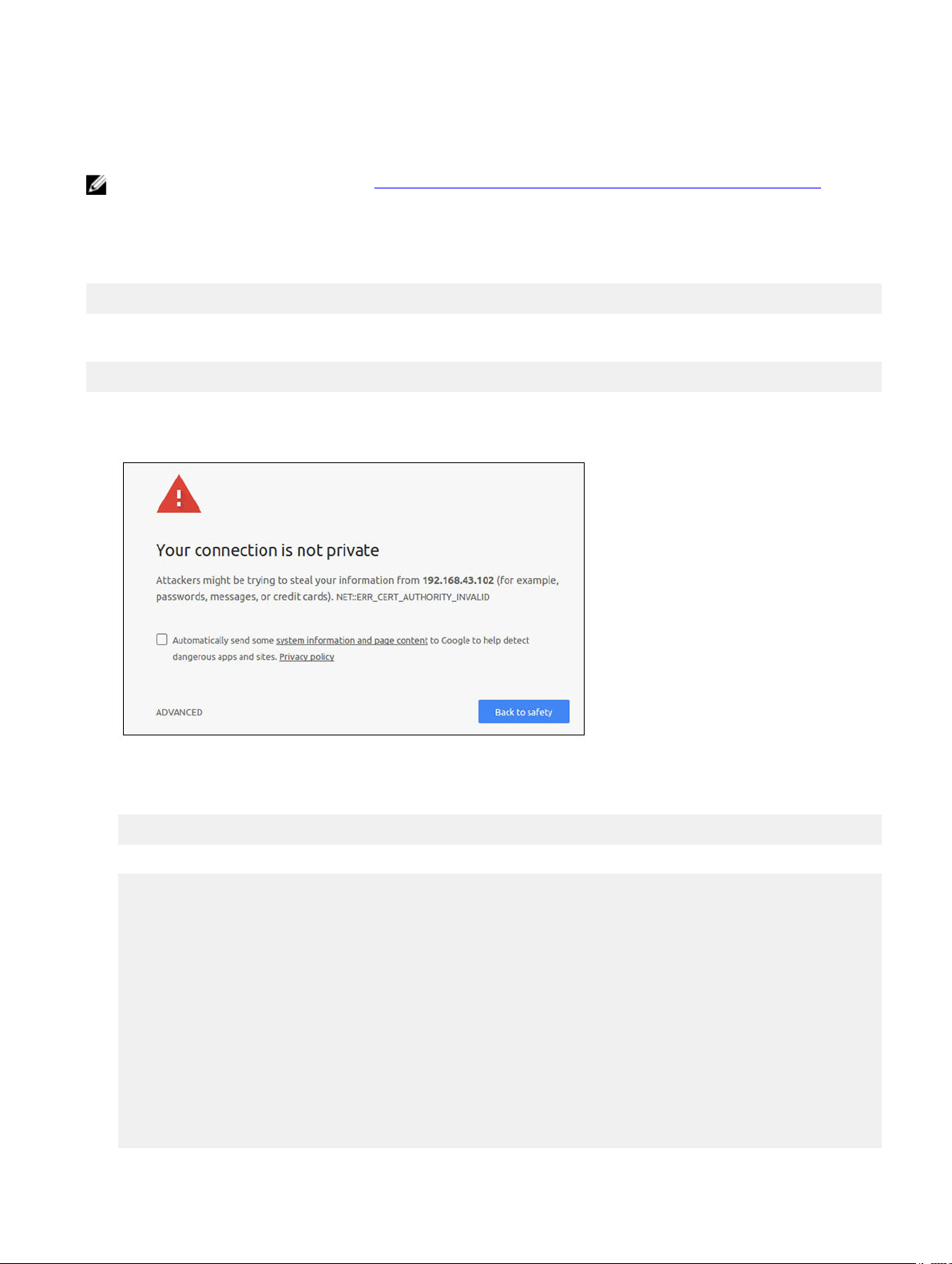
Security (säkerhet)
Trusted Platform Module (TPM)
OBS: Mer information om TPM nns på Https://developer.ubuntu.com/en/snappy/guides/security-whitepaper/.
TPM stöds endast på enheter som har TPM-maskinvara installerad på produkter med Snappy-förbättrat säkerhetsstöd. Inställningen
för aktivering/inaktivering av TPM-enheten nns i BIOS och kan hanteras via operativsystemet.
Om TPM-enheten är inaktiverad visas inte enhetsnoden (/dev/tpm0).
(plano)ubuntu@localhost:~$ ls /dev/tpm0
ls: cannot access /dev/tpm0: No such file or directory
Om TPM-enheten är aktiverad visas enhetsnoden (/dev/tpm0).
(plano)ubuntu@localhost:~$ ls /dev/tpm0
/dev/tpm0
Accessing Snappy Store/Snapweb
1. Ange ip_address:4200 i en webbläsare.
2. Välj Advanced (avancerat) och sedan proceed to the ip_address(unsafe) (fortsätt till ip-
adressen [osäkert]).
3. Använd standardinloggningen admin, låt lösenordet vara tomt och öppna terminal- och ssh-fjärrinloggning
lo@lo-latitude-E7470:~$ ssh admin@10.101.46.209
admin@10.101.46.209's password:
4. Kopiera tokenen medan du kör sudo snapweb.generate-token.
lo@lo-latitude-E7470:~$ ssh admin@10.101.46.209
admin@10.101.46.209's password:
Welcome to Ubuntu 16.04.1 LTS (GNU/Linux 4.4.0-45-generic x86_64)
* Documentation: https://help.ubuntu.com
* Management: https://landscape.canonical.com
* Support: https://ubuntu.com/advantage
Welcome to Snappy Ubuntu Core, a transactionally updated Ubuntu.
* See https://ubuntu.com/snappy
It's a brave new world here in Snappy Ubuntu Core! This machine does not use apt-get or
deb packages. Please see 'snap --hwlp' for app installation and transactional updates.
Last login: Tue Nov 01:10:12 2016 from 10.101.46.187
Admin@localhost:~$ sudo snapweb.generate-toen
Snapweb Access Token:
37

GtYaoevIodhTgHDyFWczWtYkEhDYROpX0pf27K62TtTOVooUwRuQ)IgBB7ECznCP
Use the above token in the Snapweb interface to be granted access.
admin@localhost:~$
5. Klistra in tokenen på webbsidan och klicka på Skicka.
Du kan nu öppna snapweb.
Statuslampa för molnanslutning på/av
1. Kör kommandot för att exportera PIN-koden för molnstatus:
#sudo su –
#echo 346 > /sys/class/gpio/export
#echo out > /sys/class/gpio/gpio346/direction
2. Kör följande kommando för att aktivera molnanslutningslampan:
#echo 1 > /sys/class/gpio/gpio346/value
eller
Kör följande kommando för att inaktivera molnanslutningslampan:
#echo 0 > /sys/class/gpio/gpio346/value
Serial Port
Seriella enhetsnoder.
38

Tabell 3. Tabell seriella enhetsnoder.
Porttyp Anslutning Enhetsnod
RS232 DB9
/dev/ttyS6
RS422_485 Terminal med 5-stift
RS485 Terminal med 3-stift
RS485 Terminal med 3-stift
Exekvera #sudo chmod 777 /dev/ttyS#-kommandot på två system där # är portnumret som motsvarar portarna som
används.
• På ett av systemen kör du #cat < /dev/ttyS#-kommandot för att låta system A vänta på överföring.
• På det andra systemet kör du #echo "test" > /dev/ttyS# kommandot, vilket låter system B skicka överföringen.
/dev/ttyS4
/dev/ttyS5
/dev/ttyS2
Minicom
Minicom är ett program för terminalemulering som gör att värddatorn kan kommunicera med och felsöka den seriella porten på
fjärradministrerade system som Edge Gateway. Följande steg hjälper dig att kongurera Minicom.
1. Installera Minicom.
$ sudo snap install classic --devmode --beta
$ sudo classic.create
$ sudo classic
$ (classic) sudo apt-get update
$ (classic) sudo apt-get install minicom
2. Ange Minicom.
$ sudo minicom -s
3. Välj Serial port setup (konguration av seriella portar).
4. Tryck på A för att ändra den seriella enheten till ttyUSB0. Det kan vara ett annat värde om det nns mer än en seriell USB-
kabel ansluten. Tryck sedan på Retur för att avsluta:
A - Serial Device : /dev/ttyUSB0
5. Tryck på F om du vill inaktivera Hardware Flow Control (ödeskontroll för maskinvara) till No (nej).
6. Tryck på E för att ändra överföringshastighet/paritet/bitar.
7. Tryck på E för att kongurera överföringshastighet som 115200.
a. Tryck på Q för att kongurera stoppbitar som 8-N-1. Tryck på Retur för att avsluta.
+---------[Kommunikationsparametrar]---------+
| Aktuell: 115200 8N1
|
Hastighet
|
A: <nästa>
|
B: <föreg>
|
C: 9600
|
D: 38400
E: 115200
| |
| Stoppbitar |
Paritet
L: Ingen
M: Jämn
N: Udda
O: Markering
P: Tom
Data
S: 5
T: 6
U: 7
V: 8
|
|
|
|
39

| W: 1 Q: 8-N-1 |
| X: 2 R: 7-E-1 |
| |
| Val, eller avsluta med <Retur>?_ |
8. Tryck på Retur för att slutföra inställningarna.
9. Välj Save setup as d (Spara konguration som d).
10. Välj Exit from minicom (Avsluta från minicom).
Starta Minicom som ett terminalprogram
$ sudo minicom
Welcome to minicom 2.7
OPTIONS: T18n
Compiled on Feb 7 2017, 13:37:27.
Port /dev/ttylUSB0, 15:06:26
Press CTRL-A Z for help on special keys
Avsluta Minicom
1. Tryck på Ctrl+A i terminalläge.
Ett meddelande visas längst ned i terminalen.
2. Tryck på X för att avsluta.
IO-expansionsmodul
PCIe
PCIe-kortplatsen på den externa IO-modulen för Edge Gateway drivs direkt av PCIe-värdbussen. Eftersom det rör sig om en allmän
PCIe-expansion nns det inga PCIe-enhetsspecika drivrutiner integrerade i avbildningen av operativsystemet. Om ett särskilt PCIekort måste användas på den här kortplatsen måste du kontakta återförsäljaren som sålde kortet för att få tag i rätt drivrutiner.
GPIO
GPIO-portarna på den externa IO-modulen för Edge Gateway-enheten sitter bakom PIC-mikrokontrollern. PIC-mikrokontrollern visas
för värdsystemet och värdoperativsystem som en USB-HID-enhet. Program som utvecklats för att kommunicera med GPIO kan
använda protokollet som denieras i nedanstående uppsättning av referenser vid kommunikation med GPIO-modulerna. Det nns
ingen inbyggd programvara i fabriksavbildningen av operativsystemet som klarar att kommunicera med IO-modulens GPIO-portar.
Zigbee
OBS: Den här funktionen är endast tillgänglig om det nns en maskinvarumodul.
Operativsystemet möjliggör tvåvägskommunikation mellan program i användarutrymmet och den fysiska modulen. Om ett program i
användarläget kräver någon särskild Zigbee-programmering ska du kontakta leverantören av modulen i fråga för att få tag i rätt APIdokumentation.
Controller Area Network (CAN)
OBS: Den här funktionen är endast tillgänglig om det nns en maskinvarumodul.
Operativsystemet möjliggör tvåvägskommunikation mellan program i användarutrymmet och den fysiska modulen. Om ett program i
användarläget kräver någon särskild CANBus-programmering ska du kontakta leverantören av modulen i fråga för att få tag i rätt
API-dokumentation.
Gör så här för att hitta enhetsbussens iver dmesg (om maskinvaran presenteras):
40

• #dmesg | grep –i microchip
• for i in /sys/class/hidraw/*; do udevadm info $i --attribute-walk | grep -q 'CANBus HID
Device' && echo path: /dev/$(basename $i); done
Network Manager – Ubuntu Core 15
Network Manager är en inbyggd anslutningshanterare för Ubuntu Snappy. Programmet kan hantera era nätverksenheter och
identierar och kongurerar system för automatisk anslutning till nätverket.
Kommandoradsverktyget nmcli medföljer Network-Manager när det inte nns något graskt användargränssnitt.
WWAN (exempel med nmcli)
• Kongurera prolen för mobil bredbandsanslutning – #nmcli con add type gsm ifname ttyACM3 con-name
<connection name> apn <apn> user <user name> password <password>
• Anslut till det mobila nätverket – #nmcli con up <connection name>
WLAN (exempel med nmcli)
• Kongurera systemet för att ansluta till ett okrypterat Wi-Fi-nätverk –
#nmcli dev wifi connect $SSID ifname $WIFI_INTERFACE
#iw dev $WIFI_INTERFACE link
#nmcli dev disconnect $WIFI_INTERFACE
• Kongurera systemet för att ansluta till ett WPA-krypterat Wi-Fi-nätverk –
#nmcli dev wifi connect $SSID password $PSK ifname $WIFI_INTERFACE
#iw dev $WIFI_INTERFACE link
#nmcli dev disconnect $WIFI_INTERFACE
Programvarubaserad åtkomstpunkt (Software enabled Access Point, SoftAP)
Den här funktionen förutsätter att den trådlösa modulen och dess tillhörande drivrutin kan fungera som en trådlös åtkomstpunkt.
1. Logga in i Ubuntu Snappy och se till att datorn är ansluten till Internet.
2. Kör kommandot #sudo snappy seach softap för att hitta programmet i Ubuntu Snappy Store
3. Kör kommandot #sudo snappy install sw-access-point för att installera programmet.
När en snap har installerats ska tjänsten köras med standardkongurationen nedan:
SSID: Ubuntu
Open-authentication
802.11n 2.4GHz (G mode)
IP Address: 10.0.60.1
DHCP Range: 10.0.60.3-20
DNS server: 10.0.60.1
Gateway: 10.0.60.1
Bluetooth
Så här ansluter du en Bluetooth-enhet, t.ex. ett Bluetooth-tangentbord:
1. Kör kommandot #bluetoothctl -a för att starta konsolen bluetoothctl.
Konsolen bluetoothctl öppnas.
2. Kör kommandot $power on för att slå på Bluetooth-enheten.
3. Registrera agenten för tangentbordet:
$agent KeyboardOnly
$default-agent
4. Kör kommandot $pairable on för att försätta Bluetooth-styrenheten i parkopplingsläge.
5. Kör kommandot $scan on för att söka efter Bluetooth-enheter i närheten.
6. Kör kommandot $scan off för att avbryta sökningen efter att Bluetooth-tangentbordet har hittats.
7. Kör kommandot $pair <MAC address of bluetooth keyboard> för att parkoppla Bluetooth-tangentbordet.
41

8. Ange PIN-koden på ett Bluetooth-tangentbord om det behövs.
9. Kör kommandot $trust <MAC address of bluetooth keyboard> för att lita på Bluetooth-tangentbordet.
10. Kör kommandot $connect <MAC address of bluetooth keyboard> för att ansluta till Bluetooth-tangentbordet.
11. Kör kommandot $quit för att stänga konsolen bluetoothctl.
Network Manager - Ubuntu Core 16
Network-Manager är en inbyggd Ubuntu Snappy Connection Manager, programmet kan hantera era nätverksenheter, ger
identiering och konguration så att systemet kan ansluta till nätverket automatiskt.
Ett kommandoradsverktyg nmcli ingår Network-Manager som stöd för icke-graska användargränssnitt.
OBS: Mer information om Network-Manager nns i avsnittet https://wiki.archlinux.org/index.php/NetworkManager
Anslutning via WWAN
OBS: Mer information om hur du kongurerar och ansluter via WWAN nns i https://docs.ubuntu.com/core/en/stacks/
network/network-manager/docs/congure-cellular-connections.
1. Kontrollera om ett modem nns närvarande och identiera modemets indexnummer:
$ sudo modem-manager.mmcli –L
2. Kontrollera modemstatus och identiera den primära porten.
$ sudo modem-manager.mmcli -m <x>
OBS:
<x>
hänvisar till modemets indexnummer. Sätt tillbaka
kommandot i steg 1.
3. Skapa en prol.
$ sudo network-manager.nmcli c add con-name test type gsm ifname <primary port> apn
internet
<x>
med faktiskt modemindex efter körning av
OBS: Beroende på resultaten från steg 2, sätt tillbaka
portnamnet.
4. Kontrollera WWAN-status.
$ network-manager.nmcli r wwan
5. Slå på WWAN.
$ sudo network-manager.nmcli r wwan on
6. Sök efter wwan0 i listan över gränssnitt.
$ ifconfig -a
7. Aktivera anslutningsprol.
$ sudo network-manager.nmcli c up test
8. Kontrollera status för Network Manager.
$ network-manager.nmcli d
9. Inaktivera anslutningsprol.
$ sudo network-manager.nmcli c down test
10. Kontrollera status för Network Manager.
$ network-manager.nmcli d
<primära port >
efter ifname med det faktiska primära
Anslutning via WLAN
1. Kör kommandot för att visa en lista över nätverksgränssnitt som eth0, eth1, wlan0, mlan0 och så vidare:
$ network-manager.nmcli d
2. Kör kommandot för att visa en lista över nätverksgränssnitt som eth0, eth1, wlan0, mlan0 och så vidare:
$ network-manager.nmcli d
3. Kör kommandot för att visa en lista över tillgängliga trådlösa åtkomstpunkter.
$ network-manager.nmcli device wifi list
4. Trådlös anslutning med nmcli: kör följande kommandon och sätt tillbaka $SSID, $PSKoch $WIFI_INTERFACE för din miljö.
42

• Anslut:
$ sudo network-manager.nmcli dev wifi connect $SSID password $PSK ifname
$WIFI_INTERFACE
• Koppla bort:
$ sudo network-manager.nmcli dev disconnect $WIFI_INTERFACE
Anslutning via programaktiverad åtkomstpunkt (SoftAP)
Den här funktionen beror på den trådlösa modulen och dess tillhörande drivrutin för att kunna fungera som en trådlös åtkomstpunkt.
OBS: Mer information om SoftAP nns i https://docs.ubuntu.com/core/en/stacks/network/wi-ap/docs/index.
1. Logga in på Ubuntu Snappy. Kontrollera att datorn är ansluten till internet.
2. Kör kommandot för att hitta programmet från Ubuntu Snappy Store.
#sudo snap seach wifi-ap
3. Kör kommandot för att installera programmet.
#sudo snap install wifi-ap
4. Efter att snappen har installerats ska du köra kommandot för att ställa in nätverksgränssnittet som ska används för att sköta
åtkomstpunkten.
$ sudo wifi-ap.config set wifi.interface mlan0
5. Kör kommandot för att aktivera åtkomstpunkten och starta om tjänsten.
$ wifi-ap.config set disabled=false
WiFi-AP standard-SSID Ubuntu är nu synlig för klienter.
Bluetooth
Så här ansluter du till en Bluetooth-enhet, t.ex. ett Bluetooth-tangentbord:
1. Kör kommandot för att starta konsolen bluetoothctl.
#bluetoothctl -a
Konsolen bluetoothctl öppnas.
2. Kör kommandot för att slå på Bluetooth-enheten.
$power on
3. Registrera representanten för tangentbordet:
$agent KeyboardOnly
$default-agent
4. Kör kommandot för att placera en Bluetooth-styrenheten i ihopparningsbart läge.
$pairable on
5. Kör kommandot för att söka efter närliggande Bluetooth-enheter.
$scan on
6. Kör kommandot för att avbryta skanningen efter att Bluetooth-tangentbordet har hittats.
$scan off
7. Kör kommandot att para ihop Bluetooth-tangentbordet.
$pair <MAC address of Bluetooth keyboard>
8. Ange PIN-koden på Bluetooth-tangentbordet om det behövs.
9. Kör kommandot för att lita på Bluetooth-tangentbordet.
$trust <MAC address of Bluetooth keyboard>
10. Kör kommandot för att ansluta till Bluetooth-tangentbordet.
$connect <MAC address of Bluetooth keyboard>
11. Så här avslutar du konsolen bluetoothctl.
$quit
43

Uppdatera en ny OS-avbildning
Förutsättningar
• USB 2.0- eller USB 3.0-minne (4 GB minimum)
• Ubuntu Core 16.04 eller 15.04 ISO
OBS: Du kan hämta den senaste versionen av Ubuntu ISO-len från http://releases.ubuntu.com.
• En frisläppt Ubuntu Core 16.04- eller 15.04-bild från Dell eller Canonical: <unikt namn>.img.xz
• Maskinvara till Edge Gateway 5000-serien
• LCD-skärm
• USB-tangentbord
• USB-mus
• HDMI-kabel
• Två Ethernet-kablar
• Ubuntu-arbetsstation med Ubuntu 14.04 eller senare.
Uppdatera den nya Ubuntu OS-avbildningen
1. Ladda ned den senaste Ubuntu Core ISO-bilden från www.releases.ubuntu.com.
2. Sätt i en USB-ashenhet i Ubuntu-arbetsstationen.
3. Skriv Startup Disk Creator i Unity Dash. Starta programmet Startup Disk Creator (gör till startdisk).
a. Välj ubuntu-16.04-desktop-amd64.iso eller ubuntu-15.04-desktop-amd64.iso, i den övre panelen Källdiskavbildning (.iso)
eller CD. Om .iso-len inte nns med på listan där klickar du på Other (annat) för att leta reda på och välja .iso-len.
OBS: Du måste inte radera USB-ashenheten, men vi rekommenderar att du gör det.
b. Klicka på Erase (radera).
c. Välj den första startbara partitionen på USB-enheten och ange att det är den disken som ska användas.
d. Den startbara partitionen ska vara formaterad som antingen ett FAT16- eller FAT32-lsystem. Det här är
standardinställningen för de esta USB-ashenheter.
e. Klicka på Skapa startdisk.
Meddelandet USB drive created successfully (USB-enheten har skapats) visas.
4. Montera loss USB-enheten genom att högerklicka på ikonen i Unity-startprogrammet. Välj Safely Remove (säker borttagning)
för USB-enheten och ta bort USB-ashenheten.
5. Dra ur USB-ashenheten (om den fortfarande sitter i) och sätt tillbaka den igen.
6. Kopiera den hämtade avbildningslen <unikt namn>.img.xz till USB-enhetens rotkatalog.
7. Montera loss och ta bort USB-ashenheten från Ubuntu-arbetsstationen.
8. Sätt i USB-ashenheten i Edge Gateway-enheten.
9. Slå på och starta Edge Gateway.
10. Välj önskat språk och klicka på Try Ubuntu (prova Ubuntu).
Skrivbordet i Ubuntu bör nu visas.
11. Uppdatera Ubuntu Core-avbildningen på Edge Gateway:
a. Starta Terminal (terminalprogrammet). Du hittar det genom att skriva Terminal i Unity Dash.
VIKTIGT!: Kommandot dd raderar innehållet på den enhet som kommandot skriver till.
b. Skriv följande kommando: (plano)ubuntu@localhost:~$ sudo xzcat /cdrom/ stlouis-<version
>.img.xz | sudo dd of=/dev/xyz bs=32M ; sync—där ”xyz” är namnet på enheten i systemet.
12. Starta om systemet och ta bort USB-enheten.
Ubuntu Core är nu installerat på Edge Gateway.
Flash-uppdatera BIOS
Nödvändiga förhandsåtgärder
44

• Hämta den senaste BIOS-len från www.dell.com/support.
• USB 2.0- eller USB 3.0-minne (4 GB minimum)
• Stäng av Edge Gateway.
1. På en separat dator ska du packa upp BIOS-uppdateringslen som du har hämtat från www.dell.com.
2. Öppna den extraherade lmappen Edge_Gateway5000_1.X.X.
3. Kopiera BIOS-uppdateringslen som är märkt Edge_Gateway5000_1.X.X.exe till en USB-ashenhet.
4. Anslut USB-ashenheten till en av de tillgängliga USB-portarna på Edge Gateway-enheten.
5. Slå på Edge Gateway-enheten.
6. När logotypen för Dells visas på skärmen ska du trycka på F12 för att gå till startskärmen.
7. På startskärmen väljer du Flash-uppdatera BIOS.
8. På nästa skärm väljer du BIOS-len (Edge_Gateway5000_1.X.X.exe) på USB-enheten.
9. Starta ash-uppdateringsprocessen.
Wind River Linux
Översikt
Edge Gateway levereras med Wind River Linux IDP-XT version 3.1. För mer information om Wind River-operativsystem, se
www.windriver.com/support.
För allmän information och hänvisningar om hur man kör Wind River Linux IDP 3.1 på en Edge Gateway-produkt, se www.intel.com/
gatewaytraining.
Starta och logga in
Innan du kongurerar operativsystemet Wind River ska du ansluta ett tangentbord, en mus och en bildskärm till Edge Gateway eller
ansluta till Edge Gateway via en KVM-session, Dell Wyse Cloud Client Manager (CCM) eller Dell Command | Monitor (DCM).
OBS: Mer information om hur du använder CCM nns i dokumentationen till CCM som nns på
www.cloudclientmanager.com.
OBS: Mer information om hur du använder DCM nns på DCM-dokumentationen som nns på www.dell.com/
clientsystemsmanagement.
Slå på Edge Gateway och starta operativsystemet Wind River Linux. Wind River Linux har inget graskt användargränssnitt (GUI).
Logga in i operativsystemet med följande standardinloggningsuppgifter.
45

• root@WR-IDP-xxxx-inloggning: root (där xxxx motsvarar Wind River Linux-versionen)
• Lösenord: root
Återställa Wind River Linux
VIKTIGT!: Följande steg tar bort alla data på ditt system.
Du kan återställa Wind River Linux på Edge Gateway med hjälp av en avbildning för operativsystemsåterställning på startpartitionen.
Använd den för att återställa den avbildning som körs till fabriksavbildningen om du stöter på något av följande problem:
• Det går inte att starta Wind River Linux.
• Operativsystemet Wind River Linux är skadat.
Anslut ett tangentbord, en mus och en bildskärm till Edge Gateway eller anslut till Edge Gateway via en KVM-session, Dell Wyse
Cloud Client Manager (CCM) eller Dell Command | Monitor (DCM).
1. Starta och vänta på att menyn för operativsystemet visas
2. Välj alternativet Wind River Intelligent Device Platform (Restore Factory Image) tryck på Retur.
Återställer den avbildning som körs till operativsystemets fabriksavbildning.
46

Grundläggande funktioner Wind River Linux
Förinstallerade paket
Kör root@WR-IDP-xxxx:~# rpm -qa kommandot för att lista alla paket som installeras på Wind River Linux OS.
OBS: Om du letar efter ett specikt paket måste du leda utdatan av root@WR-IDP-xxxx:~# rpm -qa-kommandot
för att söka efter det specika paketet.
Förväntat resultat: Enhet: xxxx-xxxxxxxx-xxxx-xxxx-xxxx-xxxxxxxxxxxx-xxxx
UEFI-kapseln uppdateringskapacitet
Kör fwupgmgr verktyget/kommandona som används för att uppdatera UEFI BIOS rmware på systemet. UEFI BIOS för det här
systemet släpps via metoder som baseras på
Driftkommando: root@WR-IDP-xxxx:~# fwupdmgr get-devices
Förväntat resultat: (enheten hittades) Device: xxxx-xxxxxxxx-xxxx-xxxx-xxxx-xxxxxxxxxxxx-xxxx
Watchdog Timer
När du kör root@WR-IDP-xxxx:~# systemctl status watchdog kommandot visas statusen för Watchdog timer-
tjänsten.
Förväntat resultat: Exempel på utdatan visas nedan.
Linux Vendor File System.
47

TPM-stöd (beroende av HW TPM-modulen)
När du kör root@WR-IDP-xxxx:~# tpm_statistic kommandot visas statusen för TPM-tjänsten.
Om TPM fungerar och är aktiverad i BIOS, skulle resultatet nedan vara förväntat när tpm_statistic-kommandot verkställs.
Förväntat resultat: Förväntat resultat är för TPM-chipets närvaro: Normal. Exempel på svar på ovanstående kommando ska likna
utdatan som visas nedan.
Omstart av systemet
För att starta om systemet anger du som inloggad rotanvändaren i systemet root@WR-IDP-xxxx:~# reboot omstart i
kommandotolken.
Förväntat resultat: System återgår till inloggningstolken korrekt.
System PowerO
Kör root@WR-IDP-xxxx:~# shutdown now kommandot för att stänga av systemet.
Förväntat resultat: Systemet stängs av korrekt.
Nätverksgränssnitt
För att fastställa standardnätverksgränssnittet som stöds skriver du root@WR-IDP-xxxx:~# ifconfig i kommandotolken.
Förväntat resultat: Följande är standardnätverksgränssnitten som stöds direkt ur kartongen.
• br-lan
• eth0
• eth1
• lo
48

• wlan0
Nätverkskonguration och defaultinställning
Följande kommandon kan användas för att kongurera olika nätverksgränssnitt på systemet med Wind River Linux.
Nätverkskonguration i Wind River Linux IDP 3.1-miljön kan utföras genom LuCi-webbgränssnittet.
OBS: LuCi-webbgränssnittet stöds i standard OS-bilden.
Användaren kan nå LuCi-webbgränssnittet på systemet med
ett annat system med en webbläsare och systemet bör vara på samma nätverk eller ansluten till systemets nätverk genom proxy.
Standard-inloggningsuppgifter till LuCi webbgränssnittet är root/root. IP-adressen för eth0-nätverksporten kan identieras
genom att köra
ifconfigkommandot på Linux-terminalen.
https://< IP-adress-of-eth0-gränssnitt--gateway >
följande URL från
Konguration nätverksgränssnitt
Edge Gateway innehåller följande standardnätverkskongurationer:
• br-lan - Överbryggt LAN-gränssnitt
• eth0 - kabelanslutet LAN-gränssnitt 0
• eth1 - kabelanslutet LAN-gränssnitt 1
• lo - Loopback-gränssnitt
• wlan0 - Trådlöst LAN- (eller Wi-Fi)-gränssnittsläge
eth0 - kabelanslutet LAN-gränssnitt. Som standard har eth0-gränssnittet kongurerats för att DHCP-klientgränssnittet. När den här
ethernet-porten är ansluten till en DHCP-server, erhåller det här gränssnittet en IP-adress från DHCP-servern.
Kör root@WR-IDP-xxxx:~# ifconfig eth0-kommandot för att identiera IP-adressen. Nätverkets IP-gränssnittsinformation
nns tillgänglig under
eth1 — kabelanslutet LAN-gränssnitt. Standardkongurationen för det andra trådbundna ethernet-gränssnitt eth1 fungerar som
DHCP-server och ger IP-adresser till enheter som begär IP-adress från systemet. Enheterna som begär DHCP-adresser får IPadresser i subnätsområdet 192.168.1.x. Standard DHCP-servern nns på adressen 192.168.1.1. För att omkongurera det
här nätverketsgränssnittet genom att logga in på
Wlan0 - Trådlöst LAN- eller Wi-Fi-gränssnitt. Standardkongurationen för WLAN0-gränssnittet på systemet med Wind River Linux
är i åtkomstpunktsläge (AP). Läget kan ändras till klientläge via LuCi-webbgränssnittet.
Br-lan — Det överbryggda LAN-gränssnittet. Som standard har brogränssnitt kongurerats för att överbrygga ethernet eth1 och
WLAN0- gränssnittet, så alla enheter som vill ansluta till systemet i WiFi-läge eller via eth1 trådbundet läge kan erhålla IP-adresser
genom systemet. Utfärdade IP-adresser av åtkomstpunkten och eth1gränssnitt är i subnätet 192.168.1.x. Standardåtkomstpunkten SSID för åtkomstpunkten är IDPDK-5591. Brokongurationen kan ändras med hjälp av LuCi-webbgränssnittet. Följ
inet addr: x.x.x.x där x.x.x.x är systemets IP-adress.
LuCi-webbgränssnittet.
49

Intel/Wind Rivers-dokumentationen för mer information om hur du kongurerar, WAN-, WLAN-, och br-LAN-nätverksgränssnitt med
LuCi-webbgränssnittet.
Bluetooth-konguration
Systemet stöder ett inbyggt Bluetooth-nätverksgränssnitt. Bluetooth-nätverket kan kongureras med LuCI-webbgränssnittet på
Wind River Linux-operativsystem. För att kongurera Bluetooth-gränssnitt på system med Wind River Linux-operativsystem.
1. Logga in på LuCI-webbgränssnittet som identieras i stegen som hänvisas till i föregående avsnitt.
2. Bluetooth-kongurationen stöds under ikenNätverkrullgardinsmeny Bluetooth i webbgränssnittet.
• Aktivera Bluetooth-gränssnitt på den här sidan och klicka sedan på Skanna för att identiera Bluetooth-aktiverade enheter i
närheten.
Konguration trådlöst WAN-nätverksgränssnitt
Tilläggsmoduler kan installeras på Edge Gateway-system för att få trådlösa WAN- (WWAN)-anslutning.
• 4G-LTE - Gränssnitt som använder Telit LE910-modulen för AT&T-operatör
• 4G-LTE - Gränssnitt som använder Telit LE910-modulen för Verizon-operatör
• HSPA+ — Gränssnitt som använder Telit HE910-modulen
Konguration LE910 WWAN-anslutning
Följ anvisningarna i servicehandboken för att installera LE910-modulen och motsvarande SIM-kortsoperatör i systemet. Efter att
modulen och SIM-kortet är installerat ska du aktivera WWAN-anslutningen genom:
OBS: Standard Wind River Linux OS-bilden använder för närvarande AT-kommandon för att kongurera WWAN-
gränssnitt och LTE-anslutning.
OBS: LuCi webbgränssnittet stöder för närvarande inte konguration av WWAN-gränssnittet.
Identiera installerad WWAN-modul och bärare
För att identiera det seriella gränssnittet på den installerade LE910-modulens tty ACM-gränssnitt, använd kommandot dmesg: #
dmesg | grep –i ttyacm
Systemet kan innehålla mer än en USB ACM-enhet förutom Telit LE910- eller Telit HE910-modulen. Baserat på utdatan för dmesg-
kommandot, identiera ttyacm-portarna som räknades upp, till exempel, nedan är utdatan för dmesg | grep –i ttypacm-
kommandot för mer än en USB ACM enhet på systemet.
50

Starta minicom-terminalens verktyg på systemet med en av USB ACM-enhetens portar för att identiera att vi har korrekt USB-
ACM-enhet för Telit LE910-enheten innan enheten kongureras, nedan visas t.ex. hur man startar minicomttyACM1 som gränssnitt:
• # minicom –D /dev/ttyACM1
• I minicom, skriver du in följande på AT-kommando för att identiera om det är "Telit"-enheten AT+GMI
• Om svaret på ovanstående kommando är Telit har du identierat rätt ttyacm-port.
• Om utdatan inte är Telit eller fel måste du lämna minicom och starta minicom med en annan port som t.ex. /dev/ttyACM0
or /dev/ttyACM3 osv,
• Exempel på att starta med minicom med /dev/ttyACM1 som port för kommunikation nedan.
root@WR-IDP-0A1D:~# root@WR-IDP-0A1D:~# minicom -D /dev/ttyACM1
Kongurera WWAN-operatörens parametrar
I minicom terminal måste följande AT-kommandon utföras sekventiellt för att kongurera LTE-modulen, raden med BESKRIVNING
är referenser till AT-kommandona som ska skrivas och ska inte anges som en del av själva AT-kommandona
BESKRIVNING: Kontrollera att SIM-kortet är isatt och att PIN-koden är upplåst med at+cpin?-kommandot
BESKRIVNING: Om SIM-kortet är låst med en PIN-kod kan at+cpin=”1234” AT-kommandot användas för att låsa upp SIMkortet. Där SIM-kortets PIN-kod är 1234, om PIN-koden är annorlunda, använd rätt PIN-nummer i kommandot nedan.
BESKRIVNING: Ställa in APN. NCM kan aktiveras genom användning av alla tillgängliga CID,
OBS: Hoppa över detta steg för Verizon eftersom det är förprogrammerat (använd AT+CGDCONT? för att identiera om
CID3 är vzwinternet).
at+cgdcont=3,"IP","broadband"-kommandot måste utfärdas för AT&T-baserat SIM-kort. I kommandot 3 är CID
(anslutnings-ID) kan detta vara mellan 1 och 5, 3 visas för att behålla ett oförändrat värde mellan VZ- och ATT-baserad lösning. IP i
kommandot anger TCP-IP-protokollet.
logisk anslutning, det här namnet tilldelas av operatören.
broadband i kommandot har namnet tilldelats av AT&T som en nätverks-ID eller APN för
BESKRIVNING: Kontrollera modemets status
at+cops?
at+cgatt?
BESKRIVNING: Kör at#ncm=1,3-kommandot för att aktivera NCM på CID 3 (det här kommandot måste skickas på en USBinstans (i det här fallet USB0 eller USB3)
BESKRIVNING: Kör at#ncm=1,3 för att aktivera PDP-kontexten.
BESKRIVNING: Läs IP-adress, gatewayadress och DNS-adress från modulen
at+cgcontrdp=3
REPONSE:
+CGCONTRDP:
3,6,"vzwinternet.mnc480.mcc311.gprs","100.176.244.64.255.255.255.0","100.176.244.65","10.133
.17.210","0.0.0.0","0.0.0.0","0.0.0.0"
OK
Upprätta LTE WWAN-anslutning
51

Beskrivning: Följande är en bild från en provsessionen som har utfördes på en Edge Gateway-plattform med standard Wind River
Linux OS-bild för att etablera LTE-anslutning med Verizon LE910-modulen och Verizon SIM-kortet. Markerade kommandon skrevs in
och den andra är systemets svar. För AT&T LE910-modulen och AT&T SIM-miljön använder du "bredband" för att ersätta
"vzwinternet" i följande kommandouppsättning.
För att kunna öppna ytterligare en Linux-terminal i Wind River Linux, trycker du på Alt-F2-tangenten, då kommer du till en annan
Linux-inloggningstolk. Logga in med din rot/dina rotinloggningsuppgifter.
Kommandot som skrivs in är markerat med Itlaics
root@WR-IntelligentDevice:~# minicom -D /dev/ttyACM0
Welcome to minicom 2.7
OPTIONS: I18n
Compiled on 16:20:45.
Port /dev/ttyACM0, 21:33:05
Press CTRL-A Z for help on special keys
at+cgdcont=3,"IPV4V6","vzwinternet"
OK
at+cgdcont?
+CGDCONT: 1,"IPV4V6","vzwims","",0,0
+CGDCONT: 2,"IPV4V6","vzwadmin","",0,0
+CGDCONT: 3,"IPV4V6","vzwinternet","",0,0
OK
at#ncm=1,3
OK
at+cgact=1,3
OK
at+cgcontrdp=3
+CGCONTRDP: 3,7,"vzwinternet.mnc480.mcc311.gprs","100.106.47.7.255.0.0.0","100.1
06.47.8","198.224.157.135","0.0.0.0","0.0.0.0","0.0.0.0"
+CGCONTRDP: 3,7,"vzwinternet.mnc480.mcc311.gprs","254.128.0.0.0.0.0.0.0.0.0.71.4
6.110.1.1.255.255.255.255.255.255.255.255.0.0.0.0.0.0.0.0","0.0.0.0.0.0.0.0.0.0.
0.0.0.0.0.0","198.224.157.135","0.0.0.0.0.0.0.0.0.0.0.0.0.0.0.0","0.0.0.0.0.0.0.
0.0.0.0.0.0.0.0.0","0.0.0.0.0.0.0.0.0.0.0.0.0.0.0.0"
OK
^A X Y
root@WR-IntelligentDevice:~# ifconfig wwan0 100.106.47.7 netmask 255.0.0.0 up
root@WR-IntelligentDevice:~# route add default gw 100.106.47.8 wwan0
root@WR-IntelligentDevice:~# echo nameserver 198.224.157.135 >>/etc/resolv.conf
root@WR-IntelligentDevice:~# minicom -D /dev/ttyACM0
Welcome to minicom 2.7
OPTIONS: I18n
Compiled on Dec 17 2015, 16:20:45.
Port /dev/ttyACM0, 21:33:05
Press CTRL-A Z for help on special keys
at+cgdata="M-RAW_IP",3
CONNECT
OK
^A X Y
root@WR-IntelligentDevice:~# ping 8.8.8.8
PING 8.8.8.8 (8.8.8.8) 56(84) bytes of data.
64 bytes from 8.8.8.8: icmp_seq=1 ttl=52 time=36.9 ms
64 bytes from 8.8.8.8: icmp_seq=3 ttl=52 time=33.5 ms
64 bytes from 8.8.8.8: icmp_seq=4 ttl=52 time=31.2 ms
64 bytes from 8.8.8.8: icmp_seq=5 ttl=52 time=32.6 ms
^C
--- 8.8.8.8 ping statistics ---
5 packets transmitted, 4 received, 20% packet loss, time 4004ms
rtt min/avg/max/mdev = 31.276/33.585/36.903/2.078 ms
Inaktivera WWAN0-anslutning
52

Beskrivning: Följande metod kan användas för att inaktivera eller ta bort WWAN-anslutningen som ställdes in med hjälp av
beskrivningarna i föregående avsnitt.
1. Starta minicom enligt denitionen i de andra avsnitten och välj lämplig ttyACM-port för Telit-modulen
2. Skicka följande AT-kommandon i minicom-terminalen
At+gmi (to make sure it is the Telit module)
At+cgatt=0 (Response should be NO CARRIER)
AT+cgatt=1
3. Lämna minicom-terminalen genom att trycka Ctrl-A, Z och X.
På Linux-tolken anger du # ifconfig wwan0 down-kommandot för att inaktivera wwan0.
4.
Provsession för att inaktivera WWAN0-anslutning:
root@WR-IntelligentDevice:~# minicom -D /dev/ttyACM0
Welcome to minicom 2.7
OPTIONS: I18n
Compiled on Dec 17 2015, 16:20:45.
Port /dev/ttyACM0, 21:33:05
Press CTRL-A Z for help on special keys
at+cgact=0,3
OK
^A X Y
root@WR-IntelligentDevice:~# ifconfig wwan0 down
Konguration HE910 (HSPA+) WWAN-anslutning
Beskrivning: Följ hårdvarans installationsguide för att installera HE910-modulen och motsvarande SIM-kortsoperatör i systemet. När
maskinvarans modul och SIM-kortet har installerats följer du anvisningarna nedan för att aktivera 3G HSPA+-anslutningen.
HSPA-anslutningen på Wind River Linux kan aktiveras med användning av UCI-kommandotset eller via LuCi-webbgränssnittet.
Nedan nns exempelsteg för att kongurera 3G WWAN-gränssnitt:
1. Kontrollerar nätverkskongurationen.
root@WR-IDP-XXXX:~# cat /etc/config/network
...
config interface 'wwan'
option ifname '3g-wwan'
option proto '3g'
option device '/dev/ttyACM0'
option ppp_redial 'demand'
option defaultroute '1'
option peerdns '1'
option service 'umts_first'
option sconnservice 'UMTS'
option dialnumber '*99***1#'
config device 'modem_cell'
option name 'modem_cell'
option present 'Yes'
option protoall '3g'
option pppddev '/dev/ttyACM0'
option statedev '/dev/ttyACM3'
option Manufacturer 'Telit'
option Product 'HE910'
option Vendor '1bc7'
option ProdID '0021'
option SerialNumber '357164040868450'
option Rev '12.00.004'
config device 'sim_card'
option name 'sim_card'
option present 'No
53

2. Lägg till apn i enlighet med SIM-kortets operatör. För t.ex. "3gnet" för China Unicom
root@WR-IDP-XXXX:~# uci set network.wwan.apn="3gnet"
root@WR-IDP-XXXX:~# uci commit network
root@WR-IDP-XXXX:~# uci get network.wwan.apn3gnet
3. Ställa in WWAN-gränssnittet.
starta om wwan-gränssnitt: root@WR-IDP-XXXX:~# ifdown wwan ; ifup wwan
eller
starta om alla gränssnitt: root@WR-IDP-XXXX:~# systemctl restart netifd
4. Steg 2 och 3 kan också utföras via LuCi-webbgränssnittet.
På WWAN-iken. Ställ in APN först och klicka sedan på Spara & tillämpa för att tillämpa ändringarna som visas i exemplets
LuCi webbgränssnitt.
5. Kontrollera att 3g-wwan-gränssnittet är redo.
root@WR-IDP-XXXX:~# ifconfig 3g-wwan
3g-wwanLink encap:Point-to-Point Protocol
inet addr:10.3.203.207 P-t-P:10.3.203.207 Mask:255.255.255.255
UP POINTOPOINT RUNNING NOARP MULTICAST MTU:1500 Metric:1
RX packets:238 errors:0 dropped:0 overruns:0 frame:0
TX packets:322 errors:0 dropped:0 overruns:0 carrier:0
collisions:0 txqueuelen:3
RX bytes:35017 (34.1 KiB) TX bytes:35054 (34.2 KiB)
Registrera Edge Gateway på Intel Developer Hub
Edge Gateway i 5000-serien med Wind River Linux IDP 3.1 stöder Developer Hub-portal inom Edge Gateway. Den här portalen kan
användas för att utföra olika kongurationsfunktioner på Edge Gateway tillsammans med att använda den för att utveckla
mjukvarulager utöver den grundläggande Wind River Linux OS-bilden, integrering av sensorenheter till Edge Gateway och härdning
av den kombinerade ansökan/grundläggande OS-bild för driftsättning.
Utvecklarportalen måste användas för registrering av Edge Gateway 5000 i Intel Marketplace för att erhålla inloggningsuppgifter för
att kunna ansluta till databasen för uppdatering av mjukvarupaket. Följande är de två viktigaste URLs som krävs för
utvecklarlösningar på Edge Gateway med hjälp av Wind River Linux IDP.
http://shopiotmarketplace.com: Det här är en registreringssida för att registrera din Gateway-enhet med Wind River Linux och
erhålla inloggningsuppgifter till Windshare för åtkomst till databasen för paketuppdateringar.
OBS: För Edge Gateway med Wind River Linux OS-bildlösning, bör din (kundens) kontaktpunkt redan ha registrerat din
kontaktinformation i Intel IoT Marketplace, och du bör ha fått ett meddelande från Intel marketplace om hur du ska göra
för att få inloggningsuppgifter till Windshare-databasen där programvarupaket och uppdateringar till Wind River Linux OS
kan erhållas. Om du inte har fått något meddelande från Intel IoT Marketplace kontaktar du återförsäljarens kontaktpunkt
för att få dig registrerad.
54

En del av den detaljerad dokumentation på hur man utvecklar Wind River Linux OS-bildbaserad Edge Gateway 5000-lösningen, och
hur man använder inbyggt Developer Hub nns tillgängliga på www.intel.com/gatewaytraining, gå till den webbplatsen för mer
information.
Följande steg ger grundläggande riktlinjer som ska följas när du får din Edge Gateway 5000-produkt med Wind River Linux IDP 3.1
OS-grundbild.
Edge Gateway 5000-produkten med Wind River Linux IDP 3.1-grundbild levereras från fabriken med en särskild version av RCPLpaketet (RCPL 13) från Wind River. RCPL-versionerna från Wind River uppdateras regelbundet av Wind River-teamet och vi
rekommenderar att Edge Gateway-användare/kunder uppgraderar till den senaste versionen av RCPL genom att följa proceduren/
stegen som visas nedan innan programvarustack och mellanvara utöver OS-bilden utvecklas. Den senaste RCPL-bilden tillhandahåller
säkerhetsuppdateringar och andra felkorrigeringar för det programvarupaketet.
• Anslut Ethernet WAN-porten ETH1 på din Edge Gateway-plattform i 5000-serien som kom med fabriksinstallerad Wind River
Linux OS-bild till en internetansluten router som kan tilldela en DHCP-adress till Gateway ETH1-gränssnittet. Kontrollera att
anslutningen har direkt tillgång till internet utanför brandväggen och proxy-anslutning under den första installationen.
• Logga in på operativsystemet med standardrot/rootinloggningsuppgifter på Edge Gateway. Hitta IP-adressen för ETH1gränssnittet genom att använda ifcong.
• I Linux-tolken anger du root@WR-IDP-XXXX:~# smart update-kommandot för att uppdatera paket-cachen och
standarddatabaskanal. Det smarta uppdateringskommandot uppdaterar cachen för redan uppdaterade kanaler och databas.
• Ange root@WR-IDP-XXXX: smart channel --list för att lista standardkanalerna som stöds av fabriksbilden på Edge
Gateway.
• Vid den här punkten, med ett annat webbläsaraktiverat PC-system anslutet till samma nätverk som Edge Gateway , anger du IPadressen för ETH1-gränssnittet i webbläsarens URL-adress, dvs. http://<IP-Address-ETH1-Interface>. Standardutvärderingen av
detta utfördes med utfördes med webbläsaren Google Chrome, använd Chromes webbläsare om den är tillgänglig.
• Ett popup-fönster visas som kräver att användare loggar in. Logga in webbläsarens fönster med "gwuser" som användarnamn
gwuser" som lösenord.
och "
• Läs licensavtalet och följ instruktionerna för att fortsätta.
55

• Välj iken paket i IoT Developer Hub, leta efter iot-developer-hub-paketet och välj att uppdatera endast det paketet, det är
inte nödvändigt att uppdatera andra paket den här gången. Det tar några minuter att hämta och uppdatera paketet.
• Efter uppdatering, om webbläsarsessionen avslutas eller loggar ut användaren, följer du anvisningarna ovan för att logga in i
webbgränssnittet igen. Eftersom uppdateringen kan pågå kan det ta några minuter innan webbgränssnittet svarar för
återanslutning, vänta tills gränssnittet gör det möjligt att logga in igen.
• När du är inloggad i developer hub går du till "Administration" och väljer alternativet "uppgradera till Pro". Den här iken
uppdaterar alla Pro paket från Wind River som redan har licensierat och är fritt tillgängliga för installation med Edge Gateway
5000-serien med Wind River OS-licens.
– När uppgradera till Pro har valts ombes användaren att ange Wind River-inloggningsuppgifterna för Windshare-databasen.
Användarens säljkontakt ska redan ha registrerat din kontaktinformation med Intel/Wind River, och användaren bör ha fått ett
e-postmeddelande från Intel / Wind River som beskriver proceduren och sättet att erhålla inloggningsuppgifter till
Windshare-databasen från Intel/Wind River.
– Om du inte har fått ett sådant e-postmeddelande kontaktar du din säljkontakt som tar dig genom registreringsprocessen för
att erhålla inloggningsuppgifter till Windshare-databasen.
– När WindShares inloggningsuppgifter har matats in kan en extra uppsättning databaser läggas till i kanallistan varifrån paket
laddas ned. Den extra uppsättningen av kanaler kan granskas med hjälp av smart-kommandot i Linux-förfrågan - smart
channel –-list
• När inloggningsuppgifterna till Wind River har matats in för att välja paket för uppgradering till Pro, ska uppgraderingsprocessen
fortsätta och den kan ta lite tid att slutföra. Vänta några minuter för att uppgraderingen ska slutföras.
• När uppgraderingen till Pro-paket är slutförd stänger du webbläsaren, rensar webbläsarens cookies och cache, loggar in på
Developer Hub igen enligt proceduren som beskrivs ovan och väljer "Installera OS-uppdateringar" i iken "Administration".
Systemet kan be om inloggningsuppgifterna till Windshare Pro, mata in erhållna inloggningsuppgifter till Windshare-databasen
enligt vad som beskrivs i stegen ovan.
• Vid den här punkten bör systemet söka efter tillgängliga uppdateringar i Windshare-databasen och bör indikera om det nns
några tillgängliga uppdateringar, inled uppdateringsprocessen med användning av Installera OS-uppdateringar om sådana är
tillgängliga. Sådana uppdateringar kan eventuellt ta upp till en timme eller mer beroende på din nätverksanslutning. Låta systemet
uppdateras för att slutföra och se till att internetanslutningen är kontinuerlig.
56
.

• När uppdateringen av OS är klar ska Edge Gateway startas om, och nu bör systemet uppgraderas till den nyaste RCPL-versionen
som är tillgänglig för Edge Gateway 5000 i Windshare-databasen. Vid den här punkten bör användaren ha en miljö redo att
utveckla andra lager på utöver Edge Gateway 5000.
Nedan följer några exempel på skärmbilder av Developer Hub-webbgränssnittet som beskrivs i stegen ovan.
57

• Fliken paket anger installerade paket på plattformen, paket kan uppdateras och ytterligare databaskanaler kan läggas till via
developer hub-portalen.
Vanliga port på Edge Gateway 5000 med Wind River OS
Seriell port
Beskrivning: Följande tabell visar den seriella porten på Edge Gateway 5000-plattformen installerad med Dells fabriksinstallerade
Wind River Linux OS-bild. Se lämplig guide för installation av hårdvara för att ställa in DIP-omkopplare på Edge Gateway för RS422och RS485-portar.
OBS: Enhetsnoder beställts efter portläge och börjar från port RS232 längst till vänster.
Tabell 4. Enhetsnoder på seriella portar i Edge Gateway 5000-serien
Nej. Porttyp Anslutning Enhetsnod
1 RS232 DB9 /dev/ttyS0
2 RS422_485 Terminal med 5-stift /dev/ttyS4
3 RS485 Terminal med 3-stift /dev/ttyS5
4 RS485 Terminal med 3-stift /dev/ttyS2
Edge Gateway I/O-modul GPIO
Beskrivning: GPIOs på Edge Gateway hanteras via GPIO-drivrutinen i operativsystemet. Molnets LED-lampa sitter på en av GPIOs
och nedan nns stegen för hur du styr molnets LED-lampa i Wind River Linux OS.
1. Exportera PIN till molnets LED-lampa:
root@WR-IDP-XXXX:~# echo 346 > /sys/class/gpio/export
root@WR-IDP-XXXX:~# echo out > /sys/class/gpio/gpio346/direction
2. Tänd molnets LED-lampa:
root@WR-IDP-XXXX:~# echo 1 > /sys/class/gpio/gpio346/value
3. Släck molnets LED-lampa:
root@WR-IDP-XXXX:~# echo 0 > /sys/class/gpio/gpio346/value
Edge Gateway-I/O-modul som baseras på GPIO
Beskrivning: GPIOs på den externa I/O-modulen för Edge gatewayen ligger bakom PIC-mikrostyrenheten. PIC-mikrostyrenheten
utsätts för värdsystemet och för värdoperativsystemet som en USB-HID-enhet. Mjukvaruprogram som har utvecklats för att
kommunicera med GPIOs kan använda protokoll som är denierade i följande referensuppsättning för att kommunicera med GPIOmoduler. Inget originalmjukvaruprogram är tillgängliga fabrikens OS-bild som kommunicerar med IO-modulen GPIOs.
58

I/O-modulen GPIO och referenser tillhandahålls som ett separat tekniskt datablad och artikel och kommer att släppas på supportens
webbportal som användarens/kundens referens.
Edge Gateway I/O-modul PCIe expansion
Beskrivning: PCIe-platsen på den externa I/O-modulen för Edge Gateway drivs direkt från värdens PCIe-buss. Eftersom det är en
allmän PCIe-expansion är inga drivrutiner som är specika för PCIe-enheter integrerade i Wind River Linux OS-bilden. Om särskilda
PCIe-kort användas på den här platsen kontaktar du återförsäljaren för PCIe-kortet för att kontrollera om denne har Linux-drivrutiner,
och om det är en kernellägesdrivrutin kan en sådan drivrutin behöva portas till Wind River Linux OS-miljön som använder 3.14 Linuxkernelversionen på Wind River Linux OS-bilden som levererades från Edge Gateway-fabriken.
Edge Gateway Zigbee-modulens funktioner
Beskrivning: Edge Gateway stöder en USB-Zigbee-dongel som en valfri tilläggshårdvara. När Zigbee-dongeln är installerad i systemet
är den uppräknad till OS som en USB-enhet och öppnas via cdc_acm kerneldrivrutinens lager på Wind River Linux-värden. Det nns
inget originalmjukvaruprogram på den fabriksinstallerade OS-bilden för att utföra Zigbee-protokollet för denna enhet. En
grundläggande kommunikation med Zigbee-modulen kan verieras med minicom-terminalens gränssnittsapplikation samt för att få
grundläggande information från Zigbee-dongeln.
Till exempel: Följande kommando skulle starta minicom med enheten /dev/ttyACM6 under förutsättning att Zigbee-dongeln är
uppräknad i /dev/ttyACM6-porten.
root@WR-IDP-XXXX:~# minicom –D /dev/ttyACM6
Skärmbilden nedan visar svaret från Zigbee-dongeln när Zigbee-dongeln är uppräknad under /dev/ttyACM6-porten.
• Skicka ett AT-kommando inom minicom-sessionen bör returnera ett OK från enheten.
• Skicka ett ATI-kommando inom minicom-sessionen bör returnera modulinformation som t.ex. "Telegesis ETRX 3588" etc.
59

Edge Gateway CAN-modulsfunktioner
Beskrivning: Edge Gateway stöder ett valfri CAN-modul som är monterad inuti Edge Gateway själv. CAN-modulen är uppräknad till
OS som en USB-enhet som USB HID-enhet till Linux-kerneldrivrutinens lager på Wind River Linux-värden. Det nns inget
originalmjukvaruprogram på den fabriksinstallerade OS-bilden för att utföra CAN-protokollet för denna enhet.
CAN-modulens närvaro på Edge Gateway kan identieras genom utfärdande av "lsusb"-kommandot i Linux-tolken och söker efter
"Microchip Technology Inc."-baserad enhet.
För CAN-kommunikationsprotokoll och programvara refererar API till en separat uppsättning referenser och artiklar kommer att
tillhandahållas utanför det här dokumentet.
60

Systemspecikationer
OBS: Erbjudanden kan variera beroende på land. Alla kongurationer är inte tillgängliga i alla regioner.
Komponenttyper
Komponent 5000 5100
PCB Standard FR4 Isola 370HR
Processor Intel E3B25/E3827 Intel E3B25/E3827
Minne Dell-hanterad Dell-hanterad
BIOS-ash Dell-hanterad SPI-ashenhet på 128 MB Dell-hanterad SPI-ashenhet på 128 MB
Super-I/O Fintek F81960D-I Fintek F81960D-I
LAN på moderkortet Realtek RTL81191-CG Realtek RTL81191-CG
TPM Nuvoton NPCT6SO-serien Nuvoton NPCT6S4-serien
SSD 60D3 LITEON 60D3 LITEON
5
WLAN MURATA/LBEE5ZZ1EN MURATA/LBEE5ZZ1EN
WWAN TELIT/HE910, TELIT/LE910-SV, TELIT/
LE910
Knappcellsbatteri CR2032 BR2032
TELIT/HE910, TELIT/LE910-SV, TELIT/
LE910
Operativsystem
Operativsystem som stöds:
• Microsoft Windows 10 IoT Enterprise LTSB
• Ubuntu Core 16.04 och 15.04
• Wind River Linux IDP-XT 3.1
Processor
5000/5100
Intel Atom E3825 X
Intel Atom E3827 X
61

Minne
5000 5100
Typ DDR3L DDR3L
Minneskanal Enkel/dubbel Enkel/dubbel
Minsta minne 2 GB 2 GB
Högsta systemminne 8 GB 4 GB
Hårddiskar och yttbara lagringsenheter
5000/5100
Antal mSATA-hårddiskar som får användas (max) 1
M.2 SSD-enhet på 32 GB X
M.2 SSD-enhet på 64 GB X
OBS: För hårddiskar betyder GB 1 miljard byte. Den faktiska kapaciteten är lägre och varierar beroende på förinstallerat
material och operativmiljön.
Kommunikation – WLAN-antenn
Allmänna
Antenntyp PCB Dipole
Antal portar 2
Frekvens (GHz) 2,4–2,5 4,9–5,9
VSWR-förhållande (Voltage Standing
Wave Ratio)
Isolering (dB) > 20 > 20
Toppförstärkning 3,5 dBi 5,0 dBi
Genomsnittlig förstärkning för sfär (3D) > -4 dBi > -5 dBi
Polarisering Linjär
Eektivitet > 55 % > 55 %
Mekaniska och miljömässiga specikationer
Höjd 105,60 mm (4,16 tum)
Diameter 36,20 mm (1,43 tum)
specikationer
2:1 2:1
62

Mekaniska och miljömässiga specikationer
IPX-klassning IP65
Montering Väggmontering
Anslutningstyp SMA-hankontakt
Antennfärg Vit
Kabeltyp Plenum-klassad, RG58 med låga förluster
Kabelfärg Vit
Monteringsfäste Svängbar typ (plast)
Monteringsfäste, längd (ungefärlig) 175 mm (6,89 tum)
Monteringsfäste, färg Svart
Längd på bersvans (pigtail) 500 mm ± 10 mm (19,69 tum ± 0,39 tum)
Specikation för koaxialkabel
Impedans 50 ± 2,00 ohm
Strukturell returförlust -16 dB eller bättre från ett prov på 100–2 500 MHz utan avslut
(direktbryggningsmetod)
Nominell RTL-referens -16 dB eller bättre till 6,0 GHz
Dielektriskt material FEP-skum
Dielektriskt material (yttre diameter) 2,79 mm ± 0,076 mm (0,110 tum ± 0,003 tum)
Utbredningshastighet 80 %
Mittledare Solid koppar, 0,94 ± 0,025 mm (0,037 ± 0,001 tum)
Sköld 1 Folie, aluminium-/polytejp fäst på dielektriskt material
Diameter över folie 3,02 mm ± 0,07 mm (0,119 tum ± 0,003 tum)
Sköld 2 Fläta, 90 % 36-AWG av tenn/koppar
Yttre hölje Plenum PVDF, vit, blyfri och UV-beständig
Yttre diameter 4,52 mm ± 0,15 mm (0,178 tum ± 0,006 tum)
PLENUM-klassning CMP(ETL)C(ETL)
Dämpning dB/100 fot (nominella referensvärden)
• 8,0 dB vid 450 MHz
• 12,5 dB vid 900 MHz
• 19,6 dB vid 1,8 GHz
• 23,6 dB vid 2,5 GHz
• 23,0 dB vid 3,0 GHz
• 27,5 dB vid 4,0 GHz
• 31,0 dB vid 5,0 GHz
• 35,0 dB vid 6,0 GHz
Installationstemperatur -20 °C (-4 °F) till +65 °C (149 °F)
63

Specikation för koaxialkabel
Driftstemperatur -30 °C (-22 °F) till +65 °C (149 °F)
Utdragningskraft, CC Minst 6 pund-kraft, högst 16 pund-kraft
Utdragningskraft, kabelmantel Minst 4,5 pund-kraft på vid avsnittet på 76,2 mm (3 tum) vid
12,7 mm (0,5 tum) per minut
Minsta böjningsradie Statisk böjning på 12,7 mm (0,5 tum)
Läckage -90 dB
Kommunikation – WWAN-antenn
Allmänna specikationer
Antenntyp PCB Dipole
Antal portar 2
Frekvens
(MHz)
VSWR 2:1
Isolering
(dB)
Toppförstär
kning
Genomsnitt
lig
förstärknin
g för sfär
(3D)
Polarisering Linjär
Eektivitet
Mekaniska och miljömässiga specikationer
Höjd 254 mm (10 tum)
Diameter 41 mm (1,61 tum)
698–803 791–862 824–894 880–960 1 710–1 880 1 850–1
990
> 15
< 5,0 dBi < 5,0 dBi < 5,0 dBi < 3,7 dBi < 5,0 dBi < 3,3 dBi < 3,3 dBi < 5,0 dBi < 5,0 dBi
> -3 dBi
> 40 %
1 710–2
155
1 920–2
170
2 500–2
690
Vikt 820 g (med monteringsfäste)
IPX-klassning IP65
Montering Väggmontering
Anslutningstyp SMA-hankontakt
Antennfärg Vit
64

Mekaniska och miljömässiga specikationer
Kabeltyp Plenum-klassad, RG58 med låga förluster
Kabelfärg Vit
Monteringsfäste Svängbar typ (plast)
Monteringsfäste, längd (ungefärlig) 175 mm (6,89 tum)
Monteringsfäste, färg Svart
Längd på bersvans (pigtail) 1 000 mm (39,37 tum)
Specikation för koaxialkabel
Impedans 50 ± 2,0 ohm
Strukturell returförlust -16 dB eller bättre från ett prov på 100–2 500 MHz utan avslut
(direktbryggningsmetod)
Nominell RTL-referens -16 dB eller bättre till 6,0 GHz
Dielektriskt material FEP-skum
Dielektriskt material (yttre diameter) 2,79 mm ± 0,076 mm (0,110 tum ± 0,003 tum)
Utbredningshastighet 80 %
Mittledare Solid koppar, 0,94 ± 0,025 mm (0,037 ± 0,001 tum)
Sköld 1 Folie, aluminium-/polytejp fäst på dielektriskt material
Diameter över folie 3,02 mm ± 0,07 mm (0,119 tum ± 0,003 tum)
Sköld 2 Fläta, 90 % 36-AWG av tenn/koppar
Yttre hölje Plenum PVDF, vit, blyfri och UV-beständig
Yttre diameter 4,52 mm ± 0,15 mm (0,178 tum ± 0,006 tum)
Yttre hölje Plenum PVDF, vit, blyfri och UV-beständig
Yttre diameter 4,52 mm ± 0,15 mm (0,178 tum ± 0,006 tum)
PLENUM-klassning CMP(ETL)C(ETL)
Dämpning dB/100 fot (nominella referensvärden)
Installationstemperatur -20 °C (-4 °F) till +65 °C (149 °F)
• 8,0 dB vid 450 MHz
• 12,5 dB vid 900 MHz
• 19,6 dB vid 1,8 GHz
• 23,6 dB vid 2,5 GHz
• 23,0 dB vid 3,0 GHz
• 27,5 dB vid 4,0 GHz
• 31,0 dB vid 5,0 GHz
• 35,0 dB vid 6,0 GHz
Driftstemperatur -30 °C (-22 °F) till +65 °C (149 °F)
Utdragningskraft, CC Minst 6 pund-kraft, högst 16 pund-kraft
Utdragningskraft, kabelmantel Minst 4,5 pund-kraft på vid avsnittet på 76,2 mm (3 tum) vid 12,7 mm
(0,5 tum) per minut
65

Specikation för koaxialkabel
Minsta böjningsradie Statisk böjning på 12,7 mm (0,5 tum)
Läckage -90 dB
Uppmätt toppförstärkning för antenn (endast antenn)
Huvudantenn Sekundär antenn
Frekvens (MHz) Horisontellt (dBi) Vertikalt (dBi) Horisontellt (dBi) Vertikalt (dBi)
698 0,09 0,63 1,19 1,12
704 -0,11 0,66 0,89 0,91
710 -0,27 0,60 0,51 0,78
716 -0,08 0,55 0,42 0,86
734 0,17 0,57 0,68 0,97
740 0,35 0,60 0,86 0,99
746 0,38 0,92 1,00 1,03
734 0,49 1,12 1,16 1,10
740 0,67 1,42 1,39 1,11
746 0,95 1,56 1,51 1,20
756 1,48 2,10 1,63 1,53
765 1,81 2,42 1,64 1,63
772 1,93 2,47 1,40 1,57
777 2,00 2,50 1,33 1,60
782 1,85 2,36 1,02 1,48
787 1,67 2,25 0,73 1,43
791 1,62 2,21 0,90 1,37
806 1,69 2,34 1,68 1,61
821 1,70 2,02 1,97 1,91
824 1,63 1,93 1,91 1,91
836 1,65 1,65 1,80 1,71
849 1,63 1,46 1,79 1,40
862 1,65 1,34 2,01 1,19
66

Uppmätt toppförstärkning för antenn (endast antenn)
869 1,60 1,26 2,07 1,04
880 1,72 1,24 2,16 1,09
894 1,69 1,06 2,15 0,96
900 1,71 1,00 2,13 0,94
915 1,65 1,03 1,87 0,82
925 1,57 1,16 1,61 0,74
940 1,30 1,36 1,24 0,60
960 1,43 1,31 0,98 0,69
1710 2,19 2,18 1,83 2,39
1730 2,25 2,29 1,66 2,36
1750 1,90 2,15 1,39 2,29
1770 1,33 1,91 0,97 1,83
1785 0,88 1,76 0,66 1,50
1805 0,40 1,59 0,34 1,26
1840 -0,12 1,49 -0,01 1,18
1850 -0,06 1,58 0,04 1,18
1880 0,36 1,65 0,51 1,49
1910 0,72 1,76 0,90 1,81
1920 0,86 1,85 0,91 1,99
1930 1,01 1,89 0,95 2,15
1950 1,29 2,16 0,99 2,28
1960 1,23 2,32 0,91 2,29
1980 0,98 2,43 0,95 2,19
1995 0,35 2,22 0,74 1,80
2110 0,72 1,06 1,37 1,28
2140 0,82 1,08 1,58 1,31
2170 1,15 1,22 1,85 1,18
2300 2,23 2,40 2,97 1,63
67

Uppmätt toppförstärkning för antenn (endast antenn)
2325 1,76 2,18 2,48 1,74
2350 1,44 1,74 2,08 1,66
2375 1,26 1,59 1,84 1,46
2400 1,29 1,91 1,85 1,63
2500 3,17 2,75 2,94 2,47
2515 3,11 2,62 2,78 2,47
2535 2,88 2,42 2,55 2,48
2555 2,51 2,09 2,18 2,46
2570 2,21 1,91 1,92 2,46
2570 2,21 1,91 1,92 2,46
2595 1,89 1,65 1,56 2,45
2620 1,69 1,68 1,44 2,35
2620 1,69 1,68 1,44 2,35
2630 1,80 1,76 1,43 2,41
2655 1,78 1,82 1,63 2,60
2680 1,98 2,20 2,02 2,59
2690 2,07 2,38 2,17 2,55
Grakkort/grakstyrenhet
5000/5100
Intel inbyggd grak
Externa portar och kontakter
OBS: För placering av portar och kontakter, se Systemvyer.
OBS: För RS422 och RS485:
• Avslutning är 120 ohm mellan medlemmarna i olika par om aktiverad.
• Bias är 4,7 k dra-upp (5V) / dra-ned (GND) om aktiverad.
Antal portar
RS-232 1 Inget
RS-485 2 Molex 39530-5503
68
Tillverkarens artikelnummer

Antal portar Tillverkarens artikelnummer
https://www.molex.com/
OBS: Det här artikelnumret är
endast avsett som referens och
kan ändras.
RS-422/RS-485-kombination (kan
kongureras via DIP-omkopplare)
Nätverkkontakt (RJ-45)-dubbel gigabit
ethernet
HDMI-port 1.4 1 Inget
Linjeutgång för hörlurar eller högtalare Inget Inget
Universellt ljuduttag Inget Inget
USB 2.0 2 Inget
USB 3.0 1 Inget
CANBus (Phoenix-kontakt med 3 stift) 1 Molex 39530-5503
1 Molex 39530-5505
https://www.molex.com/
OBS: Det här artikelnumret är
endast avsett som referens och
kan ändras.
2 Inget
https://www.molex.com/
OBS: Det här artikelnumret är
endast avsett som referens och
kan ändras.
Mått och vikt
OBS: Systemets vikt och leveransvikt baseras på en typisk konguration och kan variera beroende på datorns
konguration. En typisk konguration inkluderar: integrerad grak, en hårddisk och en optisk enhet.
Produktens mått och vikt
5000
Volym (liter) 3,167 L 3,675 L 2,14 L 1,634 L 13,62 L
Vikt 3,0 kg (6,6 pund) 3,3 kg (7,3 pund) 1,2 kg (2,6 pund) 1,4 kg (3,1 pund) 6,3 kg (13,9 pund)
Höjd
Bredd
Djup
OBS: Höljets dimensioner innefattar inte spärrarna och väggfästet på inkapslingens insida. Väggfästet lägger till 5 mm
(0,04 tum) till djupet.
228,4 mm (8,99
tum)
216 mm (8,50 tum) 216 mm (8,50 tum) 216 mm (8,50 tum) 216 mm (8,50 tum) 440 mm (17,46 tum)
64,20 mm (2,52
tum)
5100 IO-modul Strömmodul IP65 robust
228,4 mm (8,99
tum)
74,50 mm (2,93
tum)
207,60 mm (8,17
tum)
47,70 mm (1,88 tum) 64,20 mm (2,53
117,80 mm (4,64
tum)
tum)
kapsling
388 mm (15,28 tum)
79,80 mm (3,14
tum)
69

Förpackningens mått och vikt
5000 5100 IO-modul Strömmodul IP65 robust
Höjd 34,4 cm (13,56 tum) 34,4 cm (13,56 tum) 25,4 cm (10 tum) 25,4 cm (10 tum) 52,7 cm (20,75 tum)
Bredd 29,5 cm (11,63 tum) 29,5 cm (11,63 tum) 13,2 cm (5,2 tum) 11,4 cm (4,49 tum) 15,9 cm (6,26 tum)
Djup 15,6 cm (6,13 tum) 15,6 cm (6,13 tum) 18,1 cm (7,12 tum) 18,1 cm (7,12 tum) 52 cm (20,47 tum)
Leveransvikt
(inkluderar
förpackningsmateria
l)
OBS: Antennen levereras i en separat tillbehörslåda tillsammans med din Edge Gateway.
3,8 kg (8,38 pund) 3,8 kg (8,38 pund) 1,48 kg (3,26 pund) 1,63 kg (3,59 pund) 7,79 kg (17,17 pund)
kapsling
Monteringsdimensioner
Höjd
Bredd
Djup
5000 5100 IO-modul Strömmodul IP65 robust
246 mm (9,69 tum) 246 mm (9,69 tum) 246 mm (9,69 tum) 246 mm (9,69 tum) 458,2 mm (18,04
228,4 mm (8,99
tum)
72,7 mm (2,86 tum) 83 mm (3,27 tum) 56,2 mm (2,21 tum) 72,7 mm (2,86 tum) 91,8 mm (3,61 tum)
228,4 mm (8,99
tum)
228,2 mm (8,98
tum)
130,8 mm (5,15 tum) 405,6 mm (15,97
kapsling
tum)
tum)
Miljö- och driftsförhållanden
Miljöförhållanden för systemet
Miljökrav
Intrångsskyddsmärkning IP50
Temperaturintervall:
Drift (med en maximal temperaturökning på 15 °C per
timme)
Edge Gateway 5000
• 0 °C till 50 °C (32 °F till 122 °F) när den är ansluten till en
• 0 °C till 40 °C (32 °F till 104 °F) när den är ansluten till en
Edge Gateway 5100
• -30°C till 70°C (-22°F till 158°F) när den är ansluten till en
• 0 °C till 40 °C (32 °F till 104 °F) när den är ansluten till en
24 V AC/DC-strömkälla.
nätadapter eller ett batteri.
24 V AC/DC-strömkälla.
nätadapter eller ett batteri.
OBS: Den maximala driftstemperaturen korrigeras med
1 °C/305 m (1 000 fot) höjd över havsnivå.
70

Miljökrav
Ej i drift -40 °C till 85 °C (-40 °F till 185 °F)
Relativ luftfuktighet (maximal):
Drift (med en maximal fuktighetsökning på 10 % per
timme)
Ej i drift (med en maximal fuktighetsökning på 10 % per
timme)
Altitud (max, ej trycksatt):
Drift -15,2 m till 5 000 m (-50 fot till 16 404 fot)
Förvaring -15,2 m till 10 668 m (-50 fot till 35 000 fot)
10 % till 90 % (icke-kondenserande)
5–95 % (icke-kondenserande)
Miljöförhållanden för IO-modul
Miljökrav
Intrångsskyddsmärkning IP50
Temperaturintervall:
Drift (med en maximal temperaturökning på 15 °C per
timme)
-30 °C till 70 °C (-22 °F till 158 °F)
OBS: Den maximala driftstemperaturen korrigeras med
1 °C/305 m (1 000 fot) höjd över havsnivå.
OBS: Hållare uppfyller IP50 med det tomma
förinstallerade PCIe-fästet. Systemets IP-
klassiceringen beror på PCIe-kortets IP-klassicering.
OBS: Den maximala driftstemperaturen korrigeras med
1 °C/305 m (1 000 fot) höjd över havsnivå.
Ej i drift -40°C till 85°C (-40°F till 185 °F)
Relativ luftfuktighet (maximal):
Drift (med en maximal fuktighetsökning på 10 % per
timme)
Ej i drift (med en maximal fuktighetsökning på 10 % per
timme)
Altitud (max, ej trycksatt):
Drift -15,2 m till 5 000 m (-50 fot till 16 404 fot)
OBS: Höljet uppfyller denna specikation utan ett PCIekort. Driftstemperaturen kan ändras om ett PCIe-kort
installeras.
OBS: Komponenter som ska installeras i IO-modulen ska
ha en temperaturklassning för stillastående luft som är
lika med eller högre än PCIe-kortets
temperaturklassning. För I/O-moduler utan PCIe-kort
använder du en omgivande temperatur på +3 °C
(+37,4 °F) för att bestämma invändig temperatur.
10 % till 90 % (icke-kondenserande)
5–95 % (icke-kondenserande)
71

Miljökrav
OBS: Den maximala driftstemperaturen korrigeras med
1 °C/305 m (1 000 fot) höjd över havsnivå.
Förvaring –15,20 m till 10 668 m (–50 fot till 35 000 fot)
Stödd PCIe-korteekt PCIe-kortets temperaturer och eektklassicering måste uppfylla följande krav:
Systemets omgivande
temperatur efter
höjdkorrigering (°C/°F)
20/68 15 12 8
25/77 14 10 6
30/86 13 9 5
35/95 12 8 4
40/104 10 6 3
45/113 9 5 2
50/122 8 4 1
55/131 6 3 Stöds inte
60/140 5 2 Stöds inte
65/149 4 1 Stöds inte
70/158 3 Stöds inte Stöds inte
OBS: PCIe-korten måste stödja miljö med stillastående luft och får inte kräva för aktiv kylning.
OBS: PCIe-kort som är klassade över 25 W stöds inte oavsett temperaturklassicering.
Maximalt stödd
eektdissipation (W) för
85 °C (185 °F) eller högre för
PCIe-kort som är
klassicerade för stillastående
luft
Maximalt stödd
eektdissipation (W) för
70 °C (158 °F) eller högre för
PCIe-kort som är
klassicerade för stillastående
luft
Maximalt stödd
eektdissipation (W) för
55°C (131°F) eller högre för
PCIe-kort som är
klassicerade för stillastående
luft
OBS: Om ett PCIe-kort är klassicerat för en temperatur som inte visas i tabellen, ska du använda interpolering för att
beräkna den maximalt stödda eekten.
OBS: Om ett PCIe-kort är klassicerat för en temperatur högre än 85 °C (185 °F), skall det behandlas som ett kort som
är klassicerat för 85 °C (185 °F) vid bestämning av vilken eekt som stöds.
Miljöförhållanden - kraftmodul
Miljökrav
Kapslingsklass IP50
Temperaturintervall:
Drift (med en maximal temperaturgradering på 15°C
per timme)
Ej i drift -40°C till 85°C (-40°F till 185 °F)
72
• -30°C till 70°C (-22 °F till 158 °F) när den är ansluten till en
24 V AC/DC-strömkälla.
• 0°C till 40°C (32 °F till 104°F) när den är ansluten till en
nätadapter eller batteri.
OBS: Den maximala driftstemperaturen reduceras med
1°C/305 m (1 000 ft) över havet.

Miljökrav
Relativ luftfuktighet (maximal):
I drift (med en maximal fuktighetsgradering på 10 % per
timme)
Ej i drift (med en maximal fuktighetsgradning på 10 %
per timme)
Altitud (max, ej trycksatt):
Drift -15,2 m till 5 000 m (-50 ft till 16 404 ft)
Förvaring –15,20 m till 10 668 m (–50 fot till 35 000 fot)
10 % till 90 % (icke-kondenserande)
5–95 % (icke-kondenserande)
Miljöförhållanden - kapsling
Miljökrav
Kapslingsklass IP65
Temperaturintervall:
Drift (med en maximal temperaturgradering på 15°C
per timme)
• Edge Gateway 5000: 0°C till 45°C (32°F till 113°F)
• Edge Gateway 5100: -30°C till 70°C (-22°F till 158°F)
OBS: Den maximala driftstemperaturen reduceras med
1°C/305 m (1 000 ft) över havet.
OBS: Ledningsanslutning kräver IP65 eller högre.
Ej i drift (med en maximal temperaturgradering på 15°C
per timme)
Relativ luftfuktighet (maximal):
I drift (med en maximal fuktighetsgradering på 10 % per
timme)
Ej i drift (med en maximal fuktighetsgradning på 10 %
per timme)
Altitud (max, ej trycksatt):
Drift -15,2 m till 5 000 m (-50 ft till 16 404 ft)
Förvaring -15,2 m till 10 668 m (-50 ft till 35 000 ft)
OBS: Den maximala driftstemperaturen reduceras med
1°C/305 m (1 000 ft) över havet.
OBS: Den maximala driftstemperaturen reduceras med
18°C (64,4°F) under direkt solvärmebelastning.
-40°C till 85°C (-40°F till 185 °F)
10 % till 90 % (icke-kondenserande)
5–95 % (icke-kondenserande)
OBS: Den maximala driftstemperaturen reduceras med
1°C/305 m (1 000 ft) över havet.
73

Driftsförhållanden
Maximal vibration
5000 5100
Operationell 1,54 Grms, 15 min/sida
Maximal stöt
5000 5100
Operationell 40 G, 2 ms 40 G, 2 ms
Non-operational 160 g, 2 ms Halv sinusstöt 160 g, 2 ms Halv sinusstöt
Max. altitud
5000 5100
Operationell
-15,2 m till 5 000 m (-50 ft till 16 404 ft) -15,2 m till 5 000 m (-50 ft till 16 404 ft)
1,54 Grms, 60 min/sida
Non-operational
-15,2 m till 10 668 m (-50 ft till 35 000 ft) -15,2 m till 10 668 m (-50 ft till 35 000 ft)
Ström
Nätadapter (tillval)
Allmänna parametrar
Strömförsörjning EPS-Nivå V
Eekt 65 W
AC-inspänningsomfång 90–264 Vac
AC ingångsström (lågt AC-intervall/hög AC-intervall) 1,7 A/1,0 A
AC-ingångsfrekvens 47 Hz/63 Hz
Genomsnittlig kapacitet (överensstämmer med ESTAR 5.2) 87 %
DC-parametrar
+19,5 v uteekt 19,50 V/3,34 A
Total eekt (maximal) 65 W
BTUs/h (baserat på PSU max wattal) 222 BTU
Ineektstoleranser
24 V AC/DC +10% till -25 % (26,4 V till 18,0 V)
Strömmodul-batterikontakt
74
• Laddning—Laddning stängs av när batterispänningen når
14 V.

Ineektstoleranser
• Driver systemet —Systemet ska stängas är
batterispänningen är under 10 V.
GPIOs spänningsnivåer
GPIO spänningsnivåer
GPIO 2~9 Dubbelriktad I/O, analog ingång
3,3 V Schmitt-trigger ingång
3,3 V tryck-dra utgång
Minimum Maximum
Ingång låg spänning (Vil) 0,00 V 0,66 V
Ingång hög spänning (Vih) 2,15 V 3,30 V
Utgång låg spänning (Vol) 0,00 V 0,40 V
Utgång hög spänning (V)
Utgång kyläns/strömkälla -9 mA (kyläns 9mA) 10 mA (källa 10 mA)
pålägg
2,40 V 3,30 V
3,0V CMOS-knappcellsbatteri
Typ
Edge Gateway 5000 CR2032 Jhih Hong 3 V Litium
Edge Gateway 5100 BR2032 Panasonic 3 V Litium
OBS: Dell rekommenderar att du kontrollerar eller byter knappcellsbatteriet innan användning om systemet har varit
frånkopplad från en strömkälla i mer än två år.
Brand Spänning Sammansättning
Panasonic 3 V Litium
Mitsubitshi 3 V Litium
Shun Ao & KTS 3 V Litium
Security (säkerhet)
5000/5100
Trusted Platform Module (TPM)
• TPM 1.2
• TPM 2.0 (endast för Windows 10)
Chassiintrångsbrytare Tillgänglig när systemet har monterats i ett hölje (tillval). När
höljets lucka öppnas visas ett meddelande i BIOS under PowerOn Self-Test (POST (självtest vid strömtillslag)) som anger att
luckan är öppen. En logg skapas också.
OBS: TPM är inte tillgänglig i alla länder. Moderkort med TPM är kanske inte tillåtna i alla länder och regleras av
respektive lands lagstiftning.
75

Programvara
5000/5100
Dell Edge Device Manager (systemhantering) Tillval
Miljö
OBS: För mer information om Dell miljövänliga funktioner nns i Dells efterlevnad av miljökrav.
5000/5100
BFR/PVC-fri Nej
Service och support
OBS: För mer information om Dells serviceplaner, se Dells serviceplaner
5000/5100
Ett års basgaranti för maskinvara, med insändningsservice Ingår
Basic-förlängningar på upp till fem år, med insändningsservice Tillgänglig
ProSupport-förlängningar på upp till fem år, med service på plats
nästa arbetsdag
OBS: För att få en kopia på dina garantier eller begränsade garantier ska du skriva till "Dell USA L.P., Attn: Warranties,
One Dell Way, Round Rock, TX 78682". För mer information, gå till www.dell.com/warranty.
OBS: Service kan utföras av tredje part. En tekniker kan vid behov skickas ut efter telefonbaserad felsökning. Med
reservation för tillgänglighet för reservdelar, geograska begränsningar och villkoren i serviceavtalet. Servicetiden beror
på vilken tid på dygnet samtalet kommer in till Dell U.S.
Tillgänglig
76

Översikt över I/O-modulen
Tack vare I/O-modulen kan du installera ett PCIe x1-kort och lägga till extra portar till din Edge Gateway.
OBS: Strömmodulen måste installeras med Dell Edge Gateway för att aktivera och använda I/O-expansionsmodulen.
Bilder av IO-modulen (tillval)
IO-modul – framsida
6
Funktioner
1 I/O-modulexpansionskontakt och styrpinne Anslut IO-modulen till Edge Gateway-enheten.
2 Strömstatuslampa Anger strömstatus för IO-modulen och Edge Gateway-enheten.
77

IO-modul – översida
Funktioner
1 Övre lås Tryck in både övre och nedre spärrhake för att frigöra
strömmodulen från Edge Gateway-enheten.
2 USB 2.0-port För USB 2.0-enheter.
3 USB 2.0-port För USB 2.0-enheter.
4 GPIO-port Anslut en GPIO-kabel med 8 stift.
5 RS232-port Anslut en RS232-kabel.
6 Kabeldragningsöppning Används för att dra kablar som eventuellt ska anslutas till PCI-
kortet som är installerat på IO-modulen.
GPIO-kontaktmappning
Stift
1 GND
2 GPIO 1 En22/RPE5/PMD5/RE5
3 GPIO 2 AN23/PMD6/RE6
4 GPIO 3 AN27/PMD7/RE7
5 GPIO 4 AN16/C1IND/RPG6/SCK2/
6 GPIO 5 AN17/C1INC/RPG7/
7 GPIO 6 AN18/C2IND/RPG8/
8 GPIO 21 AN8/RPB8/CTED10/RB8
9 GPIO 22 AN9/RPB9/CTED4/
10 GND
Signal PIC-stift Fullständigt stiftnamn
PMA5/RG6
PMA4/RG7
PMA3/RG8
PMA7/RB9
Tillverkarens artikelnummer Molex 39530-5510
78

https://www.molex.com/
OBS: Det här artikelnumret är endast för referens och
kan komma att ändras.
RS232-port på I/O-expansionsmodulens kontakt
Stift Signal Stift Signal
1 DCD 6 DSR
2 RXD 7 RTS
3 TXD 8 CTS
4 DTR 9 RI
5 GND
OBS: Detta är en standard seriell portkontakt.
IO-modul – undersida
Funktioner
1 Nedre spärrhake Tryck in både övre och nedre spärrhake för att frigöra
strömmodulen från Edge Gateway-enheten.
2 PCIe x1-kortplats Installera PCIe x1-kortet på IO-modulen.
3 Skruv för bortmontering av IO-modulen Ta bort skruven för att öppna lådan och installera PCIe-kortet.
Installera IO-modulen
VIKTIGT!: Jorda dig genom att röra vid en omålad metallyta innan du rör vid någonting inuti systemet. Medan du arbetar
bör du med jämna mellanrum röra vid en omålad metallyta för att avleda statisk elektricitet, som kan skada de inbyggda
komponenterna.
OBS: Installera PCIe-expansionskortet i IO-expansionsmodulen före väggmontering eller montering på DIN-skenan.
1. Installera PCIe-expansionskortet i I/O-expansionsmodulen (valfritt).
För mer information, se Installera PCIe-kortet i IO-modulen.
2. Anslut antingen väggmonteringsfästen eller en DIN-monteringsskena till strömmodulen vid behov.
3. Ta bort skruven och dammlocket som täcker strömmodulens expansionsport på Edge Gateway-kontakten.
79

4. Rikta in styrstiften på strömmodulen mot porten på Edge Gateway och skjut in strömmodulen i Edge Gateway-enheten tills den
sitter ordentligt.
5. Se till att de övre och nedre spärrarna är låsta för att fästa modulen på Edge Gateway.
80

6. Installera Edge Gateway och IO-modulen med strömmodulen på önskad plats med hjälp av väggmonteringsfästet eller DINmonteringsskenan.
Fäste för väggmontering
DIN-monteringsskena
7. Anslut till en strömkälla och tryck på strömbrytaren.
81

OBS: Du kan ansluta strömkabeln till nätadapterporten på 24 V AC/DC eller 19,5 V DC på strömmodulen.
OBS: Nätadaptern och förseglat blybatteri säljs separat.
OBS: Om du ska kunna aktivera och använda IO-expansionsmodulen måste du även installera strömmodulen.
Installera PCIe-kortet i IO-modulen
VIKTIGT!: Elektriska och elektroniska enheter är känsliga för elektrostatiska urladdningar (ESD). Elektrostatiska
urladdningar kan orsaka skador på din enhet och leda till felfunktion. Se till att du är ordentligt jordad innan du hanterar
kortet för mobilt bredband.
OBS: Installera PCIe-expansionskortet i IO-expansionsmodulen innan du monterar det på väggmonteringen eller DINskenan.
1. Öppna IO-modulen.
a. Ta bort dammlocken och lossa skruven på åtkomstluckan som fäster IO-expansionsmodulen vid kåpan.
b. Skjut försiktigt modulen i den riktning som visas och lyft sedan försiktigt upp topphöljet från modulen.
VIKTIGT!: Var försiktigt när du tar bort kåpan så att du inte skadar kabeln till LED-lampan som är monterad på
undersidan av kåpan.
82

2. Ta bort skyddet för PCIe-expansionskortplatsen.
3. Installera PCIe-kortet i PCIe-kortplatsen på IO-expansionsmodulen och skruva fast det med en skruv.
4. Sätt tillbaka höljet på IO-expansionsmodulen.
83

5. Dra åt skruven som håller fast kåpan på IO-expansionsmodulen.
OBS: Sätt tillbaka dammlocken på portarna och kontakterna.
84

7
Översikt över strömmodul
Med hjälp av strömmodulen kan du ansluta ytterligare strömkällor till din Dell Edge Gateway-enhet. Med hjälp av strömmodulen kan
du ansluta till alla tre strömkällorna, det vill säga 24 V AC/DC, 19,5 V DC och ett batteri.
OBS: Strömmodulen måste installeras med Dell Edge Gateway för att aktivera och använda I/O-expansionsmodulen.
Bilder av strömmodulen (tillval)
85

Strömmodul – framsida
Funktioner
1 Strömstatuslampa Anger strömstatus för strömmodulen och Edge Gateway-
enheten.
2 Batteristatuslampa Anger strömstatus för det medföljande batteriet.
86

Strömmodul – undersida
Funktioner
1 Nätadapterport på 19,5 V DC Anslut en nätadapter på 19,5 V DC för att förse Edge Gateway
med ström.
2 Strömförsörjningsport på 24 V AC/DC Anslut en strömkälla på 24 V AC/DC för att förse Edge Gateway
med ström.
3 Port för förseglat blybatteri Anslut ett externt batteri till strömmodulen som kan fungera som
reservnätaggregat i händelse av strömavbrott.
4 Nedre frigöringshake Tryck in både övre och nedre spärrhake för att frigöra
strömmodulen från Edge Gateway-enheten.
19,5 V AC/DC-nätadapterport
Stift
1 DC-negativ
2 DC-positiv
Tillverkarens artikelnummer SINGATRON 2DC-S060-029F
Polaritet
http://www.singatron.com/
OBS: Det här artikelnumret är endast för referens och
kan komma att ändras.
87

Strömport på 24 V AC/DC
Stift Polaritet
1 AC/DC-IN
2 Positiv/Negativ
Tillverkarens artikelnummer Molex 39530-0502
https://www.molex.com/
OBS: Det här artikelnumret är endast för referens och
kan komma att ändras.
Port på förseglat blybatteri
Stift Polaritet
1 Batteristatus
2 Negativ
3 Positiv
Tillverkarens artikelnummer Molex 39530-0503
https://www.molex.com/
OBS: Det här artikelnumret är endast avsett som
referens och kan ändras.
88

Strömmodul – översida
Funktioner
1 Övre lås Tryck in både övre och nedre spärrhake för att frigöra
strömmodulen från Edge Gateway-enheten.
89

Strömmodul – högersida
Funktioner
1 Expansionsport på Dell Edge Gateway Anslut strömmodulen till Edge Gateway för att få er
energialternativ och driva IO-expansionsmodulen med ström.
Installera strömmodulen
VARNING: Innan du installerar strömmodulen ska du stänga av Edge Gateway och koppla ur strömkabeln.
OBS: Om du ska kunna aktivera och använda IO-expansionsmodulen måste du även installera strömmodulen.
1. Anslut antingen väggmonteringsfästen eller en DIN-monteringsskena till strömmodulen vid behov.
2. Ta bort skruven och dammlocket som täcker strömmodulens expansionsport på Edge Gateway-kontakten.
90

3. Rikta in styrstiften på strömmodulen mot porten på Edge Gateway och skjut in strömmodulen i Edge Gateway-enheten tills den
sitter ordentligt.
4. Se till att de övre och nedre spärrarna är låsta för att fästa modulen på Edge Gateway.
5. Fäst strömmodulen på väggen eller i DIN-skenan.
91

Fäste för väggmontering
DIN-skena
6. Anslut strömkällorna och tryck på strömknappen på Edge Gateway.
92

OBS: Du kan ansluta strömkabeln till 24 V AC/DC-, 19 V DC- och batteripacken samtidigt.
OBS: Nätadaptern och förseglat blybatteri säljs separat.
OBS: Installationen av batteriet är valfritt. Dell rekommenderar att du ansluter ett förseglat blybatteri på 12 V till
strömmodulen.
OBS: 12V blybatteriet säljs inte av Dell.
Specikationer – strömmodul
Mått
Höjd 117,80 mm (4,64 tum)
Bredd 216 mm (8,50 tum)
Djup 64,20 mm (2,53 tum)
Strömförsörjningskrav
Inspänning/-ström för kopplingsplintens uttag 24 V AC (50–60 Hz) eller 24 V DC/15 A
Inspänning/-ström för nätadapter 19,5 V DC/6,67 A
Kontaktport för batteri 12 V DC/15 A
Miljökrav
Kapslingsklassning IP50
Temperaturintervall:
Vid drift (med en maximal temperaturvariation på 15 °C
per timme)
• -30 °C till 70 °C (-22 °F till 158 °F) när den är ansluten till
• -30 °C till 40 °C (-22 °F till 104 °F) när den är ansluten till
en strömkälla på 24 V AC/DC.
en nätadapter eller batteri.
93

Miljökrav
Ej i drift - 40 °C till 70 °C (- 40 °F till 158 °F)
Relativ luftfuktighet (maximal):
OBS: Den maximala drifttemperaturen sänks med 1 °C
per 305 m (1 000 fot) över havet.
Vid drift (med maximal fuktighetsförändring på 10 %
per timme)
Ej i drift (med maximal fuktighetsförändring på 10 % per
timme)
Altitud (max, ej trycksatt):
Drift -15,2 till 5 000 m (-50 fot till 16 404 fot)
Förvaring –15,20 m till 10 668 m (–50 fot till 35 000 fot)
10 % till 90 % (icke-kondenserande)
5–95 % (icke-kondenserande)
OBS: Den maximala drifttemperaturen sänks med 1 °C
per 305 m (1 000 fot) över havet.
94

Översikt över höljet
Tack vare det tåliga höljet kan du även installera Dell Edge Gateway i miljöer med svåra förhållanden, t.ex. platser som utsätts för
stora temperaturvariationer, dammpartiklar och fukt.
Bild av hölje (tillval)
Hölje – sida
8
Funktioner
1 Tåligt hölje Installera Edge Gateway-enheten i ett tåligt hölje när enheten ska
användas i miljöer med svåra förhållanden.
2 Intrångsdetektor Upptäcker obehörig systemåtkomst.
3 Spärrhake på lucka (3) Fäster luckan vid höljet.
4 Termiska ribbor Avleder den värme som genereras av systemet.
5 Låsbar hake Lås systemet med ett hänglås.
95

Funktioner
6 Hållare för buntband (17) Fäst alla kablar vid hållaren för buntband. Detta görs för att
undvika att kablarna dras ur av misstag.
7 Öppningar för kabelledningar (8) Dra kablarna genom kabelledningarna (1 tum och 0,75 tum i
diameter).
8 Primär jord (intern) Anslut jordkabeln till systemet.
9 Primär jord (extern) Anslut jordkabeln till systemet.
10 Dörrstoppskablar (2) Styr hur mycket luckan kan öppnas.
11 Lucka till de termiska ribborna Avleder den värme som genereras av systemet.
Montering av höljet
1. Installera väggmonteringsfästet för höljet på önskad plats och fäst det på önskad plats med användning av
väggmonteringsskruvarna.
OBS: Se till att skåran på fästet är på ovansidan.
OBS: Väggmonteringsskruvarna medföljer inte höljet.
2. Öppna höljet.
3. Placera höljet på väggmonteringsfästet och rikta in iken på höljets baksida så att den passar in med skåran på väggfästet.
96

4. Skruva fast höljet på väggfästet med gummibrickor och skruvar.
5. Skruva fast höljets monteringsfästen i Edge Gateway-enheten med hjälp av skruvarna.
OBS: Innan du skruvar fast fästena i Edge Gateway bör du kontrollera fästenas korrekta orientering.
6. Placera Edge Gateway-enheten på de bägge två styrstiften i höljet, sätt i skruvarna och dra åt dem för att skruva fast Edge
Gateway-enheten i höljet.
97

7. Anslut intrångsbrytaren till systemet.
8. Ta bort öppningspluggarna för önskad ledning på botten eller vänster sida av höljet och installera ledningsrören.
OBS: Om du vill vara säker på att inget damm eller vatten tränger in i höljet bör du installera ledningsrör med
intrångsklassning IP65.
98

9. Dra kablarna genom ledningsrören och anslut kablarna till önskade kontakter.
OBS: Fäst alla kablar vid hållaren för buntband. Detta görs för att minska risken för att kablarna dras ur av misstag.
10. Stäng och spärra luckan på höljet.
99

100
